Page 1
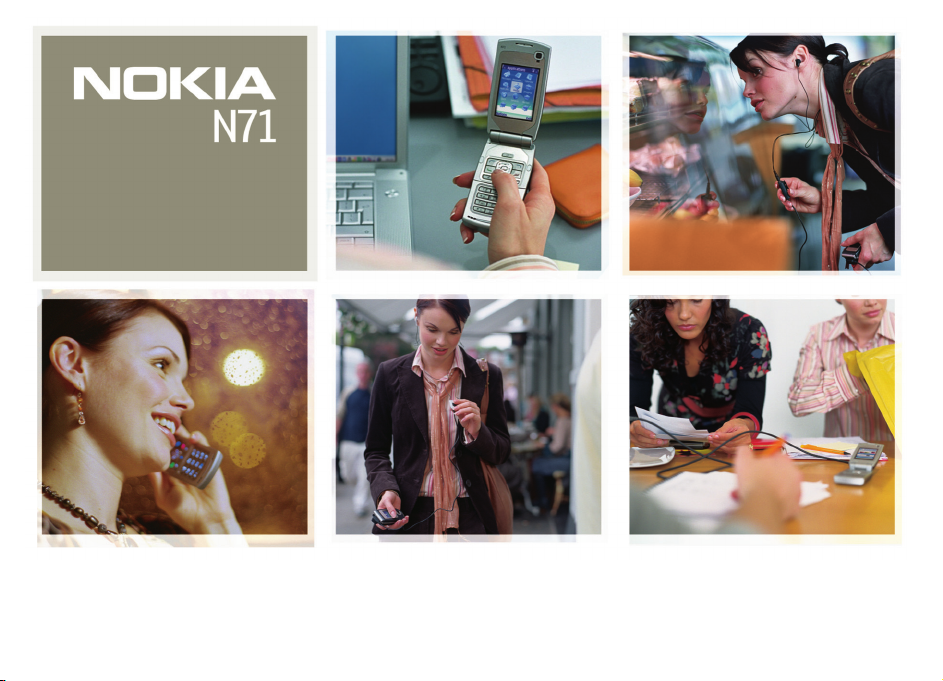
Nokia N71-1
Page 2
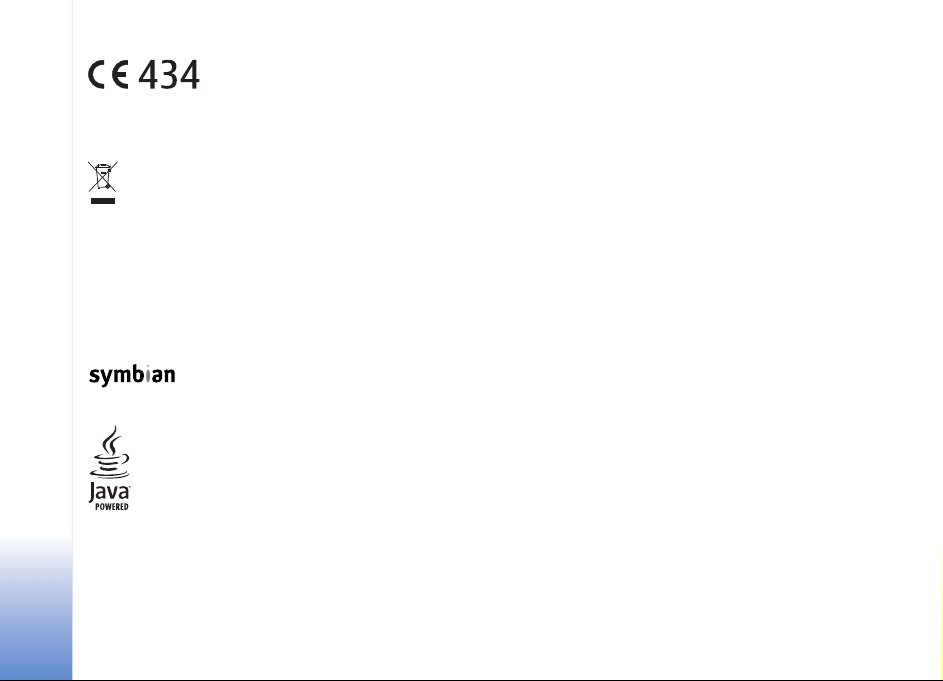
VASTAVUSKINNITUS
NOKIA CORPORATION kinnitab ja kannab ainuisikulist
vastutust selle eest, et toode RM-67 vastab Nõukogu
direktiivi 1999/5/EÜ nõuetele. Vastavuskinnituse
(Declaration of Conformity) koopia leiate aadressilt
http://www.nokia.com/phones/
Läbikriipsutatud prügikasti märk tähendab, et Euroopa Liidu riikides
tuleb äravisatav toode viia spetsiaalsesse kogumispunkti. See nõue
kehtib nii telefoni kui ka lisaseadmete kohta, kui viimased on tähistatud
sama märgiga. Ärge visake neid tooteid olmejäätmete hulka, mis ei
kuulu sorteerimisele.
Autoriõigus © 2006 Nokia. Kõik õigused kaitstud.
Käesoleva dokumendi sisu osaline või täielik kopeerimine, üleandmine, levitamine
või salvestamine ükskõik millises vormis ilma Nokia kirjaliku loata on keelatud.
Nokia, Nokia Connecting People, Pop-Port ja Visual Radio on ettevõtte Nokia
Corporation kaubamärgid või registreeritud kaubamärgid. Teised siinmainitud
toote- ja firmanimed võivad olla nende omanike vastavad kaubamärgid või
ärinimed.
Nokia tune on Nokia Corporationi helimärk.
This product includes software licensed from Symbian Software Ltd (c) 1998200(6). Symbian and Symbian OS are trademarks of Symbian Ltd.
Java™ and all Java-based marks are trademarks or registered trademarks of Sun
Microsystems, Inc.
Stac ®, LZS ®, ©1996, Stac, Inc., ©1994-1996 Microsoft Corporation. Includes one
or more U.S. Patents: No. 4701745, 5016009, 5126739, 5146221, and 5414425.
Other patents pending.
Hi/fn ®, LZS ®, ©1988-98, Hi/fn. Includes one or more U.S. Patents: No. 4701745,
5016009, 5126739, 5146221, and 5414425. Other patents pending.
declaration_of_conformity/.
Part of the software in this product is © Copyright ANT Ltd. 1998. All rights reserved.
US Patent No 5818437 and other pending patents. T9 text input software Copyright
(C) 1997-2006. Tegic Communications, Inc. All rights reserved.
This product is licensed under the MPEG-4 Visual Patent Portfolio License (i) for
personal and noncommercial use in connection with information which has been
encoded in compliance with the MPEG-4 Visual Standard by a consumer engaged
in a personal and noncommercial activity and (ii) for use in connection with
MPEG-4 video provided by a licensed video provider. No license is granted or shall
be implied for any other use. Additional information including that relating to
promotional, internal and commercial uses may be obtained from MPEG LA, LLC.
See <http://www.mpegla.com>.
Käesolevale tootele kehtib litsents MPEG-4 Visual Patent Portfolio License (i) ning
toode on mõeldud isiklikuks ning mitteäriliseks kasutamiseks, kui tegemist on
informatsiooniga, mis on kodeeritud vastavalt standardile MPEG-4 Visual Standard
ning mida tarbija kasutab isiklikuks mitteäriliseks otstarbeks, ja (ii) kasutamiseks
koos MPEG4 videoga, mille tarnijaks on litsentsitud videotarnija. Mis tahes muul
otstarbel kasutamiseks ei kehti ega rakendu ükski litsents. Täiendav teave,
sealhulgas reklaami-, ettevõttesisese ja ärikasutusega seotud info on saadaval
MPEG LA, LLC-s. Vaadake <http://www.mpegla.com>.
Nokia töösuunaks on pidev arendustöö. Nokia jätab endale õiguse paranduste ja
muudatuste tegemiseks käesolevas dokumendis kirjeldatud toodete osas ilma
sellekohase eelteavituseta.
Nokia ei ole ühelgi juhul vastutav andmete või sissetulekute kaotuse ega eriliste,
juhuslike, otseste ega kaudsete kahjude eest, sõltumata nende tekkimise viisist.
Selle dokumendi sisu on ära toodud ’nagu on’. Kui seadus ei määra teisiti, ei anta
käesoleva dokumendi õigsuse, usaldatavuse või sisu suhtes mingeid garantiisid, ei
otseseid ega kaudseid, sealhulgas, kuid mitte ainult, kaudseid garantiisid
kaubandusliku sobivuse või otstarbesobivuse suhtes. Nokia jätab endale õiguse mis
tahel hetkel käesolevat dokumenti muuta või see tühistada ilma sellest eelnevalt
teavitamata.
Mõnede toodete kättesaadavus võib piirkonniti erineda. Küsige oma lähimalt Nokia
edasimüüjalt.
Käesolev seade võib sisaldada tooteid, tehnoloogiaid või tarkvara, millele
rakenduvad USA või teiste riikide ekspordiseadused. Seadusevastane väljavedu on
keelatud.
FCC / INDUSTRY CANADA NOTICE
Your device may cause TV or radio interference (for example, when using a
telephone in close proximity to receiving equipment). The FCC or Industry Canada
can require you to stop using your telephone if such interference cannot be
Copyright © 2006 Nokia. All rights reserved.
Page 3
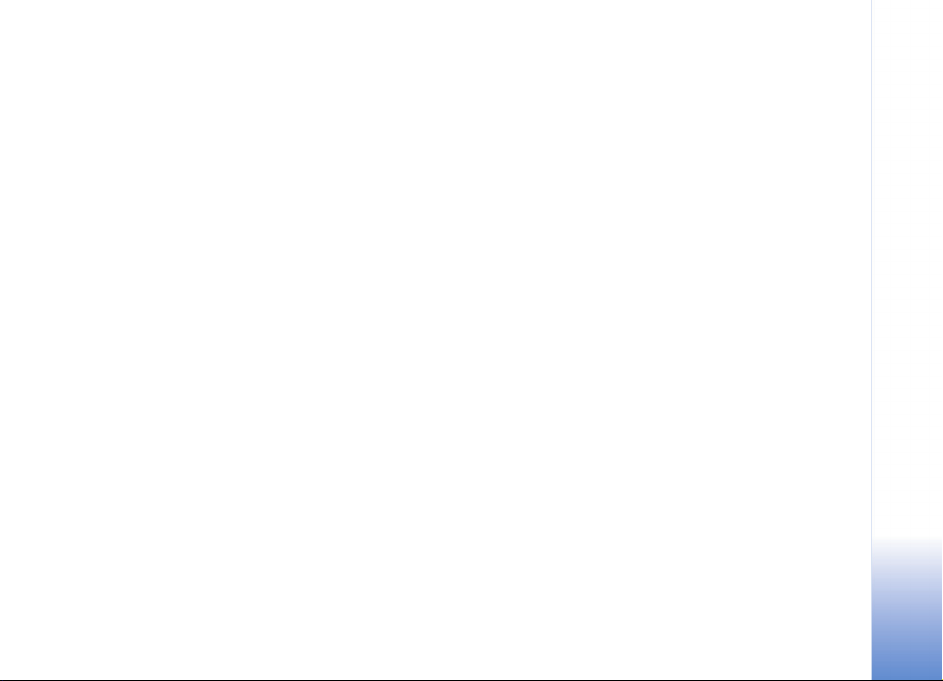
eliminated. If you require assistance, contact your local service facility. This device
complies with part 15 of the FCC rules. Operation is subject to the condition that
this device does not cause harmful interference.
1. VÄLJAANNE EN, 9241114
Copyright © 2006 Nokia. All rights reserved.
Page 4
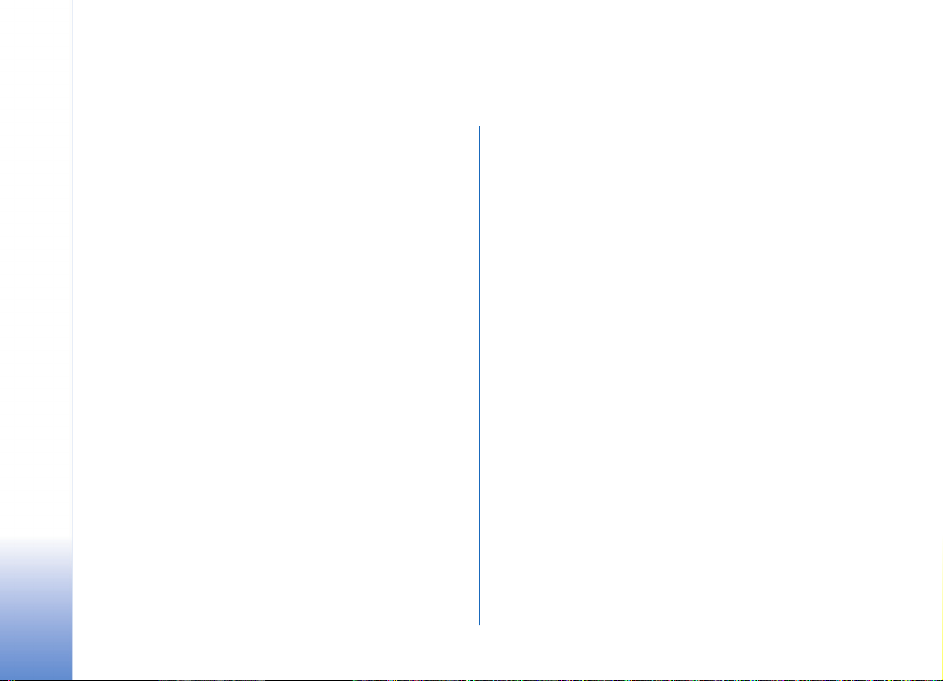
Sisukord
Ohutusalane teave.....................................7
Telefon Nokia N71 ..................................10
Seaded....................................................................................10
Sisu ülekandmine................................................................10
Tähtsamad tähised..............................................................11
Klahvistiku lukustus (klahvilukk) ....................................12
Helitugevuse ja valjuhääldi reguleerimine ..................12
Kell ..........................................................................................12
Mälukaardid..........................................................................13
Failihaldur .............................................................................14
Kasulikud otseteed..............................................................15
Multimeediumiklahv..........................................................16
Abi...........................................................................................17
Juhendaja..............................................................................17
Kaamera....................................................18
Kaamera ekraan...................................................................18
Pildistamine.......................................................................... 18
Piltide töötlemine ...............................................................22
Nõuandeid heade fotode tegemiseks............................ 22
Videosalvesti ekraan...........................................................23
Videote salvestamine.........................................................24
Copyright © 2006 Nokia. All rights reserved.
Galerii .......................................................27
Piltide ja videolõikude vaatamine ..................................28
Videolõikude töötlemine...................................................28
Slaidiseanss...........................................................................30
Esitlused.................................................................................31
Albumid..................................................................................31
Pildi printimine ....................................................................31
Meediumirakendused ..............................33
RealPlayer ............................................................................33
Filmilooja...............................................................................35
Sõnumite saatmine..................................37
Teksti sisestamine...............................................................38
Sõnumite kirjutamine ja saatmine.................................39
Saabunud sõnumite kaust ...............................................42
Postkast..................................................................................43
SIM-kaardi sõnumite vaatamine....................................45
Sõnumiseaded......................................................................45
Helistamine ..............................................50
Häälkõned .............................................................................50
Videokõned (võrguteenus)................................................52
Page 5
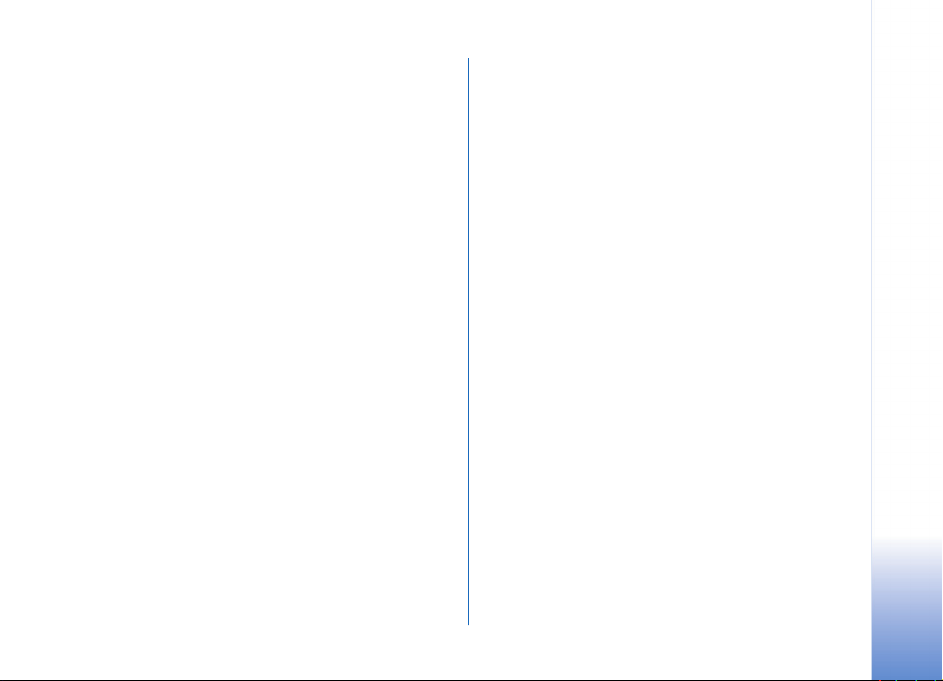
Video jagamine (võrguteenus).........................................53
Kõne vastuvõtmine ja kõnest keeldumine....................56
Logi..........................................................................................58
Kontaktkirjed (telefoniraamat)............. 60
Nimede ja telefoninumbrite salvestamine ...................60
Kontaktkirjete kopeerimine..............................................61
Helina lisamine kontaktile................................................62
Rühmade koostamine.........................................................62
Teenused ................................................. 63
Teenuste pöörduspunkt......................................................63
Järjehoidjate aken ...............................................................63
Ühenduse turvalisus ...........................................................64
Sirvimine................................................................................64
Objektide allalaadimine ja ostmine................................65
Ühenduse lõpetamine ........................................................65
Teenuste seaded...................................................................66
Kalender ................................................. 67
Kalendrikirjete koostamine...............................................67
Kalendrivaated .....................................................................67
Kalendrikirjete haldamine.................................................68
Kalendri seaded....................................................................68
Visual Radio (võrguteenus) .............................................70
Vestlus (võrguteenus).........................................................73
Ava – otseteede lisamine.................................................76
Mängud..................................................................................76
Töö ............................................................77
Kalkulaator ...........................................................................77
Teisendaja ............................................................................77
Märkmed ..............................................................................77
Salvesti...................................................................................78
Seadme isikupärastamine .......................79
Profiilid – helinatoonide seadmine ..............................79
Seadme välimuse muutmine ..........................................80
Aktiivne ootere¾iim.............................................................81
Ühenduvus................................................82
Bluetooth-ühenduvus........................................................82
Infrapunaühendus ..............................................................85
Andmekaabel........................................................................86
Ühendamine arvutiga.........................................................86
Ühendushaldur.....................................................................86
Sünkroonimine ....................................................................87
Seadmehaldur .....................................................................87
Minu asjad............................................... 69
Muusikapleier ......................................................................69
Vahendid...................................................89
Seaded....................................................................................89
Copyright © 2006 Nokia. All rights reserved.
Page 6
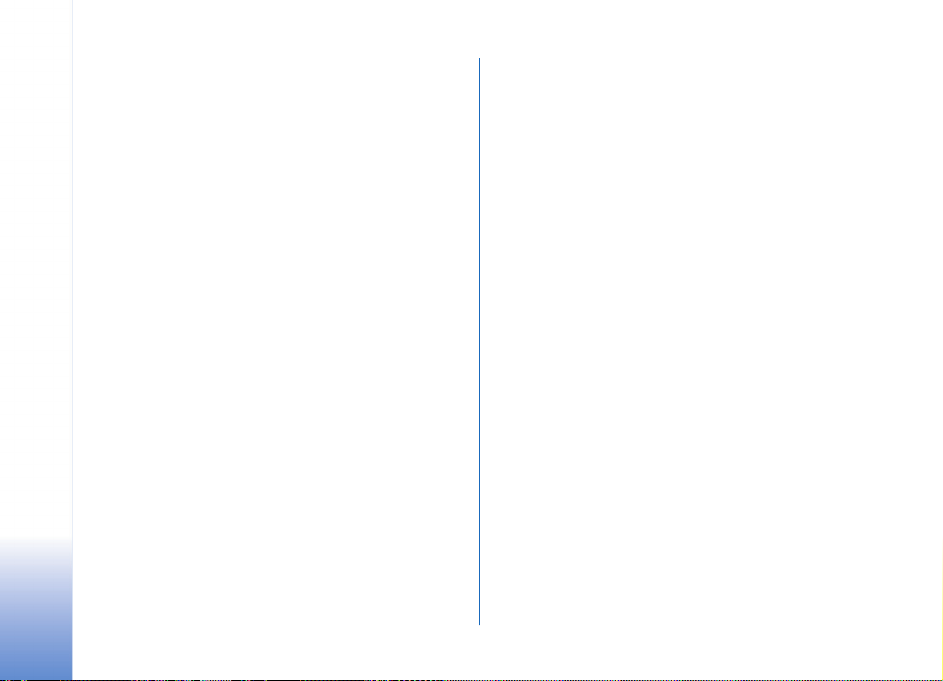
Häälkäsklused....................................................................... 98
Rakendusehaldur ................................................................99
Kasutusvõtmed..................................................................101
Tõrkeotsing............................................ 102
Küsimused ja vastused ....................................................102
Akuteave................................................ 105
Täis- ja tühjakslaadimine................................................105
Juhtnöörid Nokia originaalaku
kindlakstegemiseks...........................................................105
Hooldus ja korrashoid .......................... 107
Täiendav ohutusalane teave................ 108
Register.................................................. 111
Copyright © 2006 Nokia. All rights reserved.
Page 7
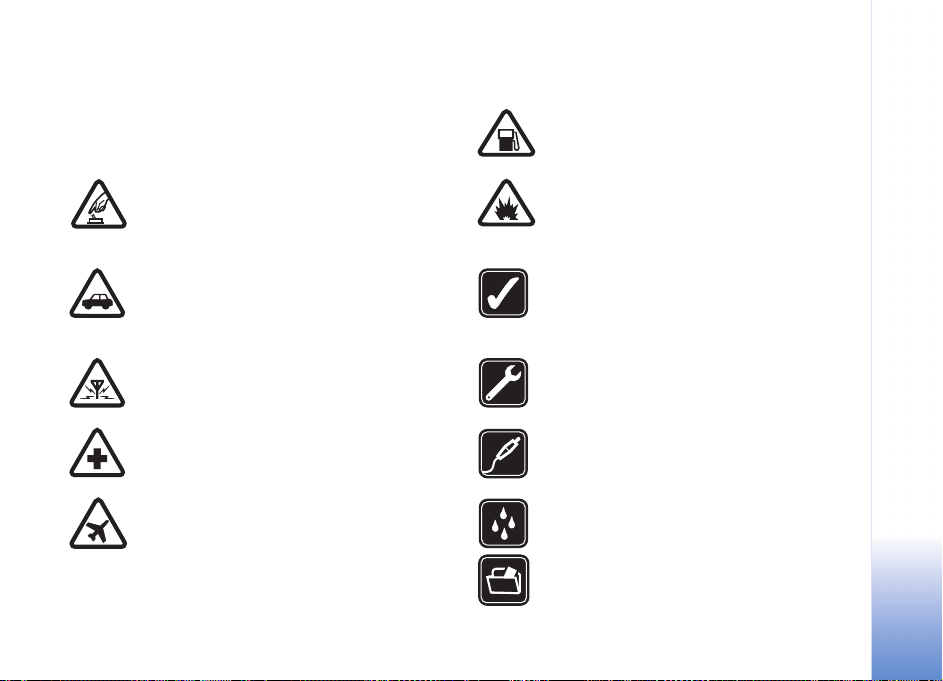
Ohutusalane teave
Lugege läbi järgnevad lihtsad juhtnöörid. Juhendite
mittejärgimine võib olla ohtlik või seadusevastane.
Täiendavat teavet leiate täielikust kasutusjuhendist.
SISSELÜLITAMINE Ärge lülitage telefoni sisse,
kui mobiiltelefoni kasutamine on keelatud või
kui see võib tekitada häireid või ohtlikke
olukordi.
OHUTU LIIKLEMINE Järgige kõiki kohalikke
seadusi. Mõlemad käed peavad olema vabad
auto juhtimise jaoks. Sõiduki juhtimisel tuleb
esmajoones mõelda sõiduturvalisusele.
HÄIRED Kõiki mobiilsideseadmeid võivad
mõjutada häired, mis põhjustavad tõrkeid
seadme töös.
HAIGLAS LÜLITAGE SEADE VÄLJA Järgige
kõiki piiranguid. Meditsiiniaparatuuri
läheduses lülitage seade välja.
LENNUKIS LÜLITAGE SEADE VÄLJA Järgige
kõiki piiranguid. Mobiilsidevahendid võivad
tekitada häireid lennuki juhtimissüsteemides.
TANKLAS LÜLITAGE SEADE VÄLJA Ärge
kasutage seadet tanklas. Ärge kasutage seadet
kütuse ega kemikaalide lähedal.
LÕHKAMISTÖÖDE PIIRKONNAS LÜLITAGE
SEADE VÄLJA Järgige kõiki piiranguid. Ärge
kasutage seadet piirkonnas, kus pannakse
toime lõhkamisi.
KASUTAGE MÕISTLIKULT Kasutage seadet
normaalasendis, nagu seda on kirjeldatud
toote dokumentatsioonis. Ärge puudutage
seadme antenni, kui selleks pole vajadust.
PROFESSIONAALNE TEENINDUS Toodet
võib paigaldada ja remontida üksnes vastava
kvalifikatsiooniga spetsialist.
LISASEADMED JA AKUD Kasutage ainult
heakskiidetud lisaseadmeid ja akusid. Ärge
ühendage tooteid, mis seadmega ei ühildu.
NIISKUSKINDLUS Seade ei ole niiskuskindel.
Hoidke seade kuivana.
VARUKOOPIAD Ärge unustage tegemast
telefoni salvestatud andmetest varukoopiaid
või kirjalikke märkmeid.
Copyright © 2006 Nokia. All rights reserved.
7
Page 8
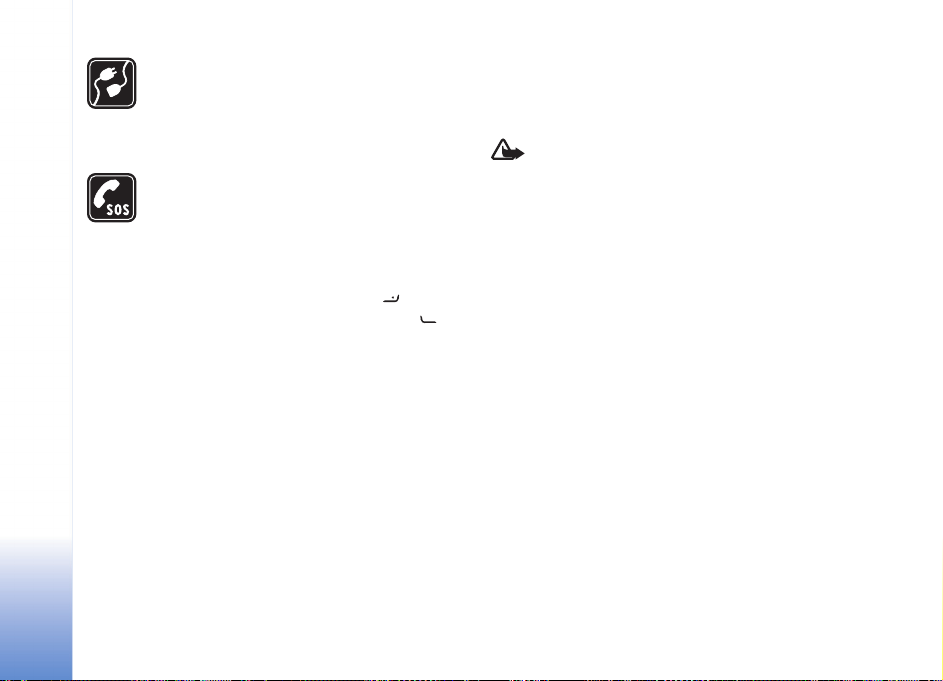
TEISTE SEADMETEGA ÜHENDAMINE
Telefoni ühendamisel teiste seadmetega
tutvuge nende seadmete kasutusjuhendeis
toodud ohutusnõuetega. Ärge ühendage
tooteid, mis seadmega ei ühildu.
HÄDAABI VÄLJAKUTSE Kontrollige, et
seadme helistamisfunktsioon on sisse
lülitatud ja seade asub võrgu
teeninduspiirkonnas. Klahvistik on
aktiveeritud vaid avatud kaanega. Ekraani
puhastamiseks ja ootere¾iimi pöördumiseks
vajutage vajalik arv kordi klahvi .
Sisestage hädaabinumber ja vajutage .
Teatage oma asukoht. Ärge katkestage kõnet
enne, kui selleks on luba antud.
Teave seadme kohta
Käesolevas juhendis kirjeldatud mobiiltelefon on mõeldud
kasutamiseks võrkudes EGSM 900, 1800 ja 1900 ja
UMTS 2100. Võrkude kohta saate täiendavat teavet oma
teenusepakkujalt.
Käesoleva seadme funktsioonide kasutamisel pidage kinni
kõigist seadustest ja austage teiste isikute privaatsust
ning seaduslikke õigusi.
Pildistamisel ja videolõikude filmimisel ning fotode ja
videote kasutamisel pidage kinni kõigist seadustest,
austage kohalikke tavasid ning teiste isikute privaatsust ja
seaduslikke õigusi.
Hoiatus! Kõigi funktsioonide (v.a äratuskell)
kasutamiseks peab seade olema sisse lülitatud. Ärge
lülitage seadet sisse, kui mobiilsideseadmete
kasutamine võib tekitada häireid või ohtlikke olukordi.
Võrguteenused
Telefoni kasutamiseks peab kasutama mobiilside
teenusepakkuja teenust. Paljude käesoleva seadme
funktsioonide töötamine sõltub mobiilsidevõrgu
võimalustest. Kõik võrgud ei pruugi võrguteenuseid
toetada või need tuleb eelnevalt teenusepakkujalt tellida.
Vajadusel varustab teenusepakkuja teid võrguteenuse
kasutamiseks täiendavate juhtnööridega ning annab teada
teenuste hinnad. Mõnes võrgus võivad kehtida
võrguteenustele piirangud, mis mõjutavad teenuse
kasutamist. Näiteks ei pruugi mõni võrk toetada kõiki
keeleomaseid märke või teenuseid. Käesolevas juhendis
tähistab võrguteenust.
Samuti võib teenusepakkuja teatud teenused seadmes
blokeerida või aktiveerimata jätta. Sellisel juhul ei näe te
neid seadme menüüs. Seadmel võib olla ka
erikonfiguratsioon. See erikonfiguratsioon võib tähendada
Copyright © 2006 Nokia. All rights reserved.
8
Page 9
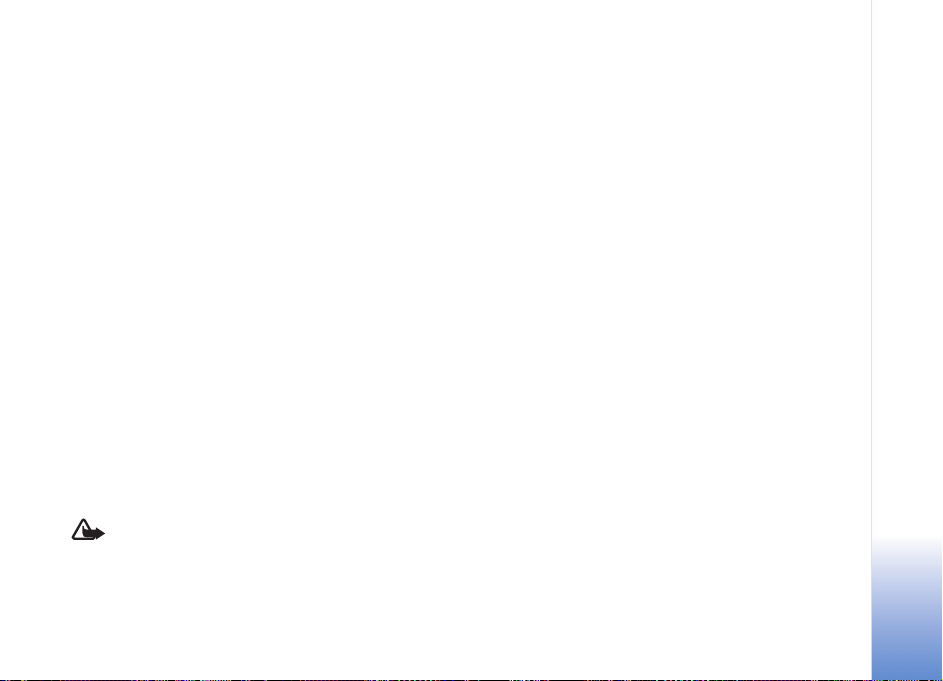
muudatusi menüüde nimedes, järjekorras ja tähistes.
Täiendavat teavet saate teenusepakkujalt.
Käesolev seade toetab TCP/IP-protokolle kasutavaid
WAP 2.0 protokolle (HTTP ja SSL). Mõned käesoleva
seadme funktsioonid, näiteks MMS, sirvimine, e-post ja
sisu allalaadimine MMS-i või brauseri vahendusel nõuavad
võrgutoetust.
SIM-kaardi teenuste ja nende kasutamise kohta küsige
teavet SIM-kaardi väljastajalt. SIM-kaarte väljastavad
teenusepakkujad, võrguoperaatorid ja muud tarnijad.
Lisaseadmed, akud ja laadijad
Enne aku eemaldamist lülitage seade alati välja ja eraldage
laadija.
Enne laadija ühendamist seadmega kontrollige laadija
mudelinumbrit. Käesoleva seadme toiteallikateks võivad
olla laadijad DC-4, AC-3 ja AC-4 või AC-1, ACP-7, ACP-8,
ACP-9, ACP-12, LCH-8, LCH-9, või LCH-12, kui seadet
kasutatakse laadijaadapteriga CA-44.
Seadmega koos kasutamiseks on mõeldud aku BL-5C.
Hoiatus! Kasutage ainult Nokia poolt antud mudeli
jaoks heaks kiidetud akusid, laadijaid ja lisaseadmeid.
Teistsuguste seadmete kasutamine võib muuta
kehtetuks seadme nõuetelevastavuse ja garantii ning
olla ohtlik.
Heakskiidetud lisavarustuse kohta saate teavet
müügiesindusest. Lisavarustuse eraldamisel tõmmake
alati pistikust, mitte juhtmest.
Copyright © 2006 Nokia. All rights reserved.
9
Page 10
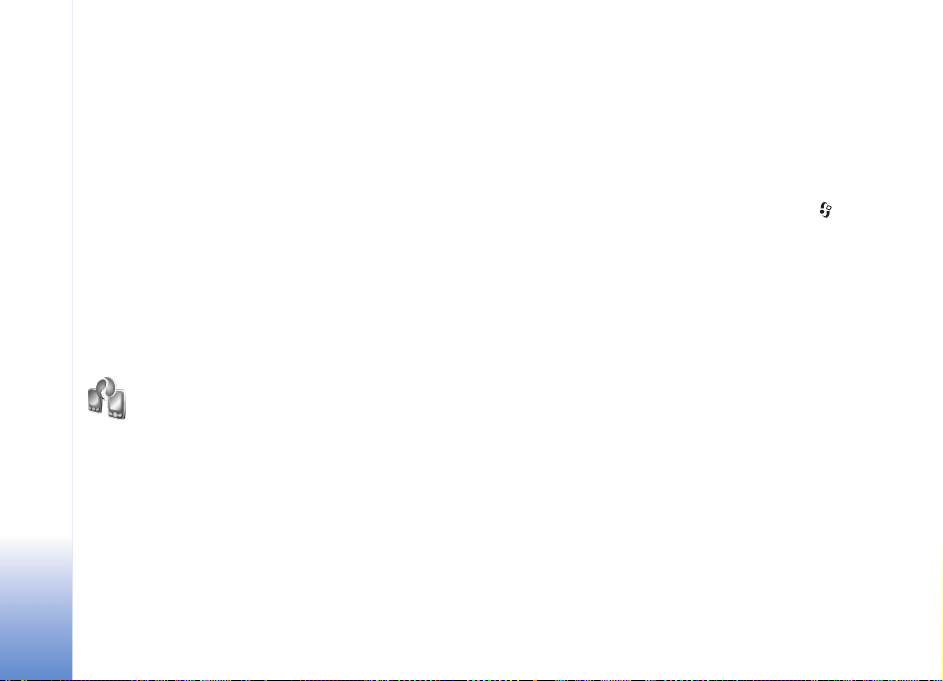
Telefon Nokia N71
Mudeli number: Nokia N71-1
Edaspidi viidatakse sellele mudelile nimega Nokia N71.
Seaded
Seadme Nokia N71 puhul on MMS-i, GPRS-i, voogesituse
Telefon Nokia N71
ja Interneti-seaded vastavalt teie teenusepakkujalt või
võrguoperaatorilt saadud teabele tavaliselt juba
automaatselt konfigureeritud. Juhul kui teenusepakkuja
pole seadeid telefoni installinud, saadetakse need teile
spetsiaalse tekstsõnumina.
Sisu ülekandmine
Saate sisu, näiteks kontaktkirjeid Bluetooth- või
infrapunaühenduse abil ühilduvast Nokia seadmest oma
telefoni Nokia N71 edastada. Edastatava sisu tüüp sõltub
telefoni mudelist. Kui ka teine seade toetab
sünkroonimist, saate andmeid sünkroonida ka teise
seadme ja telefoni Nokia N71 vahel.
10
Copyright © 2006 Nokia. All rights reserved.
Saate sisestada oma SIM-kaardi teise telefoni. Kui Nokia
N71 ilma SIM-kaardita sisse lülitada, hakkab seade
automaatselt tööle vallasre¾iimis.
Sisu ülekandmine
1 Rakenduse esmakordsel kasutamisel vajutage ja
valigeVahendid > Edastus. Kui olete rakendust varem
kasutanud ja soovite käivitada uue edastusprotsessi,
valige Edasta andmed.
Andmete vaates valige Jätka.
2 Andmete edastamiseks saate valida Bluetooth- või
infrapunaühenduse. Mõlemad seadmed peavad
toetama valitud ühenduse tüüpi.
3 Kui valite seadmete otsimiseks Bluetooth-ühenduse,
valige Jätka. Teiste seadmete nähtavus peab olema
sisse lülitatud. Teine seade valige loendist. Teil
palutakse sisestada seadme Nokia N71 kood. Sisestage
kood (1–16 numbrit) ja valige OK. Sisestage sama kood
teises seadmes ja valige. Nüüd on seadmed seotud. Vt
‘Seadmete sidumine’ lk 84.
Mõnede mudelite puhul saadetakse rakendus Edastus
teise seadmesse sõnumina. Rakenduse Edastus
installimiseks teises seadmes avage sõnum ja järgige
ekraanil kuvatavaid juhendeid.
Infrapunaühenduse valimisel ühendage kaks seadet. Vt
‘Infrapunaühendus’ lk 85.
Page 11
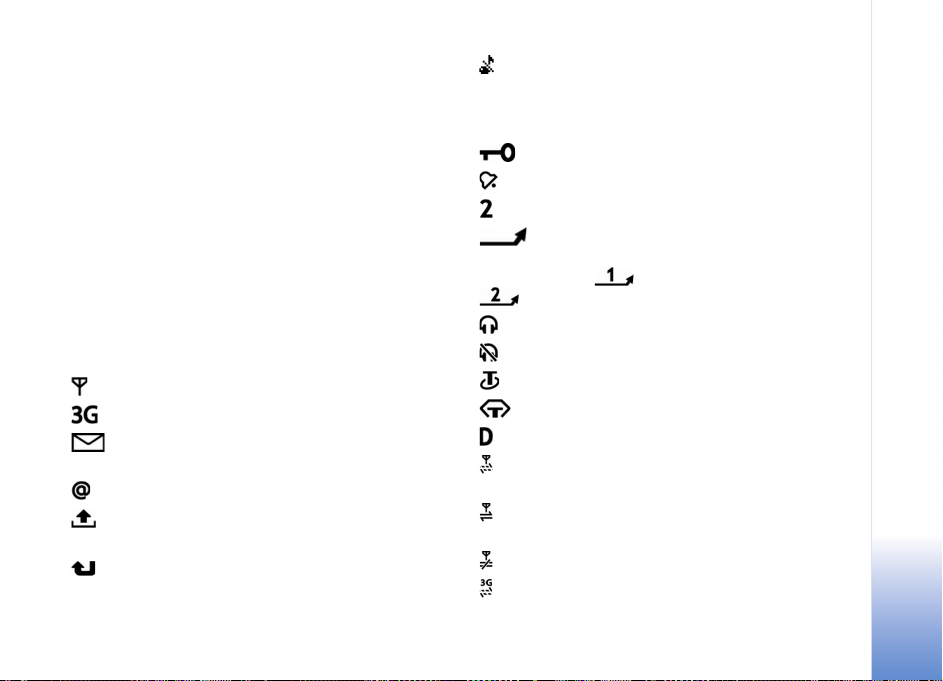
4 Valige seadmes Nokia N71 teisest seadmest kopeeritav
sisu.
Sisu kopeeritakse teise telefoni mälust või mälukaardilt
(kui see on sisestatud) seadme Nokia N71 mälusse või
mälukaardile (kui see on sisestatud). Kopeerimiseks kuluv
aeg sõltub ülekantavate andmete mahust. Kopeerimise
võib katkestada ja seda saab hiljem jätkata.
Kui ka teine seade toetab sünkroonimist, saate andmed
mõlemas seadmes ajakohastena hoida. Sünkroonimise
käivitamiseks ühilduva Nokia seadmega valige Telefonid,
leidke seade ja valige Valikud > Sünkrooni. Järgige
ekraanil kuvatavaid juhiseid.
Tähtsamad tähised
– seadet kasutatakse GSM-võrgus.
(võrguteenus) – seadet kasutatakse UMTS-võrgus.
– menüü Sõnumid kaustas Saabunud on vähemalt
üks lugemata sõnum.
– kaugpostkasti on saabunud uus e-kiri.
– kaustas Saatmiseks on saatmist ootavaid
sõnumeid.
– vastamata kõne.
– kuvatakse, kui funktsiooni Helina tüüp seadeks on
valitud Hääletu ja funktsioonide Sõnumi signaal,
Vestluse märguanne ning E-kirja signaal seadeks on
määratud Välja lülitatud.
– telefoni klahvistik on lukus.
– äratus on sisse lülitatud.
– kasutusel on teine kõneliin (võrguteenus).
– kõik kõned on teisele numbrile ümber suunatud.
Kahe abonentnumbri korral tähistab esimese liini
ümbersuunamist ning teise liini ümbersuunamist
.
– seadmega on ühendatud peakomplekt.
– ühendus Bluetooth-peakomplektiga on katkenud.
– seadmega on ühendatud vaegkuuljate seade.
– seadmega on ühendatud Tekstitelefon.
– andmesidekõne on aktiivne.
– GPRS- või EDGE-pakettandmesideühendus on
kasutatav.
– GPRS- või EDGE-pakettandmesideühendus on
aktiveeritud.
– GPRS- või EDGE-pakettandmesideühendus on ootel.
– UMTS-pakettandmesideühendus on kasutatav.
Telefon Nokia N71
Copyright © 2006 Nokia. All rights reserved.
11
Page 12
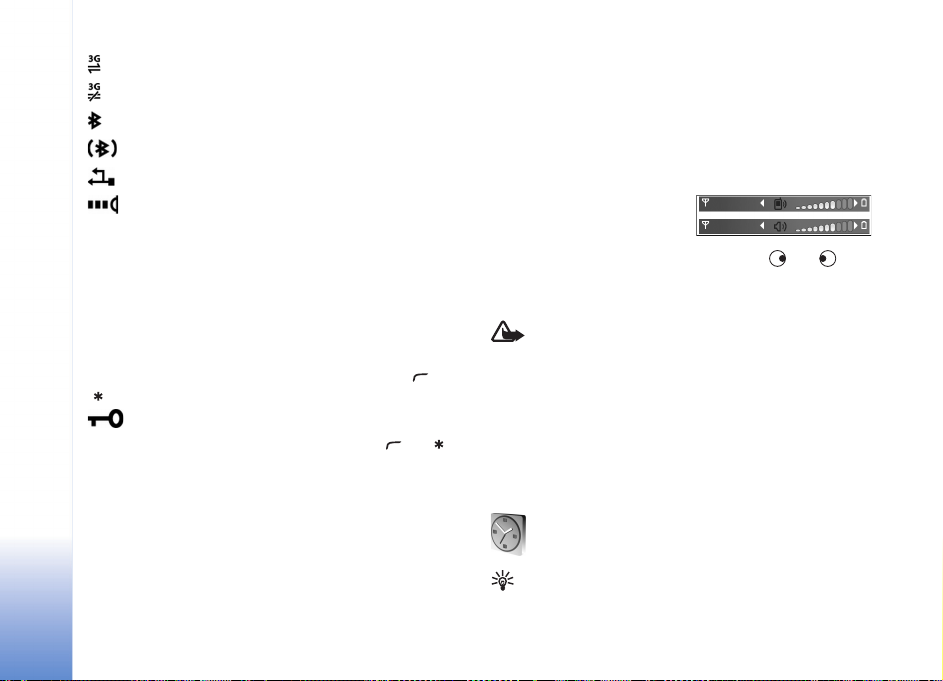
– UMTS-pakettandmesideühendus on aktiveeritud.
– UMTS-pakettandmesideühendus on ootel.
– Bluetooth-ühendus on aktiveeritud.
– Bluetooth-ühendusega saadetakse andmeid.
– USB-ühendus on aktiivne.
– infrapunaühendus on aktiivne. Ühenduse
katkemist või telefoni katset ühenduda teise seadmega
Telefon Nokia N71
märgib tähise vilkumine.
Klahvistiku lukustus (klahvilukk)
Klahvilukku kasutatakse juhuslike klahvivajutuste
vältimiseks.
Klahvistiku lukustamiseks vajutage ootere¾iimis ja
. Kui klahvistik on lukus, kuvatakse ekraanil tähis
.
Klahvistiku avamiseks vajutage ootere¾iimis ja .
Klahvistiku lukustamiseks avatud klapiga vajutage
toitenuppu ja valige Lukusta klahvid.
Klahvistiku lukustamiseks suletud klapiga vajutage kaks
korda toitenuppu ja valige Lukusta klahvid, seejärel
vajutage kaaneklahvi.
Kui klahvistik on lukus, võib olla võimalik helistada
seadmesse programmeeritud hädaabinumbrile.
Ekraanivalgustuse sisselülitamiseks lukustatud
klahvistikult vajutage toitenuppu.
Helitugevuse ja valjuhääldi
reguleerimine
Helitugevuse
suurendamiseks või
vähendamiseks aktiivse kõne
või heli kuulamise ajal vajutage vastavalt või .
Sisemine valjuhääldi võimaldab pidada telefonivestlust
eemalt ilma telefoni kõrva ääres hoidmata.
Hoiatus! Kui kasutate valjuhääldit, ärge hoidke
seadet kõrva ääres, kuna sellest võib kosta väga vali
heli.
Valjuhääldi kasutamiseks kõne ajal valige Valikud > Aktiv.
valjuhääldi.
Valjuhääldi väljalülitamiseks valige Valikud > Aktiveeri
kõnetoru.
Kell
Näpunäide. Kellaaja ja kuupäeva vaatamiseks suletud
klapiga hoidke all kaanenuppu.
12
Copyright © 2006 Nokia. All rights reserved.
Page 13
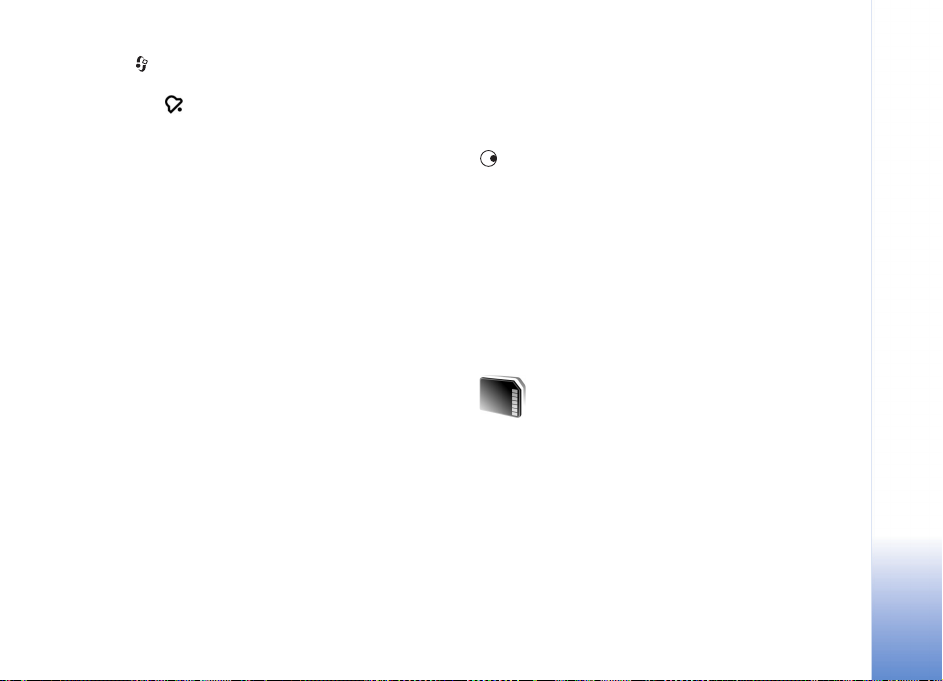
Vajutage ja valige Kell. Uue äratuse seadmiseks valige
Valikud > Äratuse aeg. Kui äratus on aktiivne, kuvatakse
ekraanil tähis .
Äratuse või alarmi väljalülitamiseks valige Stopp või
äratusele 5-minutilise pausi seadmiseks valige Hiljem.
Kui äratuse kellaajal on seade välja lülitatud, lülitub seade
automaatselt sisse ja annab äratussignaali. Kui valite
Stopp, küsib seade, kas soovite seadme kõnedeks sisse
lülitada. Seadme väljalülitamiseks valige Ei, helistamiseks
ja kõnede vastuvõtmiseks Jah. Kui mobiiltelefoni
kasutamine võib tekitada häireid või on ohtlik, ärge valige
Jah.
Äratuse tühistamiseks valige Kell > Valikud > Tühista
äratus.
Äratussignaali muutmiseks valige Äratuse helisignaal.
Kellaaeg maailmas
Maailmakella vaate kuvamiseks avage Kell ning vajutage
. Maailmakella vaates saab vaadata eri linnade
kellaaegu.
Linnade lisamiseks loendisse valige Valikud > Lisa linn.
Loendisse saab lisada kuni 15 linna.
Enda asukohalinna seadistamiseks leidke soovitud linn ja
valige Valikud > Asukohalinn. Linn kuvatakse kella
põhivaates ning seadmes kasutatav kellaaeg muutub
vastavalt valitud linna kellaajale. Kontrollige, kas kellaaeg
on õige ja vastab ajavööndile.
Telefon Nokia N71
Kella seaded
Kella seadete muutmiseks valige Kell > Valikud > Seaded.
Kellaaja või kuupäeva muutmiseks valige Kellaaeg või
Kuupäev.
Ootere¾iimi ekraanil kuvatava kella valimiseks valige Kella
esitusviis > Analoog või Digitaalne.
Kui soovite, et mobiilsidevõrk korrigeeriks seadme
kellaaega, kuupäeva ja ajavööndit automaatselt,
(võrguteenus) valige Kella autom. uuendus >
Automaatne uuendus.
Mälukaardid
Kasutage üksnes Nokia heakskiiduga ning selles seadmes
kasutamiseks mõeldud miniSD-kaarte. Kõik Nokia
mälukaardid vastavad mälukaartide tööstusstandeile,
samas kui teiste tootjate kaartide töös võib esineda
tõrkeid ning nende kaardid ei pruugi käesoleva seadmega
täiel määral ühilduda.
Copyright © 2006 Nokia. All rights reserved.
13
Page 14

Vajutage , seejärel valige
Vahendid > Mälu. Seadme mälus
olevatest andmetest varukoopia
tegemiseks saate kasutada ühilduvat
mälukaarti.
Seadme mälus olevate andmete varundamiseks
mälukaardile valige Valikud > Varunda tel. mälu.
Andmete taastamiseks mälukaardilt seadmesse valige
Telefon Nokia N71
Valikud > Taasta kaardilt.
Mälukaardi vormindamine
Vormindamine kustutab mälukaardilt kõik andmed;
andmeid ei saa enam taastada.
Osa mälukaarte on juba enne ostmist vormindatud, teised
veel mitte. Küsige kaardi müüjalt, kas kaarti on vaja enne
kasutamist vormindada.
Mälukaardi vormindamiseks valige Valikud > Vorminda
mälukaart. Kinnitamiseks valige Jah.
Mälukaardi eemaldamine
1 Enne kaardi eemaldamist
vajutage toitenuppu ja valige
Eemalda mälukaart. Kõik
rakendused suletakse.
2 Kui ekraanil kuvatakse Võta
mälukaart välja ja vajuta OK,
avage mälukaardi pesa luuk.
3 Kaardi eemaldamiseks vajutage korraks mälukaarti.
4 Võtke mälukaart välja, sulgege luuk ja valige OK.
NB! Ärge eemaldage mälukaarti ajal, mil sellelt
loetakse või sellele kirjutatakse andmeid. Kaardi
eemaldamine sellise toimingu ajal võib rikkuda nii
mälukaardi kui ka seadme ning mälukaardile salvestatud
andmed.
Failihaldur
Paljud seadme funktsioonid, näiteks kontaktandmed,
sõnumid, pildid, videod, helinad, kalendrimärkmed,
dokumendid ja allalaaditud rakendused, kasutavad
andmete talletamiseks mälu. Kasutatava mälu maht sõltub
sellest, kui palju andmeid on seadme mällu juba
salvestatud.
14
Copyright © 2006 Nokia. All rights reserved.
Page 15
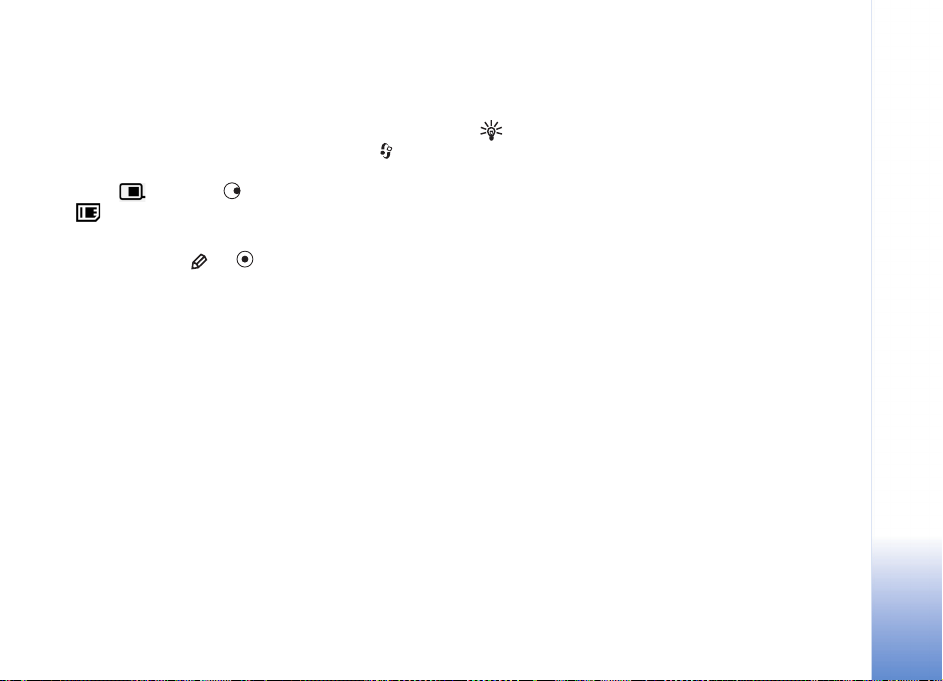
Mälukaart on lisamälu andmete salvestamiseks.
Mälukaardid on korduvkirjutatavad – mälukaardilt saab
kustutada andmeid, et siis uusi salvestada.
Seadme mälus või mälukaardil (kui see on paigaldatud)
olevate failide ja kaustade sirvimiseks vajutage , seejärel
valige Vahendid > Failihaldur. Avatakse seadmemälu
vaade ( ). Vajutage mälukaardi vaate avamiseks
( ) (kui see on olemas).
Faili teisaldamiseks või kopeerimiseks teise kausta
vajutage korraga ja , et see fail märkida. Seejärel
valige Valikud > Teisalda kausta või Kopeeri kausta.
Faili otsimiseks valige esmalt Valikud > Leia ja seejärel
mälu, kust otsida. Sisestage otsitava faili nimi.
Mälukasutuse vaatamine
Seadmes talletatavate andmete tüüpide ja mälukasutuse
vaatamiseks valige Valikud > Mälukasutus. Vaba
mälumaht kuvatakse funktsioonis Vaba mälu.
Mälu on vähe – vabastage mälu
Kui seadme- või kaardimälu hakkab nappima, annab seade
sellest märku.
Seadme mälu vabastamiseks kandke andmed failihalduris
mälukaardile. Märkige teisaldatavad failid ja valige
Teisalda kausta > Mälukaart. Seejärel valige kaust.
Te võite edastada meediumifaile ühilduvasse arvutisse, kui
kasutate näiteks kausta Galerii edastamisvahendit. Vt
‘Galerii’ lk 27.
Näpunäide. Seadme eri mälude vaatamiseks võite
kasutada programmipaketi Nokia PC Suite rakendust
Nokia Phone Browser.
Andmete kustutamiseks kasutage menüüd Failihaldur või
avage vastav rakendus. Kustutada saab järgmisi andmeid:
• sõnumeid funktsiooni Sõnumid kaustadest Saabunud,
Mustandid ja Saadetud;
• allalaaditud ja seadmesse salvestatud e-kirju;
• salvestatud veebilehti;
• salvestatud pilte, videoid ja helifaile;
• kontaktandmeid;
• kalendrimärkmeid;
• allalaaditud rakendusi. Vt ka ‘Rakendusehaldur’ lk 99;
Ühilduvale miniSD-kaardile installitud rakenduste
installifailid (.sis); varundage installifailid rakenduse Nokia
PC Suite abil ühilduvasse arvutisse.
• kõiki muid andmeid, mida te enam ei vaja.
Kasulikud otseteed
Otseteede abil saate seadme teatud funktsioone kõige
kiiremini kasutada. Selliste funktsioonide kohta leiate
üksikasjalikumat teavet käesoleva kasutusjuhendi
vastavatest jaotistest.
1
7
N
a
i
k
o
N
n
o
f
e
l
e
T
Copyright © 2006 Nokia. All rights reserved.
15
Page 16
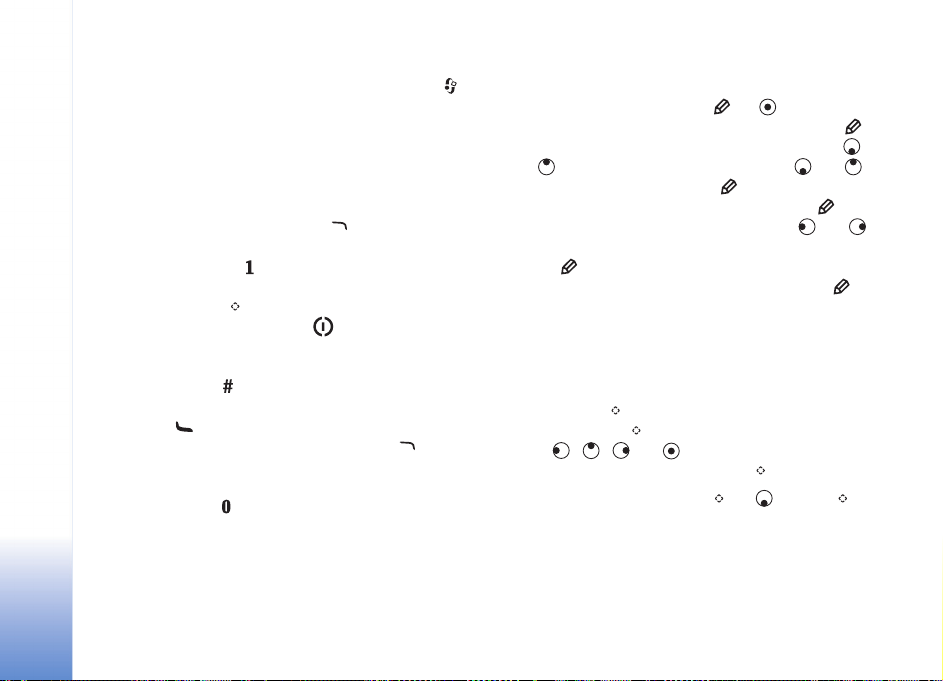
Ootere¾iim
• Avatud rakenduse aktiveerimiseks vajutage klahvi
ja hoidke seda all ning valige rakendus. Kui mälu napib,
võib seade mõne rakenduse ise sulgeda. Enne
rakenduse sulgemist salvestab seade eelnevalt
salvestamata andmed.
Rakenduste töötamine taustal suurendab
energiatarvet ning lühendab aku kasutusaega.
• Kaamera käivitamiseks vajutage .
Telefon Nokia N71
• Kõneposti helistamiseks (võrguteenus) vajutage
ootere¾iimis klahvi ja hoidke seda all.
• Multimeediumrakenduste avamiseks vajutage ja
hoidke all klahvi . Vt ‘Multimeediumiklahv’ lk 16.
• Profiili vahetamiseks vajutage ja valige soovitud
profiil.
• Kahe abonentnumbri korral (võrguteenus) aktiveerib
vajutus klahvile vaheldumisi kas ühe või teise liini.
• Viimativalitud telefoninumbrite loendi avamiseks
vajutage .
• Häälkäskude kasutamiseks vajutage klahvi ja
hoidke seda all.
• Interneti-ühenduse loomiseks (menüüs Teenused)
vajutage klahvi ja hoidke seda all. Vt ‘Teenused’
lk 63.
Lisateabe saamiseks ootere¾iimis saada olevate muude
otseteede kohta vaadake jaotist ‘Aktiivne ootere¾iim’
lk 81.
Teksti ja loendite muutmine
• Soovitud üksuse märkimiseks loendis liikuge sellele
ning vajutage korraga klahve ja .
• Mitme loendiüksuse märkimiseks vajutage klahvi
ja hoidke seda all ning vajutage samal ajal klahvi
või . Valimise lõpetamiseks laske klahv või
lahti, seejärel vabastage klahv .
• Tähtede ja sõnade valimiseks vajutage klahvi ja
hoidke seda all. Samal ajal vajutage klahvi või .
• Teksti kopeerimiseks puhvermällu hoidke endiselt all
klahvi ja valige Kopeeri.
• Teksti sisestamiseks dokumenti hoidke all klahvi ja
valige Kleebi.
Multimeediumiklahv
Multimeediumiklahvile määratud otsetee kasutamiseks
hoidke all klahvi . Multimeediumrakenduste loendi
avamiseks vajutage . Soovitud rakenduse avamiseks
vajutage , , või . Loendist väljumiseks
eelnevalt rakendust valimata vajutage .
Otseteede muutmiseks vajutage ja . Klahvi
vajutamisel kuvatava rakenduse muutmiseks valige
Ülemine, Vasak, Keskmine ja Parem ning soovitud
rakendus.
Kõiki otseteevalikuid ei saa muuta.
16
Copyright © 2006 Nokia. All rights reserved.
Page 17
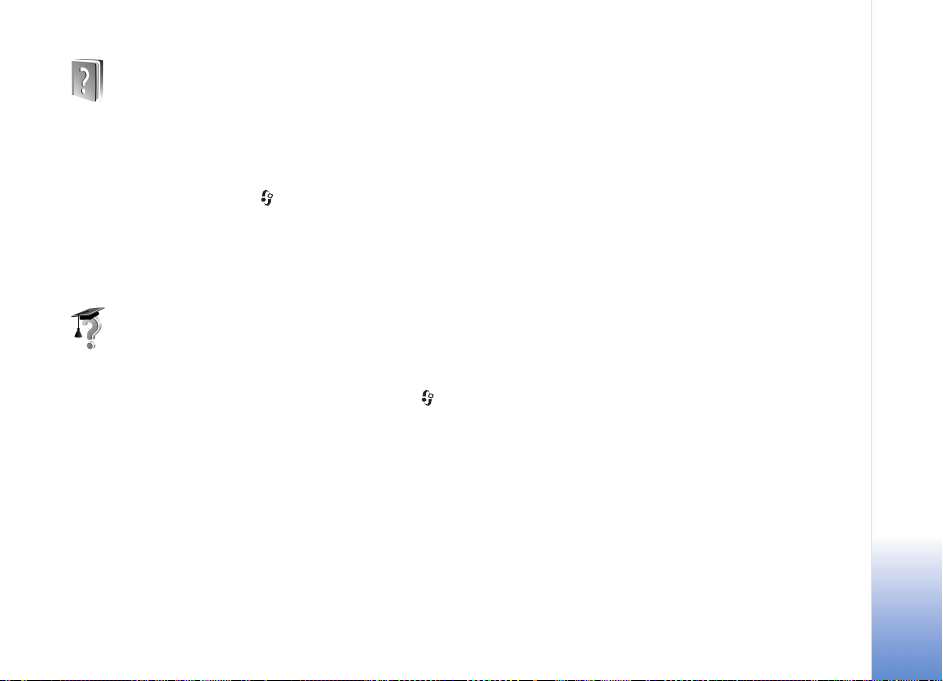
Abi
Seade sisaldab kontekstitundlikke abitekste. Kui rakendus
on avatud, valige Valikud > Abi praegu avatud vaate abiks.
Abifunktsiooni ja taustal avatud rakenduse kasutamiseks
vaheldumisi vajutage klahvi ja hoidke seda all.
Abifunktsiooni avamiseks põhimenüüst valige Vahendid >
Abi. Abitekstide teemaloendi vaatamiseks valige soovitud
rakendus.
Juhendaja
Juhendaja pakub teavet teie seadme teatud funktsioonide
kohta. Juhendaja avamiseks menüüst vajutage klahvi ja
valige Minu asjad > Juhendaja ning teema, mida soovite
vaadata.
Telefon Nokia N71
Copyright © 2006 Nokia. All rights reserved.
17
Page 18
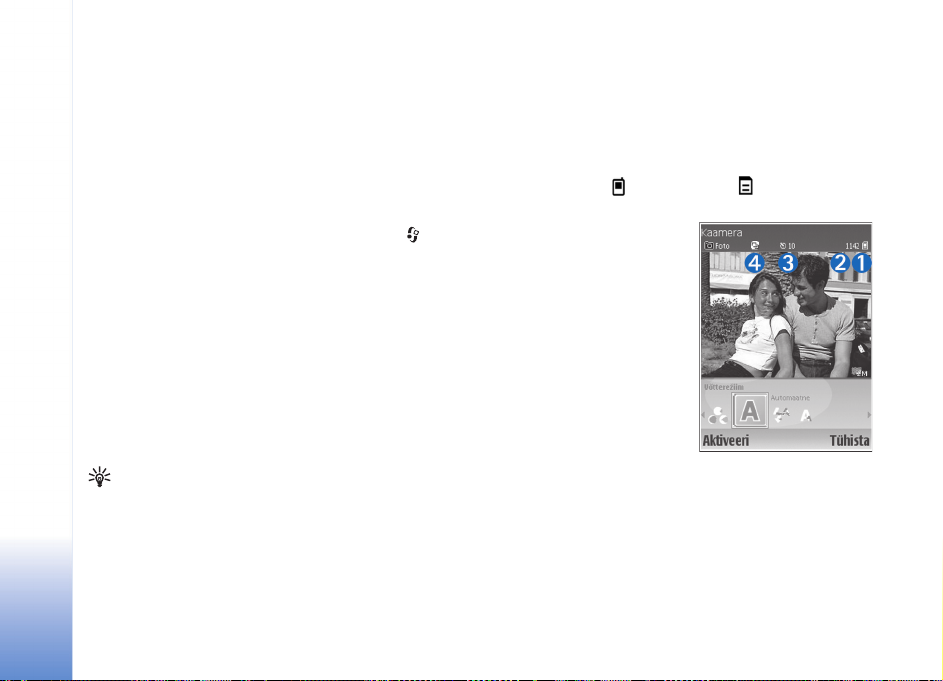
Kaamera
Kaamera
18
Telefonil Nokia N71 on kaks kaamerat – suure
eraldusvõimega kaamera seadme välisküljel ning
väiksema eraldusvõimega kaamera sisemise peaekraani
kohal, mis on nähtav, kui klapp on avatud. Mõlema
kaameraga saab pildistada ja videolõike salvestada.
Kaamera aktiveerimiseks avage klapp, vajutage ja
valige Kaamera. Kaadrinäidikus näete pildistatavat
kaadrit.
Pildid ja videolõigud salvestatakse automaatselt kausta
Galerii. Pildid, mida kaamera teeb, on vormingus .jpg.
Videolõike salvestatakse failivormingus 3gpp laiendiga
.3gp (tavaline videokvaliteetre¾iim ja videokvaliteet
jagamisre¾iimis) või failivormingus .mp4 (kõrge
videokvaliteetre¾iim). Vt ‘Video seaded’ lk 25.
Pilte saab saata multimeediumsõnumites e-kirja
manusena või Bluetooth-ühenduse kaudu.
Näpunäide. Pildi saate kontaktkaardile lisada. Vt
‘Nimede ja telefoninumbrite salvestamine’ lk 60.
Telefoni Nokia N71 põhikaamera toetab 1600 x 1200
pikslilist pildieraldusvõimet. Käesoleva materjali piltide
eraldusvõime võib näida teistsugune.
Copyright © 2006 Nokia. All rights reserved.
Kaamera ekraan
Kaamerare¾iimi tähised näitavad järgmisi funktsioone.
• Telefoni mälu ( ) ja mälukaardi ( ) tähised (1)
näitavad, kuhu pildid on salvestatud.
• Pilditähis (2) näitab
hinnanguliselt, mitu pilti
olenevalt valitud
pildikvaliteedist seadme
mällu või mälukaardile
mahub.
• Viitpäästikutähis (3)
näitab, et
viitpäästik on aktiveeritud.
Vt ‘Enda pildistamine –
Viitpäästik’ lk 21.
• Järjestikre¾iimi tähis (4)
näitab, et sarivõttere¾iim
on aktiveeritud. Vt ‘Järjestikpildistamine’ lk 20.
Pildistamine
Kui kaamera on videore¾iimis, avage pildire¾iim, selleks
valige Valikud > Fotore¾iim.
Page 19
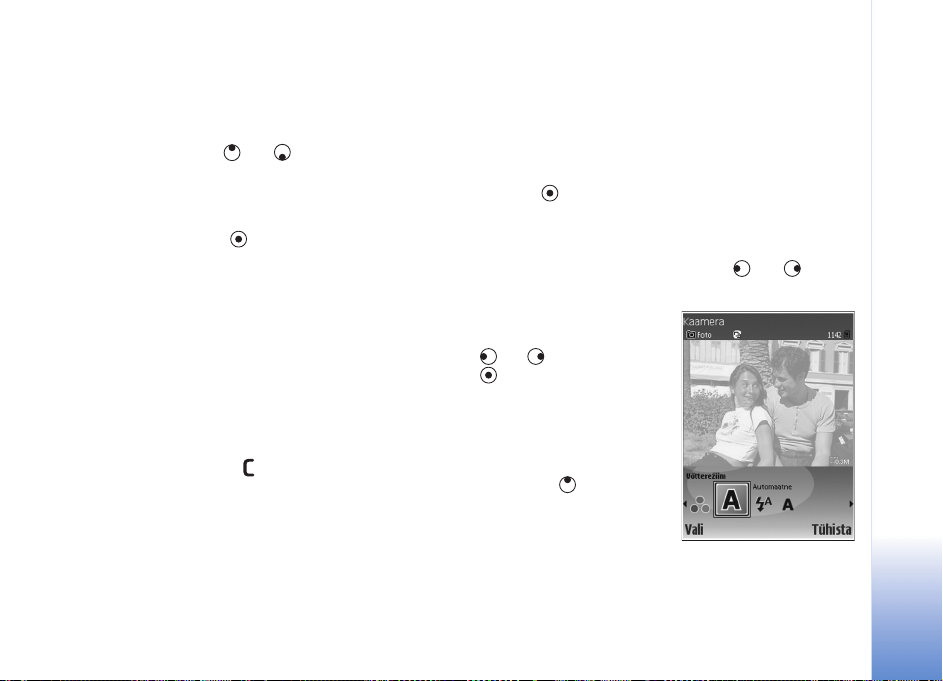
Teise kaamera valimiseks (näiteks selleks, et ka iseennast
videosse lisada) valige Valikud > Vali teine kaamera.
Põhikaamera kasutamiseks valige Valikud > Vali
põhikaamera.
Suumimiseks vajutage või . Kaadrinäidiku
külgpaanil asuv suumitähis näitab suurendus- või
vähendusastet. Suumitud pildi kvaliteet (eraldusvõime) on
madalam kui suumimata pildil.
Pildistamiseks vajutage . Ärge liigutage seadet enne
pildi salvestamist. Pilt salvestatakse automaatselt menüü
Galerii kausta Pildid ja video. Vt ‘Galerii’ lk 27.
Tehtud foto salvestamine võib võtta kauem aega, kui
muudate suumi-, valgustus- või värviseadeid.
Pildistusre¾iimi-, välgu-, värvi- ja valgustusseadete
valimise või valiku Viimane foto vaatamise kohta enne
pildistamist vaadake jaotist ‘Kaamera häälestamine’ lk 19.
Pildistamisjärgsed valikud.
• Kui te ei soovi pilti alles hoida, valige Valikud >
Kustuta või vajutage .
• Pildi saatmiseks Multimeedia abil, E-posti abil või
Bluetooth'i abil valige Valikud > Saada. Lisateavet
vaadake jaotistest ‘Sõnumite saatmine’ lk 37 ja
‘Bluetooth-ühenduvus’ lk 82. Helistamise ajal pole seda
valikut võimalik kasutada.
• Pildi saatmiseks vestluskaaslasele käimasoleva kõne
ajal valige Valikud > Saada helistajale.
• Pildi töötlemiseks valige Valikud > Muuda. Vt ‘Piltide
töötlemine’ lk 22.
• Pildi printimiseks valige Valikud > Prindi. Vt ‘Pildi
printimine’ lk 31.
Kui te mõne aja jooksul ühtegi klahvi ei vajuta, lülitub
kaamera energiasäästure¾iimi. Pildistamise jätkamiseks
vajutage
Kaamera häälestamine
Kui kaadrinäidik on aktiivne, vajutage või või
valige Valikud > Ava seadistus.
Vaadatava või reguleeritava
objekti valimiseks vajutage
või , seejärel vajutage
. Kasutatavad seaded
sõltuvad sellest, millist
kaamerat kasutatakse.
Kaadrinäidiku
taaskäivitamiseks vajutage
Tühista või .
Kui sulgete Kaamera,
taastatakse vaikeseaded.
Pildistusre¾iim
Iga pildistusre¾iimi seaded vastavad kindlale stiilile või
keskkonnale.
Kaamera
Copyright © 2006 Nokia. All rights reserved.
19
Page 20
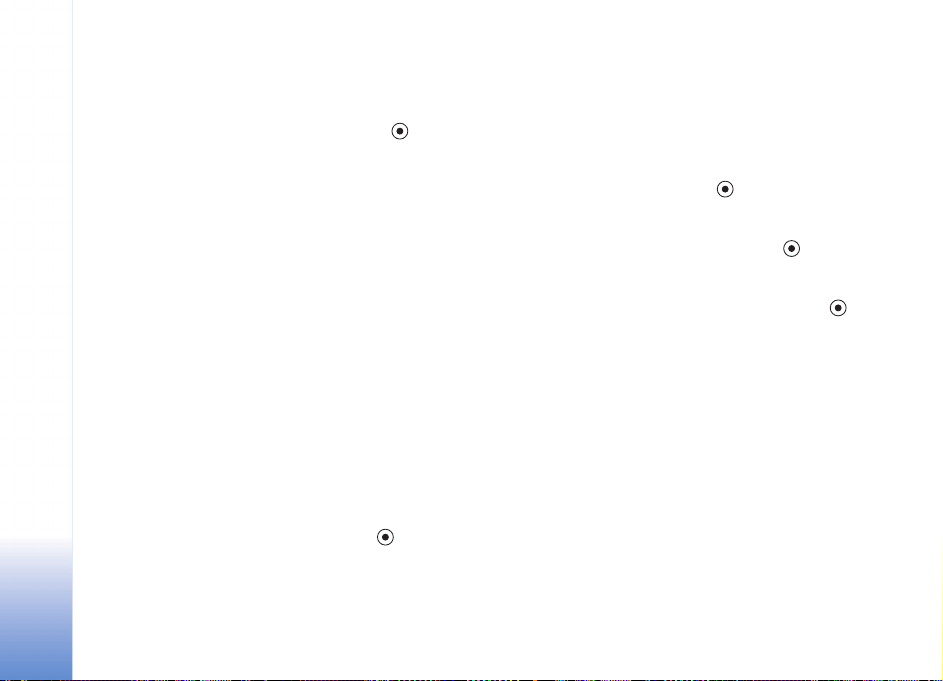
Valida saab järgmiste välklambire¾iimide vahel:
Automaatne, Vabalt valitav, Portree, Maastik, Öövõte
ja Sport.
Valige pildistamiseks sobiv re¾iim ja vajutage .
Kaamera
Pildistamise vaikere¾iim on Automaatne.
Oma re¾iimi koostamiseks, mis sobib teatud keskkonnaga,
valige Vabalt valitav. Kasutaja määratud re¾iimis saate
reguleerida valikuid Re¾iimipõhine, Välk, Valge tasakaal,
Värvitoon ja Lähtesta vabalt valitav. Mõnest muust
võttere¾iimist seadete kopeerimiseks valige
Re¾iimipõhine ja seejärel soovitud võttere¾iim.
Kui valite pildistamisre¾iimi Vabalt valitav, määratakse
see vaikepildistamisre¾iimiks.
Välk
Hämaras pildistamiseks on kaameral LED-välklamp.
Kasutage välklampi ohutust kaugusest. Inimese või looma
vahetus läheduses ärge välklampi kasutage. Ärge
pildistamisel välklampi kinni katke.
Valida saab järgmiste välklambire¾iimide vahel:
Automaatne, Sisse ja Välja.
Valige soovitud välklambiseade ja vajutage .
Kui valgustus on hea ning välgu seadeks on Välja või
Automaatne, annab välklamp pildistamisel väga vähe
valgust. Nii näeb pildistatav isik, millal võte tehakse. Pildi
kvaliteeti välklamp siis ei mõjuta.
Valge tasakaal
Valige seade, mis vastab antud valgustingimustele. See
võimaldab kaameral värve täpsemini jäädvustada.
Valige soovitud seade ja vajutage .
Värvitoon
Valige soovitud värvitooniseade ja vajutage .
Viimane foto
Kõige viimasena tehtud foto vaatamiseks vajutage .
Järjestikpildistamine
Et kaamera teeks automaatselt mitu pilti, valige Valikud >
Täpsem kaadrisari. Te saate määrata pildistamiskiiruseks
kaks kaadrit sekundis (kiire) ja üks kaader 15 minuti jooksul
(aeglane). Tehtavate piltide arvu piiratakse saadaval oleva
mälumahuga.
Pildid salvestatakse automaatselt kausta Galerii.
20
Copyright © 2006 Nokia. All rights reserved.
Page 21
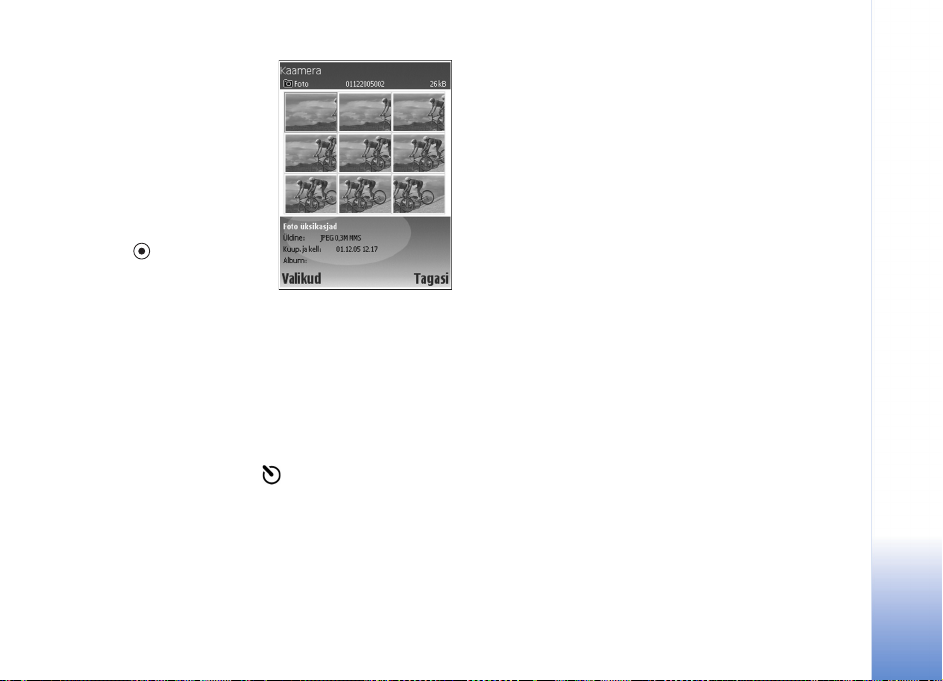
Sarivõttere¾iimi saate
kasutada ka koos valikuga
Iseavaja. Vt ‘Enda
pildistamine – Viitpäästik’
lk 21.
Pärast pildistamise
lõpetamist kuvatakse pildid
põhiekraanil ruudustikuna.
Pildi vaatamiseks
vajutage , et pilt avada.
Sarivõttere¾iimi
kaadrinäidiku taasavamiseks
valige Tagasi.
Enda pildistamine – Viitpäästik
Et jõuaksite ka ise pildile, kasutage viitpäästikut.
Viitpäästiku ajastuse määramiseks valige Valikud >
Iseavaja > 10 sekundit, 20 sekundit või 30 sekundit.
Viitpäästiku aktiveerimiseks valige Aktiveeri. Kui aeg
hakkab jooksma, viitpäästik ( ) vilgub ja seade piiksub.
Kaamera pildistab pärast määratud viivitusaja möödumist.
Valikut Iseavaja saate kasutada ka sarivõttere¾iimis. Vt
‘Järjestikpildistamine’ lk 20.
Kaamera seaded
Peakaamera seadete muutmiseks valige Valikud > Seaded
ja mõni järgmistest valikutest.
Foto kvaliteet – Printimiseks (eraldusvõime 1600 x
1200), E-post (eraldusvõime 800 x 600) või MMS
(eraldusvõime 640 x 480). Mida kvaliteetsem on pilt, seda
rohkem see mäluruumi võtab.
Lisa albumisse – valige, kas soovite pildi salvestada
kindlasse albumisse või kausta Galerii. Kui valite Jah,
avaneb olemasolevate albumite loend.
Rohkem suurendust –valige Sisse, kui soovite
maksimaalset suurendust ja olete nõus, et pildi
eraldusvõime väheneb. Arvestage, et eraldusvõime võib
olla väiksem, kui see, mille määrasite valikus Foto
kvaliteet. Kui soovite suumivahemikku piirata ja
eraldusvõime vähendust vähendada, valige Välja.
Näita fotot – valige Sisse, et pilti pärast pildistamist
vaadata, või Välja, et pildistamist kohe jätkata.
Foto vaikenimi – valige Kuupäev või Tekst.
Pildistamisheli – valige heli, mida soovite pildistamisel
kuulda.
Kasutatav mälu – valige piltide salvestuskoht.
Kaamera
Copyright © 2006 Nokia. All rights reserved.
21
Page 22
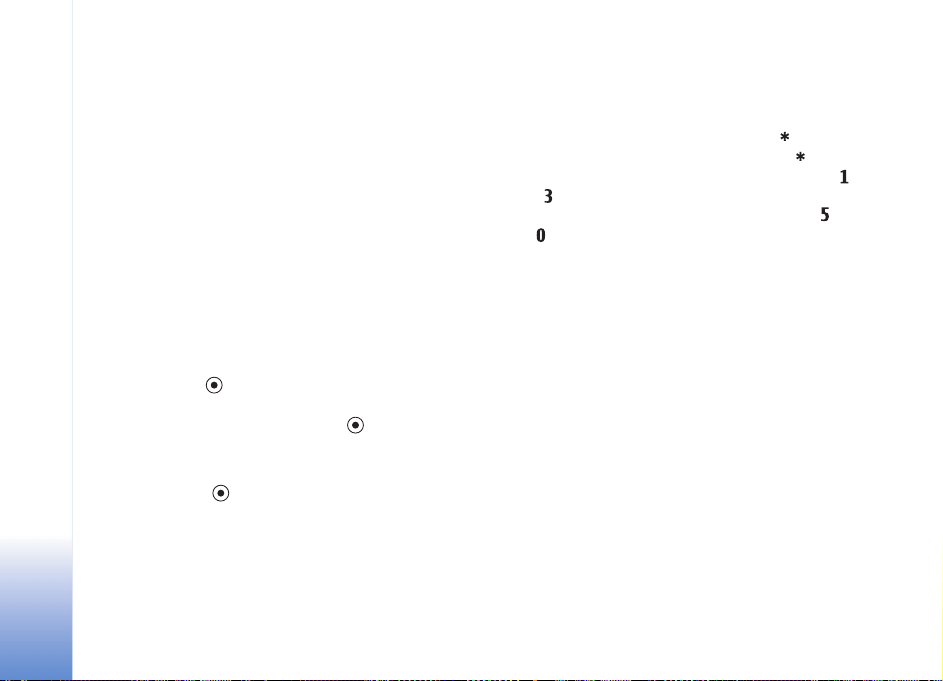
Piltide töötlemine
Äsjatehtud piltide töötlemiseks valige Valikud > Muuda.
Teiste piltide töötlemiseks valige need kaustas Galerii.
Kaamera
Pildi kärpimiseks või pööramiseks, värvide, tihenduse ja
eraldusvõime reguleerimiseks ning efektide, teksti,
lõikepildi või raami lisamiseks pildile valige Valikud >
Rakenda efekt.
Pildi kärpimiseks käsitsi valige Valikud > Rakenda
efekt > Kärpimine > Käsitsi. Kuvatakse kärpimisala
tähistav ristkülik. Märgistage kärpimisala ülemine vasak
alguspunkt ja valige Määra. Liikuge kärbitava ala
alumisse paremasse nurka ja valige Kärpimine.
Punasilmsuse vähendamiseks pildil valige Valikud >
Rakenda efekt > Punasilms. vähend.. Viige rist silma
peale ja vajutage . Ekraanil kuvatakse rõngas. Kerige
niikaua, kuni rõnga suurus ühtib silma suurusega.
Punasilmsuse vähendamiseks vajutage .
Lõikepildi lisamiseks pildile valige Valikud > Rakenda
efekt > Lõikepilt. Valige loendist lõikepilt, mille soovite
lisada, ja vajutage . Elemendi liigutamiseks,
pööramiseks või suuruse muutmiseks valige Valikud >
Lõikepildi nihutam., Suur. muutm. või Lõikepildi
pööramine.
Teksti lisamiseks pildile valige Valikud > Rakenda efekt >
Tekst. Sisestage tekst ja valige OK. Teksti töötlemiseks
valige Valikud > Teksti nihutamine, Tekstisuur. muutm.,
Teksti pööramine või Vali värv.
Otseteed pildiredaktoris.
• Pildi vaatamiseks täisekraanil vajutage .
Tavavaatesse naasmiseks vajutage uuesti .
• Pildi pööramiseks päri- või vastupäeva vajutage
või .
• Suurendamiseks või vähendamiseks vajutage
ja .
Nõuandeid heade fotode
tegemiseks
Pildikvaliteet
Kasutage sobivat pildikvaliteeti. Kaameral on kolm
pildikvaliteediseadet. Suurte, kuni 25 x 20 cm väljatrükkide
jaoks kasutage valikut Printimiseks, e-kirjade ja kuni 15 x
10 cm väljatrükkide jaoks kasutage valikut E-post,
multimeediumsõnumi piltide jaoks valige valik MMS. Mida
kvaliteetsem on pilt, seda rohkem see mäluruumi võtab.
Suumitud pildi kvaliteet on madalam kui suumimata pildil.
Pildikvaliteedi muutmiseks valige Valikud > Seaded.
22
Copyright © 2006 Nokia. All rights reserved.
Page 23
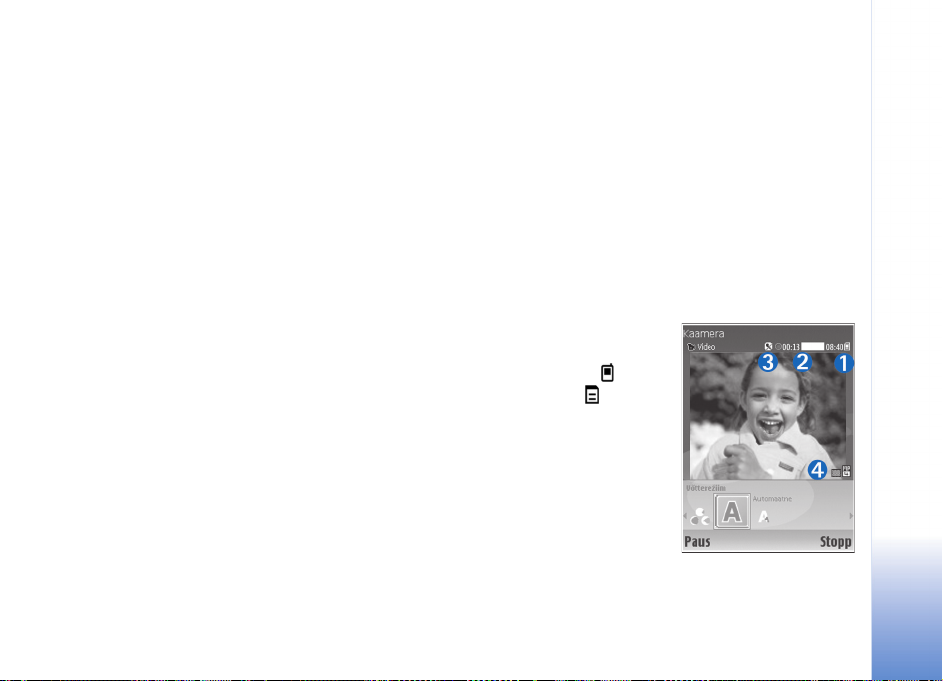
Taust
Portreede ja muude inimesi kujutavate fotode tegemisel
vältige pildistavate kujutamist kirjul taustal, mis võib
tähelepanu pildistavailt eemale juhtida. Kui selliseid
tingimusi luua ei saa, liigutage kaamerat või pildistavat.
Paremate portreede saamiseks minge kaameraga
pildistatavale lähemale.
Sügavus
Maastikku pildistades lisage pildile sügavust; selleks
asetage esiplaanile objekte. Pidage siiski meeles, et
esiplaani objekt võib udune jääda, kui see asub kaamerale
liiga lähedal.
Valgustingimused
Valgusallika, valguse tugevuse ja suuna muutmine võib
fotot tähelepanuväärselt muuta. Mõned tüüpilised
valgustingimused.
• Valgusallikas objekti taga – vältige objekti asetamist
liiga tugeva valgusallika ette. Kui valgusallikas asub
pildistatava taga või on ekraanil näha, võib pilt jääda
vähe kontrastne, liiga tume või soovimatute
valgusefektidega. Varjude paremaks valgustamiseks
võib kasutada välklampi. Vt ‘Välk’ lk 20.
• Külgvalgustatud objekt – tugev külgvalgus lisab
mõjusa efekti, aga võib olla ka liiga tugev, mis
põhjustab pildi liiga suurt kontrastsust.
• Valgusallikas objekti ees – tugev päikesevalgus võib
sundida pildistatavat silmi kissitama. Ka kujutise
kontrastsus võib jääda liiga suur.
• Optimaalne valgustus – olukordades, kus on palju
hajutatud ja pehmet valgust, näiteks muidu selge, kuid
osaliselt pilvise ilmaga või päikesepaistelisel päeval
puude varjus.
Videosalvesti ekraan
Videosalvesti tähised
näitavad järgmist..
• Telefoni mälu ( ) ja
mälukaardi ( ) tähised
(1) näitavad, kuhu video
salvestatakse.
• Video pikkuse tähis (2)
näitab juba filmimisele
kulunud ja allesjäänud
aega.
• Mikrofoni tähis (3)
näitab, et mikrofon on
välja lülitatud.
• Failivormingu tähis (4) näitab videolõigu vormingut.
Kaamera
Copyright © 2006 Nokia. All rights reserved.
23
Page 24
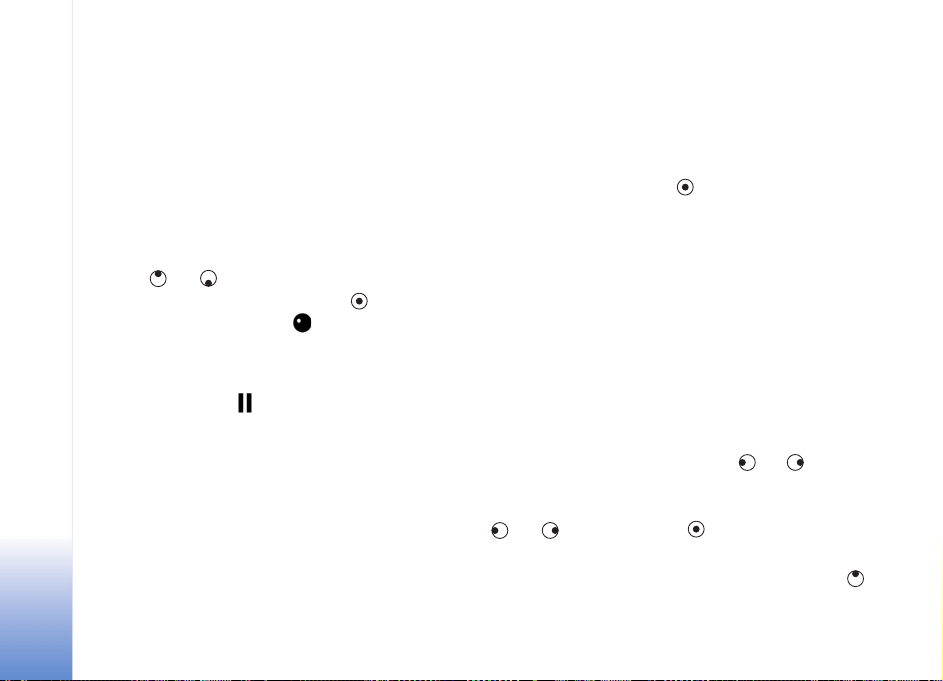
Videote salvestamine
Kui kaamera on pildire¾iimis, valige Valikud >
Videore¾iim, et valida videore¾iim.
Kaamera
Teise kaamera valimiseks (näiteks selleks, et ka iseennast
videosse lisada) valige Valikud > Vali teine kaamera.
Kaamera kasutamiseks uuesti valige Valikud > Vali
põhikaamera.
Külgpaanil asuv suumitähis näitab suurendus- või
vähendusastet. Suurendamiseks või vähendamiseks
vajutage või .
1 Salvestamise alustamiseks vajutage . Ekraanil
kuvatakse salvestamistähis . LED-välk süttib ja
kostab toon, mis annab filmitavale märku, et video
salvestamine käib. Videokvaliteeti välk ei mõjuta.
2 Salvestamise peatamiseks valige Paus. Ekraanil hakkab
vilkuma pausitähis . Salvestamine lõpeb
automaatselt, kui tegevus on pausiga peatatud ning
ühtegi klahvi pole minuti jooksul vajutatud.
3 Salvestamise jätkamiseks valige Jätka.
4 Salvestamise lõpetamiseks valige Stopp. Videolõik
salvestatakse automaatselt Galerii kausta Pildid ja
video. Vt ‘Galerii’ lk 18.
Pildistamisre¾iimi, värvi- ja valgusseadete valimise kohta
või selle kohta, kuidas vaadata valikut Viimane videoklipp
enne video salvestamist, vaadake jaotist ‘Videosalvesti
häälestamine’ lk 24.
Pärast videolõigu salvestamist toimige järgmiselt.
• Äsjasalvestatud videolõigu vaatamiseks valige
Valikud> Esita.
• Kui te ei soovi videot alles hoida, valige Valikud >
Kustuta.
• Kaadrinäidiku taasavamiseks ja uue video
salvestamiseks vajutage .
• Video saatmiseks Multimeedia abil, E-posti abil või
Bluetooth'i abil valige Valikud > Saada. Lisateavet
vaadake jaotistest ‘Sõnumite saatmine’ lk 37 ja
‘Bluetooth-ühenduvus’ lk 82. Helistamise ajal pole
võimalik seda valikut kasutada.
• Mõne videolõigu saatmiseks vestluskaaslasele
käimasoleva kõne ajal valige Valikud > Saada
helistajale.
• Video töötlemiseks valige Valikud > Muuda. Vt ka
‘Videolõikude töötlemine’ lk 28.
Videosalvesti häälestamine
Kui kaadrinäidik on aktiivne, vajutage või või valige
Valikud > Ava seadistus.
Vaadatava või reguleeritava objekti valimiseks vajutage
või , seejärel vajutage . Kasutatavad seaded
sõltuvad kaamerast, mida kasutate.
Kaadrinäidiku taaskäivitamiseks vajutage Tühista või .
Kui sulgete Kaamera, taastatakse vaikeseaded.
24
Copyright © 2006 Nokia. All rights reserved.
Page 25
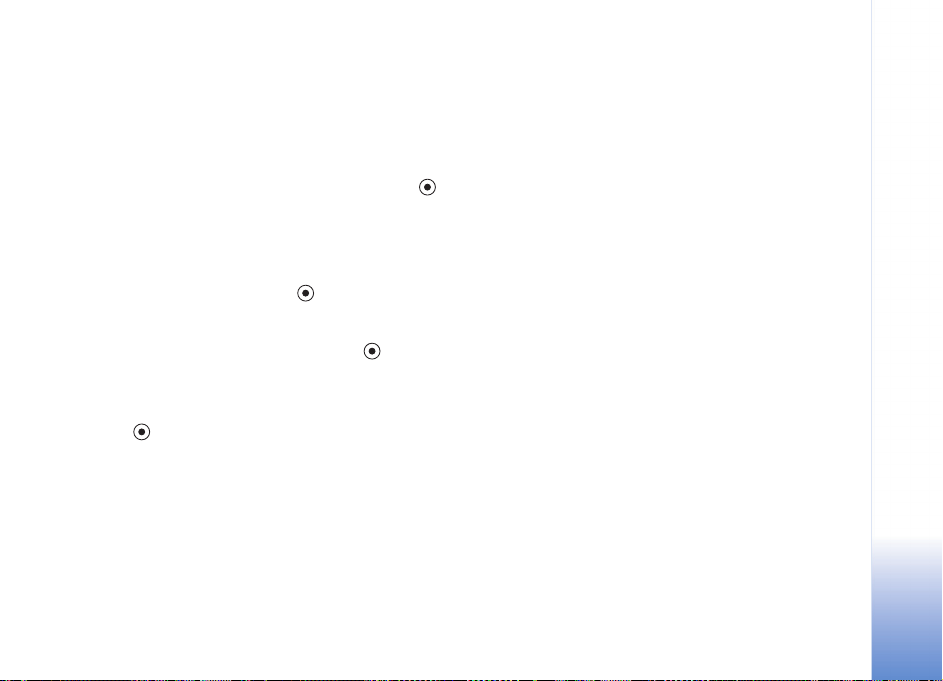
Pildistusre¾iim
Iga pildistusre¾iimi seaded vastavad kindlale stiilile või
keskkonnale.
Valida saab järgmiste välklambire¾iimide vahel:
Automaatne või Öövõte.
Valige video salvestamiseks sobiv re¾iim ja vajutage .
Valge tasakaal
Valige seade, mis vastab antud valgustingimustele. See
võimaldab kaameral värve täpsemini jäädvustada.
Valige soovitud seade ja vajutage .
Värvitoon
Valige soovitud värvitooniseade ja vajutage .
Viimane videoklipp
Kõige viimasena salvestatud video vaatamiseks
vajutage .
Video seaded
Videosalvesti tarbeks on kaht tüüpi seadeid: videosalvesti
seaded ja videoseaded. Videosalvesti seadete reguleerimise
kohta vaadake jaotist ‘Videosalvesti häälestamine’ lk 24.
Kaamera sulgemisel muudetakse videosalvesti seaded
tagasi vaikeväärtustele, aga videoseaded jäävad samaks,
kuni te neid uuesti muudate. Videoseadete muutmiseks
valige Valikud > Seaded ja seejärel mõni järgmistest
valikutest.
Helisalvestis – valige Sisse, kui soovite salvestada nii pilti
kui ka heli.
Video kvaliteet – saate videolõigu kvaliteediks seada
Kõrge, Tavaline või Ühisvaatamine. Kui valite Kõrge või
Tavaline, määratakse ühe videolõigu pikkuseks kuni üks
tund. Salvestatava video pikkus on piiratud mälukaardi
vaba ruumiga. Kui soovite videot vaadata teleris või
arvutis, valige videokvaliteediks Kõrge, mis on CIFeraldusvõimega (352 x 288) ja mp4-failivormingus. MMSsõnumiga ei saa saata mp4-vormingus salvestatud
videolõike. Kui soovite videolõiku vaadata mobiiltelefonis,
valige Tavaline, mis on QCIF-eraldusvõimega (176 x 144)
ja 3gp-failivormingus. Videolõigu saatmiseks
multimeediumsõnumiga või ühisvaatamisfunktsiooni
kaudu valige Ühisvaatamine (QCIF-eraldusvõime,
3gp-failivorming). Vt ‘Video jagamine (võrguteenus)’
lk 53. Videolõigu failimaht võib olla kuni 300 kB (u
20 sekundit), nii et seda saab hõlpsalt
multimeediumsõnumiga teise ühilduvasse seadmesse
saata. Mõni võrk toetab siiski vaid kuni 100-kilobaidiste
MMS-ide saatmist. Täiendavat teavet saate
teenusepakkujalt.
Lisa albumisse – valige Jah, kui soovite videolõigu
salvestada menüü Galerii kindlasse albumisse.
Kaamera
Copyright © 2006 Nokia. All rights reserved.
25
Page 26
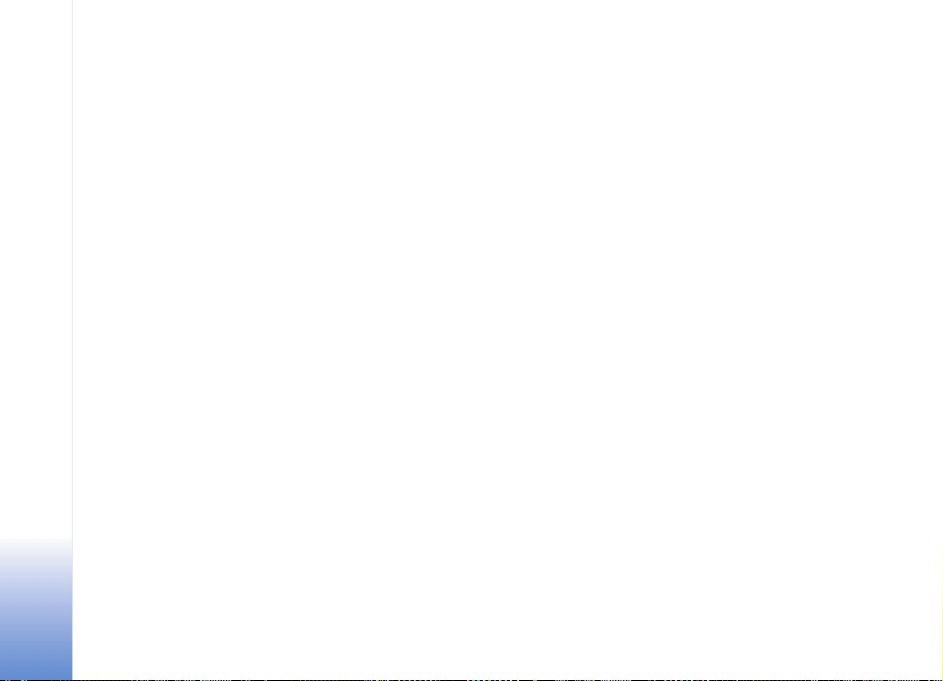
Näita videot – valige Välja, kui soovite teise videolõigu
salvestada kohe pärast esimese salvestamist. Videolõike
pärast salvestamist ei esitata ja videosalvesti on uuesti
kasutamiseks valmis.
Kaamera
Video vaikenimi – valige salvestatavate videote
vaikenimeks Kuupäev või Tekst.
Kasutatav mälu – valige, kas andmed salvestatakse
vaikimisi telefoni mällu või mälukaardile.
26
Copyright © 2006 Nokia. All rights reserved.
Page 27
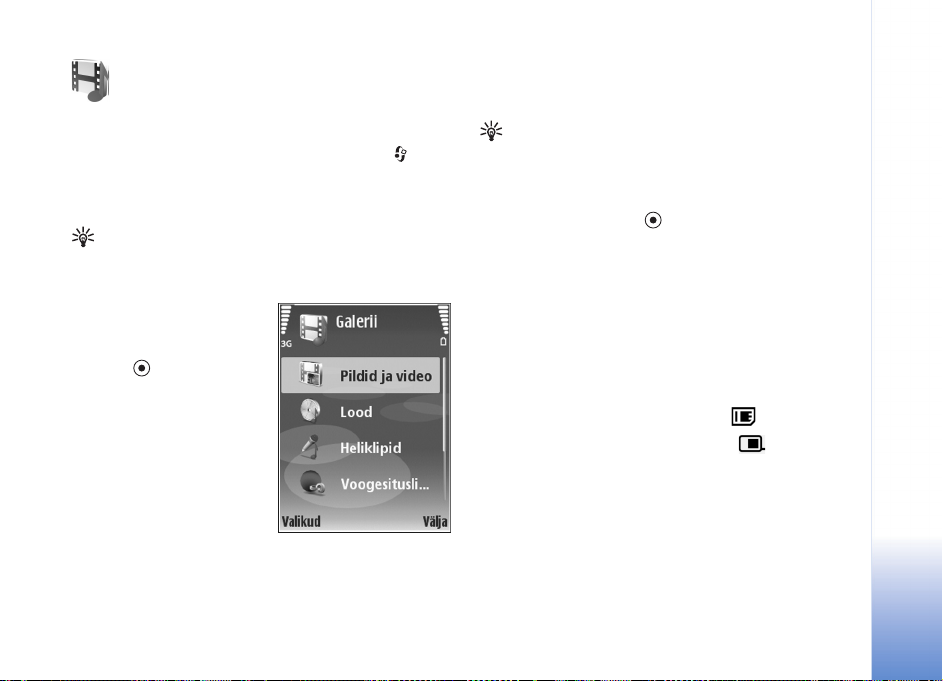
Galerii
Piltide, heli- ja videolõikude, palaloendite ja voogesituse
linkide talletamiseks ja korrastamiseks vajutage ja
valige Galerii. Galerii avamiseks rakenduses Kaamera
valige Valikud > Ava Galerii. Rakenduses Kaamera on
kasutatav üksnes kaust Pildid ja video.
Näpunäide. Et rakendusest Galerii rakendusse
Kaamera ümber lülituda, valige Valikud > Ava Kaamera
kaustas Pildid ja video.
Valige Pildid ja video, Lood,
Heliklipid, Voogesituslingid,
Esitlused või Kõik failid ja
vajutage .
Te saate sirvida ja avada
kaustu, märkida elemente
ning kopeerida või teisaldada
neid teistesse kaustadesse ja
albumitesse. Heli- ja
videolõigud, ram-failid ja
voogesituse lingid avatakse
ja esitatakse rakenduses
RealPlayer. Vt ‘RealPlayer’ lk 33. Samuti saate albumeid
luua ja objekte märkida ning need albumitesse kopeerida ja
lisada. Vt ‘Albumid’ lk 31.
Näpunäide. Programmipaketis Nokia PC Suite oleva
rakenduse Nokia Phone Browser abil saate seadmes
olevaid pilte arvutisse edastada. Vaadake seadme
müügikomplekti kuuluvat CD-ROM-i.
Faili avamiseks vajutage . Videod ja Real-helilõigud
avanevad rakenduses RealPlayer, muusikafailid avanevad
muusikapleieris. Vt ‘Piltide ja videolõikude vaatamine’
lk 28. Vt ‘Muusikapleier’ lk 69.
Failide kopeerimiseks või teisaldamiseks ühilduvale
mälukaardile või seadme mällu valige fail ja seejärel
Valikud > Teisalda ja kopeeri> Kopeeri mälukaardile, Vii
mälukaardile, Kopeeri telef. mällu või Teisalda telef.
mällu.
Mälukaardile talletatud faile tähistab .
Seadme mällu talletatud faile tähistab .
Pildifailide suuruse vähendamiseks valige Valikud >
Kahanda.
Teistesse asukohtadesse (näiteks ühilduvasse arvutisse)
kopeeritud failide suuruse vähendamiseks ja vaba
mäluhulga suurendamiseks kaustas Pildid ja video valige
fail ja seejärel Valikud > Vabasta mälu
Copyright © 2006 Nokia. All rights reserved.
.
Galerii
27
Page 28
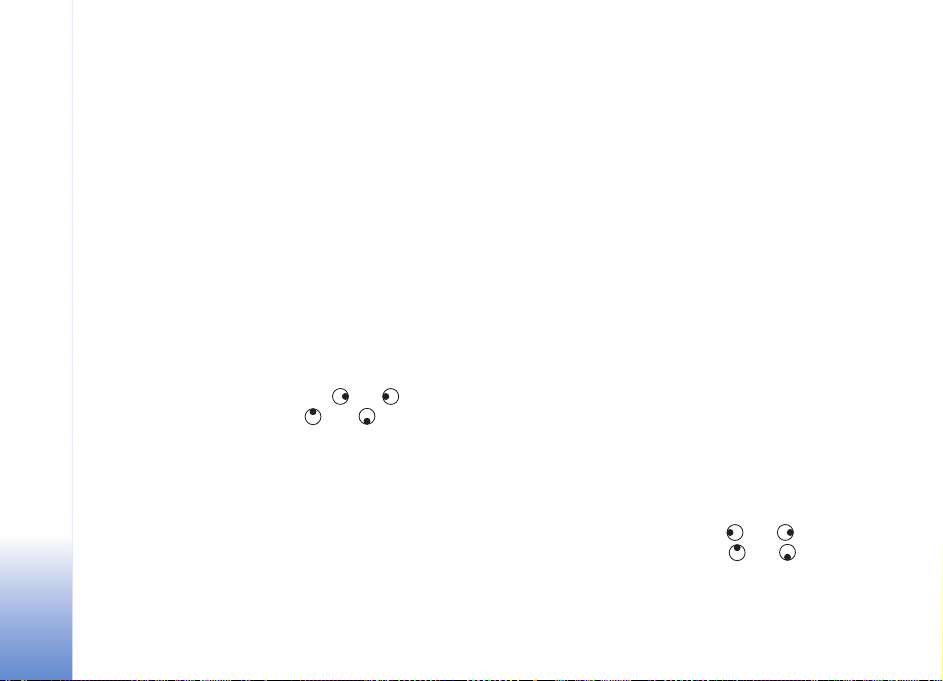
Failide allalaadimiseks brauserist menüü Galerii
põhikaustadesse valige Pildi laadimine, Video allalaad.,
Muusikalingid või Heli allalaad.. Kui brauser avaneb,
Galerii
valige selle saidi järjehoidja, kust soovite mõne objekti alla
laadida.
Piltide ja videolõikude vaatamine
Kaameraga tehtud pildid ja videod talletatakse menüü
Galerii kausta Pildid ja video. Pilte ja videolõike saab
võtta vastu ka multimeediumsõnumi, e-posti manuse või
Bluetooth-ühendusega. Et vaadata vastuvõetud pilte või
videolõike menüüs Galerii või RealPlayer, peate need
seadme mällu või ühilduvale mälukaardile salvestama.
Avage menüü Galerii kaust Pildid ja video. Pildid ja
videolõigud on järjestatud kuupäeva järgi ja tsüklitesse.
Üksikute failide sirvimiseks vajutage või . Failide
sirvimiseks rühmadena vajutage või .
Foto või videolõigu töötlemiseks valige Valikud > Muuda.
Avaneb pildi- või videoredaktor.
Pildi või videolõigu lisamiseks menüüs Galerii olevasse
albumisse valige Valikud > Albumid. > Lisa albumisse.
Vt ‘Albumid’ lk 31.
Kohandatud videolõikude koostamiseks valige menüüst
Galerii üks või mitu videolõiku. Seejärel valige Valikud >
Muuda. Vt ‘Videolõikude töötlemine’ lk 28.
Piltide printimiseks ühilduva printeriga, mis on telefoniga
ühendatud, või piltide talletamiseks ühilduvale
mälukaardile valige Valikud > Prindi. Vt ‘Pildi printimine’
lk 31.
Avatud pildi suumimiseks valige Valikud > Suurenda või
Vähenda. Ekraani ülemisel real näidatakse suurendus- või
vähendusastet. Suurenduse/vähenduse suhet ei salvestata
vaikeseadena.
Videolõikude töötlemine
Videolõike saate töödelda menüüs Galerii. Vt ‘Galerii’
lk 27.
Videolõikude töötlemiseks ja kohandamiseks leidke
soovitud videolõik ja valige Valikud > Muuda. Kui videoid
kombineerida ja lõigata ning neile pilte, helilõike,
sulatusvõtteid ja efekte lisada, saab koostada isikupäraseid
videolõike. Sulatus on visuaalne efekt, mida kasutatakse
video alguses või lõpus ning ka videolõikude vahel.
Videoredaktoris kuvatakse kaks ajaskaalat: videolõigu
ajaskaala ja helilõigu ajaskaala. Kui lisate videolõigule
pilte, teksti või sulatusi, näidatakse neid videoajaskaalal.
Ajaskaalade liigutamiseks vajutage või .
Ajaskaalade vahetamiseks vajutage või .
28
Copyright © 2006 Nokia. All rights reserved.
Page 29
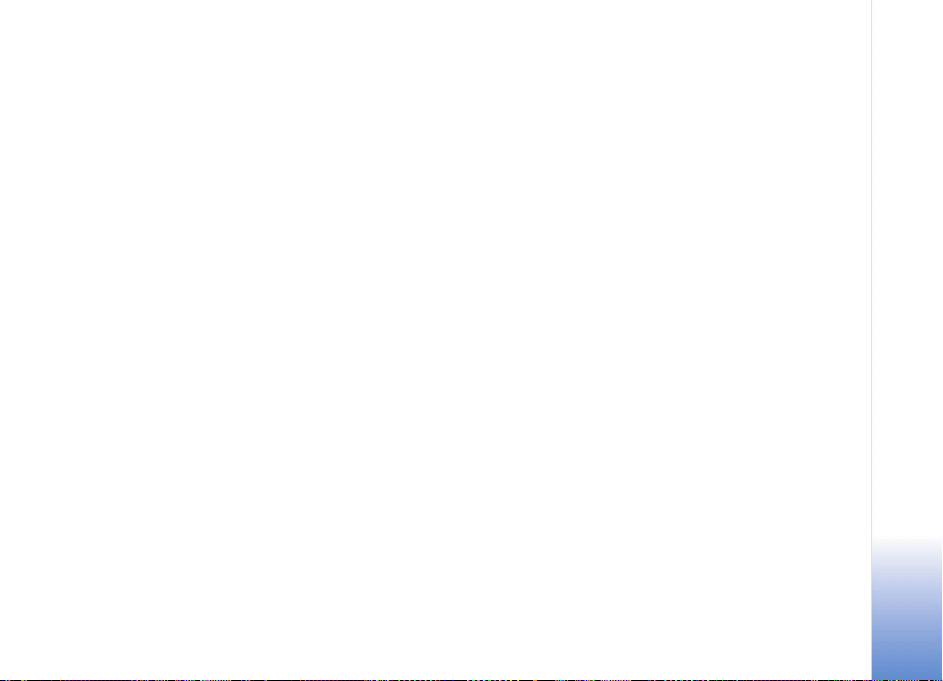
Kohandatud videolõikude tegemiseks märkige ja valige üks
või mitu soovitud videolõiku ning seejärel valige Valikud >
Muuda.
Video töötlemise vaates saab valida videoid ning neid seal
töödelda lõikamise ja efektide lisamise teel. Lisada saate
pilte ja helilõike ning muuta nende kestust, samuti võite
lisada lõigule teksti ja sulatusi.
Video muutmiseks valige üks järgmistest.
Muuda videoklippi:
Lõika – videolõigu kärpimiseks videolõigu lõikamise
vaates.
Lisa värviefekt – videolõigule värvusefekti lisamiseks.
Aegluubis – videolõigu aeglustamiseks.
Vaigista heli/Lülita heli sisse – algse videolõigu heli
vaigistamiseks või heli taassisselülitamiseks.
Teisalda – videolõigu teisaldamiseks valitud asukohta.
Eemalda – videolõigu eemaldamiseks videost.
Duplikaat – valitud videolõigu kopeerimiseks.
Muuda teksti (kuvatakse ainult siis, kui lõigule on lisatud
tekst) – teksti teisaldamiseks, eemaldamiseks või
kopeerimiseks, teksti värvi ja laadi muutmiseks, ekraanil
kuvamise kestuse määramiseks ning efektide lisamiseks
tekstile.
Muuda pilti (kuvatakse ainult siis, kui lõigule on lisatud
pilt) – pildi teisaldamiseks, eemaldamiseks või
kopeerimiseks, ekraanil kuvamise kestuse määramiseks
ning tausta või värviefektide lisamiseks pildile.
Muuda heliklippi:
Lõika – helilõigu kärpimiseks helilõigu lõikamise vaates.
Teisalda – helilõigu teisaldamiseks valitud asukohta.
Eemalda – helilõigu eemaldamiseks videost.
Duplikaat – valitud helilõigu kopeerimiseks.
Vali kestus – helilõigu kestuse muutmiseks.
Vali üleminek – sulatusvalikuid on kolm: video alguses,
video lõpus ja lõikude vahel. Algussulatust saab valida siis,
kui video esimene üleminek on aktiivne.
Lisa:
Videoklipp – valitud videolõigu lisamiseks. Põhimenüü
aknas kuvatakse videolõigu pisipilt. Pisipildil kujutatakse
videolõigu esimest värvilist kaadrit. Samas näidatakse ka
valitud videolõigu nime ja pikkust.
Pilt – valitud pildi lisamiseks. Põhimenüü aknas kuvatakse
pildi pisipilt.
Tekst – teksti lisamiseks videolõigule. Saate lisada
pealkirja, tiitreid või salvestaja andmed.
Galerii
Copyright © 2006 Nokia. All rights reserved.
29
Page 30
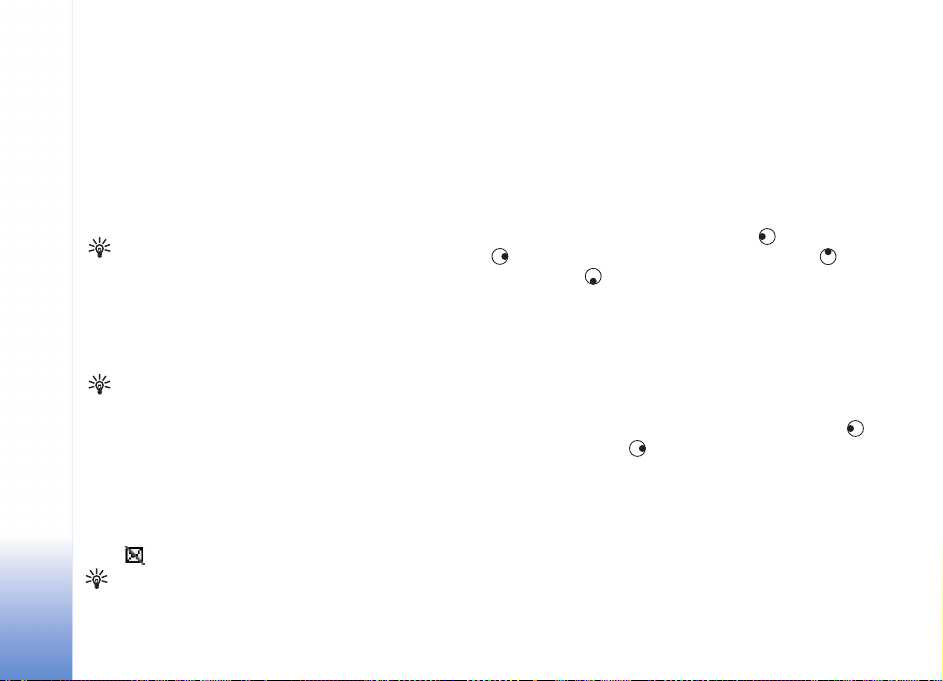
Heliklipp – valitud helilõigu lisamiseks. Põhimenüü aknas
kuvatakse valitud helilõigu nimi ja pikkus.
Uus heliklipp – uue helilõigu salvestamiseks valitud
Galerii
kohta.
Film – filmilõigu vaatamiseks täisekraani ulatuses või
pisipildina, filmilõigu salvestamiseks või saatmiseks või
selle lõikamiseks suurusesse, mis sobib
multimeediumsõnumiga saatmiseks.
Näpunäide. Hetkvõtte tegemiseks videolõigust
valige pisipiltide eelvaates või videolõikamisvaates
Valikud > Salvesta ekraanipilt.
Video salvestamiseks valige Valikud > Film > Salvesta.
Valige Valikud > Seaded, et määrata Kasutusel olev
mälu. Vaikemälu on telefoni mälu.
Näpunäide. Vaates Seaded saab häälestada järgmisi
seadeid: Video vaikenimi, Vaike-ekraanipilt,
Eraldusvõime ja Kasutusel olev mälu.
Kui soovite videot saata, valige Saada > Multimeedia
abil, E-posti abil, Bluetooth'i abil või Infrapuna abil.
Küsige teenusepakkujalt, kui suuri
multimeediumsõnumeid on võimalik saata. Kui video on
liiga suur, et seda multimeediumsõnumis saata, kuvatakse
tähis .
Näpunäide. Kui videolõik on liiga suur, et see
multimeediumsõnumis saata, võite selle Bluetoothiga
saata. Vt ‘Andmete saatmine’ lk 83. Bluetooth-ühenduse
või ühilduva mälukaardilugeja (tarvik) abil saab videoid ka
ühilduvasse arvutisse edastada.
Slaidiseanss
Piltide ja videolõikude vaatamiseks täisekraanil valige
Valikud > Slaidiseanss > Alusta.
Kuvamiskiiruse reguleerimiseks vajutage (kiiremini) või
(aeglasemini). Pisipiltide sirvimiseks vajutage
(eelmine) või (järgmine).
Heli lisamiseks slaidiseansile kaustas Pildid ja video valige
Valikud > Slaidiseanss > Seaded, seejärel valige mõni
järgmistest valikutest.
Muusika – valige Sisse või Välja
Pala – valige loendist soovitud muusikafail.
Helitugevus – helitugevuse vähendamiseks vajutage ,
suurendamiseks aga
Esitlused
Esitlustega saate vaadata SVG-failivormingus faile
(mastabeeritav vektorgraafika). SVG-pildid säilitavad
printimisel ja erineva eraldusvõime või suurusega ekraani
kasutamisel oma algse välimuse. SVG-failide vaatamiseks
30
Copyright © 2006 Nokia. All rights reserved.
Page 31

valige kaust Esitlused ning leidke soovitud pilt ja valige
Valikud > Esita.
Albumid
Albumite abil saate mugavalt hallata oma pilte ja
videolõike. Albumite loendi vaatamiseks kaustas Pildid ja
video valige Valikud > Albumid > Näita albumeid.
Albumid järjestatakse tähestikuliselt. Albumi sisu
vaatamiseks vajutage .
Uue albumi koostamiseks valige Valikud > Uus album.
Sisestage albumi nimi ja valige OK.
Pildi või videolõigu lisamiseks albumile menüüs Galerii
valige soovitud pilt või lõik ning seejärel valige Valikud >
Albumid. > Lisa albumisse. Avaneb albumite loend. Valige
album, kuhu soovite pildi või videolõigu lisada, ja
vajutage .
Faili eemaldamiseks mõnest albumist vajutage . Faili ei
kustutata menüü Galerii kaustast Pildid ja video.
Pildi printimine
Piltide printimiseks ühilduva andmesidekaabli, Bluetoothühenduse või ühilduva mälukaardi (kui see on kasutatav)
abil leidke pilt, mida soovite printida, ning prindivalik
menüüs Galerii, Kaamera, pildiredaktor või pildivaatur.
Printida saab ainult jpg-vormingus pilte. Kaameraga
tehtud pildid salvestatakse automaatselt jpg-vormingus.
Märkus. Ühendage andmekaabel PictBridge'ga
ühilduva printeriga ja valige enne printimist oma
seadme hüpikmenüüst valik Pictbridge.
Printeri valimine
Esmakordsel printimisel kuvatakse pärast pildi valimist
kasutatavate printerite loend. Valige printer. See printer
määratakse vaikeprinteriks.
Kui olete ühendanud PictBridge-ühilduva printeri kaabliga
CA-53, kuvatakse printer automaatselt.
Kui vaikeprinter pole kasutatav, kuvatakse kasutatavate
prindiseadmete loend.
Vaikeprinteri muutmiseks valige Valikud > Seaded >
Vaikeprinter.
Prindi eelvaade
Prindi eelvaade avaneb ainult siis, kui alustate valitud pildi
printimist galeriist.
Valitud pildid kuvatakse eelmääratud paigutusega.
Paigutuse muutmiseks liikuge valitud printeri jaoks saada
olevate paigutuste seas vasakule või paremale. Kui pildid
ei mahu ühele lehele, vajutage lisalehtede kuvamiseks
või .
Galerii
Copyright © 2006 Nokia. All rights reserved.
31
Page 32

Prindiseaded
Kasutatavad valikud sõltuvad valitud printeri
Galerii
võimalustest.
Vaikeprinteri seadmiseks valige Valikud > Vaikeprinter.
Paberi suuruse valimiseks valige Paberi suurus, valige
loendist esmalt paberi suurus ja seejärel OK. Eelmise
vaate taasavamiseks valige Tühista.
32
Copyright © 2006 Nokia. All rights reserved.
Page 33

Meediumirakendused
RealPlayer
Vajutage ja valige Pildindus > RealPlayer. Rakenduse
RealPlayer abil saate esitada videolõike, helilõike, lugude
loendeid või meediumifailide voogesitust reaalajas.
Voogesituse lingi saab veebilehtede sirvimisel aktiveerida
või salvestada seadme mällu või mälukaardile (kui see on
sisestatud).
Rakendus RealPlayer toetab faile laiendiga .3gp, .mp4 või
.rm. Kuid rakendus RealPlayer ei toeta kõiki
failivorminguid ega kõiki failivormingute versioone.
Näiteks proovib RealPlayer küll avada kõiki mp4-faile, kuid
mõned mp4-failid võivad sisaldada komponente, mis ei
ühildu 3GPP-standardiga ja mida käesolev seade seetõttu
ei toeta.
Videolõikude ja helilõikude esitamine
1 Seadme mällu või mälukaardile (kui see on sisestatud)
salvestatud meediumifailide esitamiseks valige
Valikud > Ava. Seejärel valige mõni järgmistest
funktsioonidest.
Viimased klipid – ühe faili taasesitamiseks viimase
kuue hulgast rakenduses RealPlayer.
Salvestatud klipp – menüüsse Galerii salvestatud faili
esitamiseks.
Vt ‘Galerii’ lk 27.
2 Leidke soovitud fail ja selle esitamiseks vajutage .
Näpunäide. Videolõigu vaatamiseks täisekraanil
vajutage . Tavaekraanile ümberlülitumiseks vajutage
sama klahvi uuesti.
Esitamise ajal kasutatavad otsevalikud:
• Kiireks edasikerimiseks hoidke all klahvi .
• Meediumifailide tagasikerimiseks hoidke all klahvi .
• Heli väljalülitamiseks hoidke all klahvi , kuni
kuvatakse tähis . Heli sisselülitamiseks vajutage
klahvi ja hoidke seda all, kuni kuvatakse tähis .
Sisu voogesitus reaalajas
Üldjuhul soovitavad teenusepakkujad valida
vaikepöörduspunktiks Interneti-pöörduspunkti (IAP). Mõni
teenusepakkuja lubab kasutada ka WAP-pöörduspunkti.
Pöörduspunktid võib konfigureerida seadme esmakordsel
sisselülitamisel.
Copyright © 2006 Nokia. All rights reserved.
Meediumirakendused
33
Page 34

Täiendavat teavet saate teenusepakkujalt.
Märkus. Rakenduses RealPlayer saate avada
rtsp:// URL-aadressi. Rakendus RealPlayer tunneb ära
ka ram-failide juurde viivaid http-linke.
Sisu voogesituseks reaalajas valige menüüsse Galerii
salvestatud voogesituse veebilehe link või link, mis on
saadetud tekst- või multimeediumsõnumiga. Enne
voogesituse käivitumist loob seade ühenduse sisusaidiga
ja hakkab sisu alla laadima. Sisu ei salvestata telefoni.
Meediumirakendused
RealPlayeri seadete vastuvõtmine
Rakenduse RealPlayer seaded võite saada spetsiaalse
tekstsõnumina võrguoperaatorilt või teenusepakkujalt.
Vt ‘Andmed ja seaded’ lk 42. Lisateavet küsige
võrguoperaatorilt või teenusepakkujalt.
RealPlayeri seadete muutmine
Valige Valikud > Seaded ja mõni järgmistest valikutest.
Video – video kontrastsuse reguleerimiseks ja selleks et
RealPlayer kordaks videolõike pärast nende lõppu
automaatselt.
Ühendus – saate valida, kas telefon kasutab
puhverserverit või mitte. Saate muuta vaikepöörduspunkti
ning määrata ühenduse ooteaja ja kasutatavad pordid.
Õigete seadete saamiseks pöörduge teenusepakkuja
poole.
Proksi seaded:
Kasuta proksit – puhverserveri kasutamiseks valige Jah.
Proksi serveri aadr. – sisestage puhverserveri IP-aadress.
Proksi pordi number – sisestage puhverserveri pordi
number.
Mõistete seletus. Puhverserverid ehk proksid on
vahelüli meediumiserveri ja selle kasutaja vahel. Mõni
teenusepakkuja kasutab puhverservereid suurema
turvalisuse ja heli- või videolõikudega veebilehtedele
kiirema juurdepääsu tagamiseks.
Võrguseaded:
Vaikimisi pöördusp. – leidke pöörduspunkt, mida soovite
Interneti-ühenduse loomisel kasutada, ja vajutage .
Ühenduse aeg – määrake aeg, millal rakendus RealPlayer
võrguühenduse katkestab, kui olete meediumilõigu esituse,
mis on võrgulingi kaudu avatud, ajutiselt peatanud. Valige
Vabalt valitav ja vajutage . Sisestage aeg ja valige OK.
Madalaim UDP port – sisestage serveri pordivahemiku
väikseim pordinumber. Miinimumväärtus on 1024.
Kõrgeim UDP port – sisestage serveri pordivahemiku
suurim pordinumber. Maksimumväärtus on 65535.
Võrgusageduste muutmiseks valige Valikud >
Täiendseaded.
34
Copyright © 2006 Nokia. All rights reserved.
Page 35

Filmilooja
Muveede koostamiseks vajutage ja valige Pildindus >
Filmilooja. Muveed on lühikesed töödeldud videolõigud,
mis sisaldavad videot, pilte, muusikat ja teksti. Kiirmuvee
loob rakendus Filmilooja automaatselt pärast muvee stiili
valimist. Filmilooja kasutab vaikimisi valitud muusikat
ning valitud stiili kohast teksti. Funktsioonis Oma muvee
saate valida oma video- ja helilõike, pilte ja stiili ning
lisada algus- ja lõputeksti. Muveesid saab saata
multimeediumsõnumiga.
Avage Filmilooja ja vajutage või , et vahetada
aknaid ja . Vaatest põhivaatesse
naasmiseks valige Valmis.
Vaade hõlmab videolõikude loendit ning lõikude
valikuid Esita, Saada, Muuda nime ja Kustuta.
Kiirmuvee koostamine
1 Valige Filmilooja põhivaates Kiirmuvee.
2 Valige stiilide loendist muvee stiil. Loodud muvee
salvestatakse rakenduse Filmilooja muveeloendisse.
Pärast salvestamist esitab telefon muvee automaatselt.
Oma muvee loomine
1 Valige Filmilooja põhivaates Oma muvee.
2 Valige muveesse lisatavad lõigud kaustadest Video,
Pilt, Stiil või Muusika.
Pärast videolõikude ja piltide valimist määrake failide
esitamise järjekord muvees, selleks valige Valikud >
Lisavalikud. Teisaldatava faili valimiseks vajutage .
Seejärel leidke fail, mille alla soovite märgitud faili
paigutada, ja vajutage .
Videolõikude lõikamiseks valige Valikud > Vali sisu. Vt
‘Sisu valimine’ lk 36.
Funktsioonis Sõnum saab muveele lisada algus- ja
lõputekstid.
3 Valige Valikud > Koosta muvee ja siis mõni
järgmistest valikutest.
Multimeediasõnum – muvee pikkuse sobitamiseks
multimeediumsõnumiga saatmiseks
Automaatne valik – kõigi valitud piltide ja
videoklippide muveesse kaasamiseks
Muusika kestusega – heliklipi pikkusele vastava
muvee kestuse seadmiseks
Määra ise – muvee pikkuse määramiseks
4 Valige Valikud > Salvesta.
Oma muvee vaatamiseks enne selle salvestamist valige
vaates Eelvaatlus Valikud > Esita.
Meediumirakendused
Copyright © 2006 Nokia. All rights reserved.
35
Page 36

Uue muvee koostamiseks, millel on samasugune stiil,
valige Valikud > Muuda.
Sisu valimine
Valitud videolõikude töötlemiseks valige Valikud >
Lisavalikud > Valikud > Vali sisu. Saate valida, milliseid
videolõigu osi muveesse kaasata või sealt välja jätta.
Montaa¾iribal märgib roheline kaasatud, punane
väljajäetud ja hall neutraalseid osi.
Videolõigu teatud osa kaasamiseks liikuge sellele osale ja
Meediumirakendused
valige Valikud > Lisa. Mingi osa eemaldamiseks valige
Valikud > Jäta välja. Ühe kaadri väljajätmiseks valige
Valikud > Jäta lõik välja.
Et rakendus Filmilooja kaasaks või eemaldaks videolõigu
osa suvaliselt, liikuge sellele osale ja valige Valikud >
Märgi erapooletuks või Kõik erapooletuks.
Seaded
Alltoodud seadete muutmiseks valige Seaded:
Kasutatav mälu – valige muveede salvestuskoht.
Eraldusvõime – valige muveede eraldusvõime.
muvee vaikenimi – valige muveede vaikenimi.
36
Copyright © 2006 Nokia. All rights reserved.
Page 37

Sõnumite saatmine
Vajutage ja valige Sõnumid. Menüüs Sõnumid saate
koostada, saata, vastu võtta, vaadata, redigeerida ja
korrastada tekstsõnumeid, multimeediumsõnumeid,
e-kirju ja andmeid sisaldavaid erilisi tekstsõnumeid. Lisaks
saate vastu võtta sõnumeid ja andmeid Bluetooth- või
infrapunaühendusega, funktsiooni Teenused sõnumeid ja
kärjeteateid ning saata teenuskäske.
Uue sõnumi koostamiseks valige Uus sõnum.
Märkus. Multimeediumsõnumeid saavad vastu võtta
ja kuvada vaid ühilduvate funktsioonidega seadmed.
Sõnumi välimus võib erineda olenevalt vastuvõtvast
seadmest.
Rakendus Sõnumid hõlmab järgmisi kaustu.
Saabunud – siin asuvad kõik vastuvõetud sõnumid
(v.a e-kirjad ja kärjeteated). E-kirjad salvestatakse kausta
Postkast.
Minu kaustad – saate sõnumid kaustadesse
paigutada.
Näpunäide. Kui saadate sageli ühesuguse tekstiga
sõnumeid, võite kasutada mallide kausta salvestatud
tekste.
Postkast – menüüs Postkast saate kaugpostkastiga
ühenduse luua, uusi e-kirju alla laadida või vallasre¾iimis
varem alla laaditud e-kirju vaadata. Vt ‘E-post’ lk 47.
Mustandid – siin asuvad saatmata
mustandsõnumid.
Saadetud – siia on salvestatud 20 viimatisaadetud
sõnumit (v.a Bluetooth- või infrapunaühendusega
saadetud sõnumid). Et muuta salvestatavate sõnumite
arvu, vaadake jaotist ‘Seaded: Muu’ lk 49.
Saatmiseks – siia talletatakse ajutiselt sõnumid, mis
on saatmisootel.
Näide. Sõnumid paigutatakse kausta Saatmiseks
näiteks siis, kui seade asub väljaspool võrgu
levipiirkonda. Saate määrata, et sõnumid saadetaks ära
siis, kui te järgmine kord serveriga ühenduse loote.
Raportid – saate taotleda, et võrk saadaks teile
saadetud tekst- või multimeediumsõnumite saateraporti
(võrguteenus). Teatud juhtudel ei edastata saateraporteid
e-posti aadressile saadetud multimeediumsõnumite
kohta.
Näpunäide. Kui avatud on mõni vaikekaust, saab
kaustu vahetada klahviga või .
Copyright © 2006 Nokia. All rights reserved.
Sõnumite saatmine
37
Page 38

Teenusejuhtimiskäskude (USSD-käskude), näiteks
võrguteenuste aktiveerimiskäskude sisestamiseks ja
teenusepakkujale saatmiseks valige rakenduse Sõnumid
põhikuvas Valikud > Teenuse juhtimine.
Funktsiooniga Kärjeteated (võrguteenus) saate vastu
võtta mitmesugust operaatorvõrguteavet, näiteks ilma- ja
liiklusteateid. Kärjeteadete teemad ja nende numbrid
saate oma teenusepakkujalt. Valige menüü Sõnumid
põhivaates Valikud > Kärjeteated. Põhivaates kuvatakse
Sõnumite saatmine
teema olek, teema number, nimi ja see, kas teema on
lipukesega ( ) järeltegevuseks märgitud.
UMTS-võrgus ei saa kärjeteateid vastu võtta.
Pakettandmesideühendus võib kärjeteadete vastuvõtmist
takistada.
Teksti sisestamine
ABC, abc ja Abc tähistavad valitud tähere¾iimi.
123 tähistab numbrire¾iimi.
Tavaline tekstisisestus
Tähis kuvatakse, kui kasutate teksti sisestamisel
tavalist tekstisisestusre¾iimi.
• Vajutage korduvalt numbriklahvi ( – ), kuni
ekraanil kuvatakse vajalik märk. Iga numbriklahvi all
on rohkem märke kui klahvil näha.
• Kui järgmine täht asub samal klahvil tähega, mille äsja
sisestasite, oodake kursori ilmumist (või vajutage
ooteaja lõpetamiseks ) ja sisestage täht.
• Tühiku sisestamiseks vajutage . Kursori viimiseks
järgmisele reale vajutage kolm korda .
Sõnastikupõhine tekstisisestus
Kõiki tähti saab sisestada ühe klahvivajutusega.
Sõnastikupõhine tekstisisestus põhineb telefoni
sisesõnastikul, kuhu saab ise uusi sõnu lisada. Kui kasutate
sõnastikupõhist tekstisisestust, kuvatakse ekraanil
tähis .
1 Sõnastikupõhise tekstisisestuse käivitamiseks vajutage
ja valige Kasuta sõnastikku. Sellega
aktiveeritakse kõigis telefoni redaktorites
sõnastikupõhine tekstisisestus.
2 Soovitud sõna
kirjutamiseks vajutage
klahve – .
Tähtede sisestamisel
vajutage iga klahvi ainult
üks kord. Näiteks selleks,
et kirjutada sõna ’Nokia’
ingliskeelse sõnastiku abil,
vajutage tähe “N” jaoks
klahvi , ’o’ jaoks
38
Copyright © 2006 Nokia. All rights reserved.
Page 39

klahvi , ’k’ jaoks klahvi , ’i’ jaoks klahvi ja ’a’
jaoks klahvi .
Ekraanil pakutav sõna muutub pärast iga
klahvivajutust.
3 Kui olete sõna kirjutamise lõpetanud ja kuvatav sõna
on õige, vajutage selle kinnitamiseks klahvi või
tühiku lisamiseks klahvi .
Kui sõna pole õige, vajutage korduvalt klahvi , et
sõnastikust leitud sõnu ükshaaval vaadata, või vajutage
ja valige Sõnastik > Vasted.
Kui sõna järel kuvatakse küsimärk ’?’, puudub
sõnastikus sõna, mida soovisite sisestada. Sõna
lisamiseks sõnastikku valige Kirjuta, sisestage soovitud
sõna tavalise tekstisisestusega ja valige OK. Sõna
lisatakse sõnastikku. Kui sõnastik saab täis,
asendatakse kõige vanem sõna uuega.
4 Alustage järgmise sõna kirjutamist.
Liitsõnade kirjutamine
Kirjutage liitsõna esimene osa ja kinnitage see klahviga
. Kirjutage liitsõna teine osa. Liitsõna kinnitamiseks ja
tühiku lisamiseks vajutage .
Sõnastikupõhise tekstisisestuse väljalülitamine
Et sõnastikupõhine tekstisisestus seadme kõigis
redaktorites välja lülitada, vajutage klahvi ja valige
Sõnastik > Välja lülitatud.
Näpunäide. Sõnastikupõhise sisestuse sisse- või
väljalülitamiseks vajutage kiiresti kaks korda
klahvi .
Näpunäiteid sõnastikupõhise sisestuse
kasutamiseks
Numbri sisestamiseks tähere¾iimis hoidke vastavat
numbriklahvi all.
Tähe- ja numbrire¾iimi vahetamiseks hoidke all klahvi .
Et ühest märgire¾iimist teise ümber lülituda,
vajutage .
Tärgi kustutamiseks vajutage . Rohkem kui ühe tärgi
kustutamiseks hoidke all klahvi .
Tavaliste kirjavahemärkide kasutamiseks vajutage .
Erimärkide loendi avamiseks vajutage .
Näpunäide. Mitme erimärgi sisestamiseks korraga
vajutage, samal ajal kui märki sisestate, klahvi .
Sõnumite kirjutamine ja
saatmine
Vastuvõttev seade võib multimeediumsõnumit algselt
saadetuga võrreldes erinevalt kuvada.
Sõnumite saatmine
Copyright © 2006 Nokia. All rights reserved.
39
Page 40

Enne multimeediumsõnumi koostamist või e-kirja
kirjutamist veenduge, et ühendusseaded on õiged. Vt
‘MMS- ja e-posti-seadete vastuvõtmine’ lk 41 ja ‘E-post’
lk 47.
Mobiilsidevõrk võib piirata MMS-sõnumi suurust. Kui
sõnumisse sisestatud pilt ületab selle piiri, võib seade pilti
vähendada, et seda oleks võimalik saata MMS-sõnumis.
1 Valige Uus sõnum ning mõni järgmistest valikutest.
Sõnumite saatmine
Lühisõnum – tekstsõnumi saatmiseks.
Multimeediasõnum – multimeediumsõnumi (MMS)
saatmiseks.
E-kiri – e-kirja saatmiseks.
Kui te pole veel e-posti kontot häälestanud, palub
telefon seda teha. E-posti seadete koostamiseks
postkastijuhendi abil valige Alusta.
2 Adressaatide või
rühmade valimiseks
kontaktide hulgast või
adressaadi
telefoninumbri või eposti aadressi
sisestamiseks vajutage
väljal Saaja klahvi .
Eraldage adressaadid
semikooloniga (;).
Semikooloni
sisestamiseks vajutage
. Numbri või aadressi võite ka lõikelaualt kopeerida
ja kleepida.
3 Väljale Teema sisestage e-kirja või
multimeediumsõnumi teema. Nähtavate väljade
muutmiseks valige Valikud > Aadressiväljad.
4 Sõnumiväljale kirjutage sõnum. Malli sisestamiseks
valige Valikud > Sisesta või Lisa objekt > Mall.
5 Meediumobjekti lisamiseks MMS-sõnumisse valige
Valikud > Lisa objekt > Foto, Heliklipp või
Videoklipp. Heli lisamisel kuvatakse ekraanil
tähis .
MMS-sõnumiga ei saa saata mp4-vormingus
salvestatud videolõike. Videote salvestusvormingu
muutmiseks vaadake jaotist ‘Video seaded’ lk 25.
6 Uue foto tegemiseks või heli- või videolõigu
salvestamiseks MMS-sõnumi jaoks valige Lisa uus >
Foto, Heliklipp või Videoklipp. Uue slaidi lisamiseks
sõnumisse valige Slaid.
Et vaadata, kuidas multimeediumsõnum välja näeb,
valige Valikud > Eelvaatlus.
7 Manuse lisamiseks e-kirjale valige Valikud > Lisa >
Foto, Heliklipp, Videoklipp või Märge. E-kirja
manuseid märgib tähis .
Näpunäide. Kui soovite manusena saata mõnd
muud liiki faile, avage vastav rakendus ja valige
Saada > E-posti abil, kui seda funktsiooni saab
kasutada.
40
Copyright © 2006 Nokia. All rights reserved.
Page 41

8 Sõnumi saatmiseks valige Valikud > Saada või
vajutage klahvi .
Seade toetab tekstsõnumite saatmist, mille tärkide arv
sõnumis ei ole piiratud. Pikemad sõnumid saadetakse kahe
või enama sõnumina. Teenusepakkuja võib teile arve
esitada, mille alusel tuleb tasuda iga sõnumi eest.
Rõhumärkidega tähed või muud mõnele keelele, näiteks
hiina keelele iseloomulikud märgid, võtavad rohkem ruumi
ning ühes sõnumis saadetavate märkide arv on väiksem.
Navigeerimisribal näete sõnumipikkuse indikaatorit, mis
näitab, kui palju märke sõnumisse veel mahub. Näiteks
10 (2) tähendab, et teksti saatmiseks kahe sõnumina võite
lisada veel 10 märki.
E-kirjad paigutatakse enne saatmist automaatselt kausta
Saatmiseks. Kui saatmine ebaõnnestub, jääb e-kiri kausta
Saatmiseks ja selle olekut märgib teade Ebaõnnestus.
Näpunäide. Teil on võimalik koostada pildi-, video-,
heli- ja tekstiesitlusi ning saata neid
multimeediumsõnumis. Multimeediumsõnumi
koostamiseks valige Valikud > Koosta esitlus. Valik
kuvatakse ainult siis, kui funktsiooni MMSi
loomisre¾iim seadeks on Hoiatustega või Vaba. Vt
‘Multimeediumsõnumid’ lk 46.
MMS- ja e-posti-seadete
vastuvõtmine
Võrguoperaator või teenusepakkuja võib saata teile
vajalikud seaded sõnumis. Vt ‘Andmed ja seaded’ lk 42.
MMS-seadete sisestamine käsitsi
1 Vajutage ja valige Vahendid > Seaded >
Ühendus > Pöörduspunkt ja määrake
multimeediumsõnumi pöörduspunkti seaded. Vt
‘Ühendus’ lk 91.
2 Vajutage ja valige Sõnumid > Valikud > Seaded >
Multimeediasõnum > Eelistatud pöördusp. ja valige
enda koostatud pöörduspunkt, mida soovite ühenduse
loomisel kasutada. Vt ka ‘Multimeediumsõnumid’
lk 46.
Enne e-kirjade saatmist, vastuvõtmist, allalaadimist,
kirjadele vastamist ja nende edasisaatmist tehke
järgmised toimingud.
• Konfigureerige Interneti-pöörduspunkt (IAP). Vt
‘Ühendus’ lk 91.
• Määrake oma e-posti seaded. Kui valite rakenduse
Sõnumid põhivaates Postkast, kuid pole veel e-posti
kontot häälestanud, palub telefon seda teha. E-posti
seadete koostamiseks postkastijuhendi abil valige
Alusta. Vt ka ‘E-post’ lk 47.
Sõnumite saatmine
Copyright © 2006 Nokia. All rights reserved.
41
Page 42

Vaja on eraldi e-posti kontot. Järgige serveri postkasti
ja Interneti-teenusepakkuja juhtnööre.
Saabunud sõnumite kaust
Kaustas Saabunud tähistab lugemata
tekstsõnumeid, lugemata multimeediumsõnumeid,
Sõnumite saatmine
infrapunaühendusega ja Bluetooth-ühendusega
vastu võetud andmeid.
Kui teile saabub sõnum, kuvatakse ootere¾iimi ekraanil
tähis ja teade 1 uus sõnum. Sõnumi avamiseks
valige Näita. Sõnumi avamiseks kaustas Saabunud leidke
soovitud sõnum ja vajutage .
Saadud sõnumile vastussõnumi saatmiseks valige
Valikud > Vastussõnum.
Tekst- või multimeediumsõnumi printimiseks ühilduva,
tavaprindiprofiili (basic print profile, BPP) toetava
printeriga, millel on Bluetooth-ühendus (näiteks HP
Deskjet 450 Mobile Printer või HP Photosmart 8150),
valige Valikud > Prindi.
Multimeediumsõnumid
NB! Suhtuge sõnumite avamisse ettevaatusega.
Multimeediumsõnumite manused võivad sisaldada
viiruslikku tarkvara või kahjustada muul moel teie seadet
või arvutit.
Võite saada teate, et multimeediumsõnum ootab
multimeedium-sõnumikeskuses. Pakettandmesideseansi
käivitamiseks, millega sõnum seadmesse laadida, valige
Valikud > Lae.
Multimeediumsõnumi ( ) avamisel võite näha pilti ja
lisatud sõnumit. Tähis kuvatakse, kui lisatud on heli.
Tähis kuvatakse, kui lisatud on video. Heli või video
esitamiseks valige vastav tähis.
Multimeediumsõnumile lisatud meediumobjektide
vaatamiseks valige Valikud > Objektid.
Kui sõnum sisaldab multimeediumesitlust, kuvatakse
tähis . Esitluse esitamiseks valige vastav tähis.
Andmed ja seaded
Seade võtab vastu mitmesuguseid sõnumeid, mis
sisaldavad andmeid ( ).
Konfig.sõnum – telefon võib vastu võtta võrguoperaatori,
teenusepakkuja või infohaldusosakonna saadetud
konfiguratsioonisõnumi, mis sisaldab seadeid. Seadete
salvestamiseks valige Valikud > Salvesta kõik.
Visiitkaart – teabe salvestamiseks kausta Kontaktid
valige Valikud > Salvesta visiitkaart. Visiitkaardile lisatud
sertifikaate või helifaile ei salvestata.
42
Copyright © 2006 Nokia. All rights reserved.
Page 43

Helina toon – helina salvestamiseks valige Valikud >
Salvesta.
Võrgu logo – kui soovite, et ootere¾iimis kuvatakse
operaatorvõrgu nime asemel logo, valige Valikud >
Salvesta.
Kalendrikirje – kutse salvestamiseks valige Valikud >
Salv. kalendrisse.
Veebisõnum – järjehoidja salvestamiseks funktsiooni
Teenused järjehoidjate loendisse valige Valikud > Lisa
järjehoidja. Kui sõnum sisaldab nii pöörduspunkti seadeid
kui ka järjehoidjaid, valige andmete salvestamiseks
Valikud > Salvesta kõik.
Tuli e-kiri – näitab, mitu uut e-kirja on serveri postkastis.
Pikem teateversioon võib sisaldada üksikasjalikumat
teavet.
Teenussõnumid
Teenussõnumid ( ) on lühiteated (näiteks uudiste
pealkirjad), mis võivad sisaldada tekstsõnumit või linki.
Lisa- ja tellimisteavet saate teenusepakkujalt.
Postkast
Kui valite Postkast, kuid pole veel e-posti kontot
häälestanud, palub telefon seda teha. E-posti seadete
koostamiseks postkastijuhendi abil valige Alusta. Vt ka
‘E-post’ lk 47.
Kui loote uue postkasti, näete menüü Sõnumid põhivaates
valiku Postkast asemel uue postkasti nime. Postkaste võib
olla kuni kuus.
Postkasti avamine
Postkasti avamisel küsib seade, kas soovite ühendust
postkastiga (Võtan ühenduse postkastiga?).
Ühenduse loomiseks postkastiga ja uute e-kirjade päiste
või sõnumite allalaadimiseks valige Jah. Kui vaatate kirju
sidusre¾iimis, on telefonil pakettandmeside vahendusel
serveri postkastiga pidev ühendus. Vt ka ‘Ühendus’ lk 91.
Varem alla laaditud e-kirjade vaatamiseks vallasre¾iimis
valige Ei. Kui vaatate e-kirju vallasre¾iimis, puudub
seadmel ühendus serveri postkastiga.
E-kirjade allalaadimine
Kui telefon on vallasre¾iimis, valige Valikud > Loo
ühendus, et serveri postkastiga ühendus luua.
Sõnumite saatmine
Copyright © 2006 Nokia. All rights reserved.
43
Page 44

NB! Suhtuge sõnumite avamisse ettevaatusega.
E-kirjad võivad sisaldada viiruslikku tarkvara või
kahjustada muul moel teie seadet või arvutit.
1 Kui postkastiga on ühendus loodud, valige Valikud >
E-posti ülekanne.
Uued – uute e-kirjade laadimiseks seadmesse.
Valitud – ainult märgitud e-kirjade allalaadimiseks.
Kõik – kõigi e-kirjade allalaadimiseks postkastist.
Sõnumite saatmine
Sõnumite allalaadimise peatamiseks valige Tühista.
2 Kui olete e-kirjad alla laadinud, võite neid
sidusre¾iimis vaadata või valida Valikud > Katkesta
ühendus, et ühendus katkestada ja e-kirju
vallasre¾iimis vaadata.
E-kirjade olekutähised on järgmised.
Uus e-kiri (vallas- või sidusre¾iimis) pole
seadmesse laaditud.
Uus e-kiri on seadmesse laaditud.
E-kiri on loetud ja pole seadmesse laaditud.
– loetud e-kiri.
Loetud on e-kirja päis, kirja sisu on seadmest
kustutatud.
3 E-kirja avamiseks vajutage . Kui e-kirja pole alla
laaditud (tähise nool osutab väljapoole) ning seade on
vallasre¾iimis, küsib telefon luba kirja allalaadimiseks
postkastist.
E-kirja manuste vaatamiseks avage manusetähisega
sõnum ja valige Valikud > Manused. Kui manusetähis on
tuhm, pole manust seadmesse laaditud; valige Valikud >
Kanna üle.
E-kirja printimiseks ühilduva, tavaprindiprofiili (basic print
profile, BPP) toetava printeriga, millel on Bluetoothühendus (näiteks HP Deskjet 450 Mobile Printer või
HP Photosmart 8150), valige Valikud > Prindi.
E-kirjade automaatne allalaadimine
Sõnumite automaatseks allalaadimiseks valige Valikud >
E-posti seaded > Autom. ülekanne > Päise ülekanne >
Alati ühenduses või Koduvõrgus ning määrake, millal ja
kui tihti sõnumeid alla laaditakse.
E-kirjade automaatne allalaadimine võib suurendada
telefoniarveid, kuna andmeedastuse maht kasvab.
E-kirjade kustutamine
E-kirja sisu kustutamiseks seadmest, nii et sisu jääks siiski
serveri postkasti alles, valige Valikud > Kustuta. Valige
kuvas Kustutan sõnumi: valik Ainult telefonist.
Seade näitab postkastis olevate e-kirjade päiseid täpselt
nii, nagu need on serveris. E-kirja päis jääb seadmesse alles
ka e-kirja sisu kustutamisel. Kui soovite ka päised
kustutada, tuleb e-kirjad esmalt serveri postkastist
kustutada ning luua siis seadmest serveri postkastiga
uuesti ühendus, et postkasti olek uuendada.
44
Copyright © 2006 Nokia. All rights reserved.
Page 45

E-kirja kustutamiseks seadmest ja serveri postkastist valige
Valikud > Kustuta. Valige kuvas Kustutan sõnumi: valik
Tel-st ja serverist.
Kui viibite vallasre¾iimis, kustutatakse e-kiri seadmest. Kui
te järgmine kord serveri postkastiga ühenduse loote,
kustutatakse kiri automaatselt ka serverist. POP3protokolli kasutamisel kustutatakse märgitud e-kirjad alles
pärast ühenduse katkestamist postkastiga.
Kui soovite kirja kustutamise nii seadmest kui ka serverist
tühistada, leidke järgmise ühenduse ajal e-kiri ( ), mida
soovisite kustutada, ja valige Valikud > Ennista.
Ühenduse katkestamine postkastiga
Pakettandmesideseansi lõpetamiseks postkastiga valige
sidusre¾iimis Valikud > Katkesta ühendus.
SIM-kaardi sõnumite vaatamine
SIM-kaardi sõnumite vaatamiseks tuleb need seadmes
esmalt mõnda kausta kopeerida.
1 Valige menüü Sõnumid põhivaates Valikud > SIM-
kaardi sõnumid.
2 Sõnumite märkimiseks valige Valikud > Vali/Tühista
valik > Vali või Vali kõik.
3 Valige Valikud > Kopeeri. Avaneb kaustaloend.
4 Kopeerimise alustamiseks valige soovitud kaust ja
vajutage OK. Sõnumite vaatamiseks avage kaust.
Sõnumiseaded
Täitke väljad, mis on tähistatud kirjaga Tuleb määratleda
või mille juures on punane tärnike. Järgige
teenusepakkujalt saadud juhtnööre. Teenusepakkuja võib
teile seaded saata ka konfiguratsioonisõnumina.
Teenusepakkuja või võrguoperaator võib olla juba mõned
või kõik sõnumikeskused või pöörduspunktid seadmesse
salvestanud ning võib juhtuda, et neid pole võimalik
muuta, koostada, redigeerida või eemaldada.
Tekstsõnumid
Vajutage ja valige Sõnumid > Valikud > Seaded >
Lühisõnum, seejärel valige mõni järgmistest valikutest.
Sõnumikeskused – kõigi määratud tekstsõnumikeskuste
loendi vaatamine.
Märgikodeering – et märgisüsteeme vahetada, kui seda
funktsiooni saab kasutada, valige Osaline tugi.
Kasutatav keskus – valige sõnumikeskus, mille kaudu
soovite tekstsõnumeid saata.
Saateraport – saate valida, et võrk saadaks sõnumite
kohta saateraporti (võrguteenus).
Sõnumite saatmine
Copyright © 2006 Nokia. All rights reserved.
45
Page 46

Sõnumi kehtivus – saate valida, kui kaua sõnumikeskus
sõnumit pärast esimese saatmiskatse nurjumist uuesti
saadab (võrguteenus). Kui kehtivusaja vältel ei
õnnestunud sõnumit adressaadile edastada, kustutatakse
see sõnum sõnumikeskusest.
Sõnumi vorming – muutke seda seadet ainult siis, kui
olete kindel, et sõnumikeskus saab teie sõnumeid teise
vormingusse seada. Pöörduge oma võrguoperaatori poole.
Eelistatud ühendus – valige ühendus, mida
Sõnumite saatmine
tekstsõnumite saatmiseks kasutate: GSM-võrk või
pakettside, kui võrk seda toetab. Vt ‘Ühendus’ lk 91.
Vastuse edast. sama – valige, kas soovite, et
vastussõnumi saatmisel kasutataks sama sõnumikeskuse
numbrit (võrguteenus) või mitte.
Multimeediumsõnumid
Vajutage ja valige Sõnumid > Valikud > Seaded >
Multimeediasõnum, seejärel valige mõni järgmistest
valikutest.
Foto suurus – määrake MMS-sõnumisse lisatava foto
suurus. Valikud on Algupärane (kuvatakse vaid juhul, kui
MMSi loomisre¾iim i seadeks on Hoiatustega või Vaba),
Väike ja Suur.
MMSi loomisre¾iim – kui valite Hoiatustega, annab
seade hoiatusteate, kui proovite saata sõnumit, mida
vastuvõtja seade ei pruugi toetada. Kui valite Piiratud, ei
luba seade saata sõnumeid, millel puudub toetus.
Eelistatud pöördusp. – valige, millist pöörduspunkti
kasutatakse MMS-sõnumikeskusega ühenduse loomiseks.
Multim. vastuvõtt – valige, kuidas soovite
MMS-sõnumeid vastu võtta. Et MMS-sõnumid koduvõrgus
automaatselt vastu võtta, valige Koduvõrgus autom.
Väljaspool koduvõrku viibides saate teate, et teile on
saabunud MMS-sõnum, mis on salvestatud
MMS-sõnumikeskuses.
Kui viibite väljaspool koduvõrgu levipiirkonda, võib
MMS-sõnumite saatmine ja vastuvõtmine olla tavalisest
kallim.
Kui valite Multim. vastuvõtt > Alati automaatne, loob
seade automaatselt aktiivse pakettandmesideühenduse, et
sõnum alla laadida, sõltumata sellest, kas viibite oma
koduvõrgu levipiirkonnas või mitte.
Anonüümsed lubatud – valige, kas soovite keelduda
sõnumitest, mille saatja on anonüümne.
Reklaami vastuvõtt – määrake, kas soovite
MMS-sõnumina saadetud reklaame vastu võtta või mitte.
Saateraport – valige, kas soovite, et logis kuvatakse
saadetud sõnumi olek (võrguteenus) või mitte. Teatud
juhtudel ei edastata saateraporteid e-posti aadressile
saadetud multimeediumsõnumite kohta.
46
Copyright © 2006 Nokia. All rights reserved.
Page 47

Keeldu raportist – valige, kas soovite, et teie seade ei
saadaks saateraporteid saabunud MMS-sõnumite
vastuvõtmise kohta.
Sõnumi kehtivus – valige, kui kaua sõnumikeskus sõnumit
pärast esimese saatmiskatse nurjumist uuesti saadab
(võrguteenus). Kui kehtivusaja vältel ei õnnestunud
sõnumit adressaadile edastada, kustutatakse see sõnum
sõnumikeskusest.
E-post
Vajutage ja valige Sõnumid > Valikud > Seaded > E-
post, seejärel valige mõni järgmistest valikutest.
Postkastid – valige postkastile järgmised seaded:
Ühendusseaded, Kasutajaseaded, Allalaadimisseaded ja
Autom. ülekanne.
Kasutatav postkast – valige, millist postkasti soovite
e-kirjade saatmiseks kasutada.
Uue postkasti loomiseks valige postkastifunktsiooni
põhivaates Valikud > Uus postkast.
Ühendusseaded
Vastuvõetud e-kirja seadete redigeerimiseks valige
Saabuvad e-kirjad, seejärel valige mõni järgmistest
valikutest.
Kasutajanimi – sisestage teenusepakkujalt saadud
kasutajanimi.
Parool – sisestage oma parool. Kui jätate selle välja
tühjaks, peate parooli sisestama, kui serveri postkastiga
ühendust loote.
Sisset. posti server – sisestage e-kirju vastu võtva
postiserveri IP-aadress või hostinimi.
Pöörduspunkt– valige Interneti-pöörduspunkt (IAP). Vt
‘Ühendus’ lk 91.
Postkasti nimi – sisestage postkasti nimi.
Postkasti tüüp – määrab e-posti protokolli, mida
soovitab postkasti teenusepakkuja. Valikud on POP3 ja
IMAP4. Seda seadet saab valida vaid üks kord ning kui
olete selle seade salvestanud või postkasti seadetest
väljunud, ei saa te enam seda seadet muuta. Kui kasutate
POP3-protokolli, ei uuendata e-kirju sidusre¾iimis
automaatselt. Uute e-kirjade vaatamiseks tuleb ühendus
katkestada ning seejärel uuesti postkastiga ühendus luua.
Turvalisus (pordid) – valige turvavalik, mida kasutatakse
turvalise ühenduse tagamiseks kaugpostkastiga.
Port – määrake ühenduse port.
APOP turvaline login (ainult POP3 jaoks) – kasutatakse
POP3-protokolli puhul paroolide krüptimiseks, mis
edastatakse e-posti serverile, kui luuakse ühendus seal
asuva postkastiga.
Sõnumite saatmine
Copyright © 2006 Nokia. All rights reserved.
47
Page 48

Vastuvõetud e-kirja seadete redigeerimiseks valige
Väljuvad e-kirjad, seejärel valige mõni järgmistest
valikutest.
Minu e-posti aadress – sisestage teenusepakkuja käest
saadud e-posti aadress. Sellel aadressil saabuvad ka teie
kirjade vastused.
Väljuva posti server – sisestage teie e-kirju saatva
meiliserveri IP-aadress või hostinimi. Mõnel juhul saate
kasutada üksnes oma võrguoperaatori meiliserverit.
Sõnumite saatmine
Täiendavat teavet saate teenusepakkujalt.
Pöörduspunkt– valige Interneti-pöörduspunkt (IAP).
Vt ‘Ühendus’ lk 91.
Seaded Kasutajanimi, Parool, Turvalisus (pordid) ja Port
sarnanevad kaustas Saabuvad e-kirjad olevatele
seadetele.
Kasutajaseaded
Minu nimi – sisestage oma nimi. Kui adressaadi telefon
seda funktsiooni toetab, kuvatakse e-posti aadressi
asemel teie nimi.
Kirjade saatmine – määrake, kuidas teie seadmest e-kirju
saadetakse. Et telefon looks postkastiga ühenduse, kui
valite valiku Kirjade saatmine, valige Kohe. Valiku Järgm.
ühendusel puhul saadetakse e-kiri, kui luuakse ühendus
postkastiga.
Saada endale koopia – valige, kas soovite e-kirja koopia
salvestada serveri postkasti ja saata valikus Minu e-posti
aadress määratud aadressile.
Koos allkirjaga – valige, kas soovite e-kirjadele allkirja
lisada või mitte.
Uued e-kirja teated – valige, kas telefon peaks edastama
teate või andma helisignaaliga märku, kui teie postkasti on
saabunud uus e-kiri või mitte.
Vaikekodeering – valige vastavalt keelele mõni muu
kodeering.
Allalaadimisseaded
Laaditav osa kirjast – saate määrata, milline e-kirja osa
alla laaditakse. Valikud on Ainult päised, Suuruse piirang,
Kirjad (ainult IMAP4 jaoks) või Kirjad & manused.
Laad. kirjade arv – saate määrata, mitu uut e-kirja
postkasti alla laaditakse.
IMAP4 kausta tee (ainult IMAP4 jaoks) – saate määrata
kaustatee tellitud kaustadele.
Kaustade tellimine (ainult IMAP4 jaoks) – saate serveri
postkasti teisi kaustu tellida ning nende sisu alla laadida.
Autom. ülekanne
E-kirja teated – valige, kas telefon peaks märku andma,
kui teie kaugpostkasti saabub uus e-kiri.
48
Copyright © 2006 Nokia. All rights reserved.
Page 49

E-kirja teated ja automaatne päise ülekanne ei saa olla
ühel ja samal ajal aktiveeritud.
Päise ülekanne – saate valida, kas telefon laadib uue
e-kirja automaatselt alla või mitte. Saate määrata, millal ja
kui tihti kirju alla laaditakse.
E-kirjade automaatne allalaadimine võib suurendada
telefoniarveid, kuna andmeedastuse maht kasvab.
Teenussõnumid
Vajutage ja valige Sõnumid > Valikud > Seaded >
Teenuse teade. Valige, kas telefon peaks teenussõnumeid
vastu võtma või mitte. Kui soovite, et seade aktiveeriks
teenussõnumi saabumisel automaatselt brauseri, looks
võrguühenduse ja laadiks sisu alla, valige Lae alla >
Automaatne.
Kärjeteated
Kärjeteadete teemad ja nende numbrid saate
teenusepakkujalt. Vajutage ja valige Sõnumid >
Valikud > Seaded > Kärjeteated ning üks järgmistest
valikutest.
Vastuvõtt – valige, kas telefon võtab kärjeteateid vastu
või mitte.
Keel – saate valida, millises keeles soovite teateid vastu
võtta. Valikud on Kõik, Valitud või Muu.
Teematuvastus – valige, kas seade otsib automaatselt
uusi teemanumbreid ning salvestab uued ilma nimeta
numbrid teemaloendisse või mitte.
Seaded: Muu
Vajutage ja valige Sõnumid > Valikud > Seaded >
Muu ning üks järgmistest valikutest.
Salv. saadet. sõnum – valige, kas seade peaks salvestama
iga saadetud tekstsõnumi, MMS-sõnumi ja e-kirja koopia
kausta Saadetud või mitte.
Sõnumite talletusarv – määrake saadetud sõnumite arv,
mis salvestatakse kausta Saadetud. Vaikimisi
salvestatakse kuni 20 sõnumit. Kui määratud arv saab täis,
kustutatakse kõige vanem sõnum.
Kasutatav mälu – kui mälukaart on telefoni sisestatud,
saate valida sobiva mälu, kuhu sõnumid salvestatakse.
Telefoni mälu või Mälukaart.
Sõnumite saatmine
Copyright © 2006 Nokia. All rights reserved.
49
Page 50

Helistamine
Häälkõned
Helistamine
Helitugevuse reguleerimiseks valige Mikr.-jah, seejärel
vajutage või .
1 Sisestage ootere¾iimis telefoninumber koos
2 Soovitud numbrile helistamiseks vajutage .
3 Kõne lõpetamiseks vajutage (ka siis, kui kõnet ei
Klahvi vajutus lõpetab alati telefonikõne (ka siis, kui
mõni teine rakendus on aktiivne). Kõne lõpetamiseks
avatud klapi korral ning juhul, kui seadmega pole
ühendatud ühilduv peakomplekt, sulgege klapp.
50
Copyright © 2006 Nokia. All rights reserved.
Näpunäide. Helitugevuse suurendamiseks või
vähendamiseks vajutage kõne ajal või . Kui
helitugevuse seadeks on Mikrofon välja, ei saa
helitugevust klahvidega või reguleerida.
suunanumbriga. Numbri kustutamiseks vajutage .
Rahvusvahelise kõne puhul vajutage rahvusvahelise
kõne eesliite sisestamiseks kaks korda klahvi
(märk + asendab riigist väljahelistamise koodi) ning
seejärel sisestage vastava riigi kood, suunanumber
(numbri ees olev 0 jätke ära) ja telefoninumber.
ühendatud).
Menüü Kontakt-andmed kaudu helistamiseks vajutage
ja valige Kontakt-andmed. Liikuge soovitud kontakti
nimele või sisestage otsinguväljale nime algustähed.
Kuvatakse leitud kontaktide loend. Helistamiseks vajutage
. Valige kõne tüüp Tavakõne.
Sel viisil helistamiseks peate esmalt kopeerima kontaktid
oma SIM-kaardilt kausta Kontakt-andmed. Vt
‘Kontaktkirjete kopeerimine’ lk 61.
Kõneposti helistamiseks (võrguteenus) vajutage
ootere¾iimis klahvi ja hoidke seda all. Vt ka
‘Suunamine’ lk 96.
Näpunäide. Kõneposti telefoninumbri muutmiseks
vajutage ja valige Vahendid > Kõnepost >
Valikud > Muuda numbrit. Sisestage number (selle
saate võrguoperaatorilt) ja valige OK.
Viimativalitud numbrile helistamiseks ootere¾iimis
vajutage . Leidke soovitud number ja vajutage
helistamiseks .
Konverentskõne
1 Helistage esimesele osalejale.
Page 51

2 Teisele osalejale helistamiseks valige Valikud > Uus
kõne. Esimene kõne pannakse automaatselt ootele.
3 Kui uuele kõnele vastatakse, valige esimese osaleja
liitmiseks konverentskõnega Valikud > Konverents.
Uue osaleja liitmiseks kõnega valige Valikud > Uus
kõne > Valikud > Konverents > Lisa konverentsi.
Seadmega saab pidada konverentskõnet, milles osaleb
kokku kuus inimest (kaasa arvatud teie ise).
Et ühe osalejaga eravestlust alustada, valige Valikud >
Konverents > Eravestlus. Valige esmalt osaleja ja
seejärel Erakõne. Konverentskõne pannakse teie
seadmes ootele. Teised osalejad saavad omavahel
vestlemist jätkata. Kui olete eravestluse lõpetanud,
valige konverentskõnesse naasmiseks Valikud > Lisa
konverentsi.
Osaleja eemaldamiseks konverentskõnest valige
Valikud > Konverents > Vabasta osaleja, leidke
osaleja ja valige Vabasta.
4 Aktiivse konverentskõne lõpetamiseks vajutage .
Telefoninumbri kiirvalimine
Kiirvalimise aktiveerimiseks vajutage , seejärel valige
Vahendid > Seaded > Kõne > Kiirvalimine > Sisse
lülitatud.
Telefoninumbri määramiseks mõnele kiirvalimisklahvile
( - ) vajutage , seejärel valige Vahendid >
Kiirvalim.. Liikuge klahvile, millele soovite telefoninumbri
määrata, ja valige Valikud > Määra. Klahv on
reserveeritud kõneposti jaoks.
Ootere¾iimis helistamiseks vajutage vastavat
kiirvalimisklahvi ja siis klahvi .
Häälvalimine
Teie seade toetab täiustatud häälkäske. Täiustatud
häälkäsud ei sõltu kõneleja häälest, seega pole kasutajal
vaja tunnussõnu esmalt salvestada. Selle asemel loob
seade kontaktikausta kirjete jaoks ise tunnussõnad, mida
siis lausutud tunnussõnaga võrreldakse. Seadme
hääletuvastusfunktsioon kohandub põhikasutaja häälega,
et häälkäsklusi paremini ära tunda.
Kontakti tunnussõna on kontaktkaardil salvestatud nimi
või varjunimi. Sünteesitud tunnussõna kuulamiseks avage
kontaktkaart ja valige Valikud > Esita tunnussõna.
Helistamine tunnussõna abil
Märkus. Tunnussõnade kasutamine võib olla
raskendatud mürarohkes keskkonnas või
hädaolukorras, seetõttu ärge lootke igas olukorras
ainuüksi häälvalimisele.
Häälvalimise puhul kasutatakse valjuhääldit. Tunnussõna
lausumisel hoidke seadet endale võrdlemisi lähedal.
1 Häälvalimise alustamiseks vajutage hääleklahvi ja
hoidke seda all. Kui kasutate ühilduvat peakomplekti,
Helistamine
Copyright © 2006 Nokia. All rights reserved.
51
Page 52

millel on peakomplekti nupp, vajutage häälvalimise
alustamiseks peakomplekti nuppu ja hoidke seda all.
2 Kõlab lühike signaal ja kuvatakse teade Räägi nüüd.
Lausuge kontaktkaardile salvestatud nimi või
varjunimi selge häälega.
3 Seade esitab tuvastatud kontakti sünteesitud
Helistamine
tunnussõna seadmes valitud keeles ning kuvab vastava
nime ja numbri. 1,5 sekundi pärast valib seade numbri.
Kui tuvastatud kontakt polnud õige, valige muude
vastete loendi kuvamiseks Järgmine või vajutage
häälvalimise tühistamiseks Lõpeta.
Kui sama nime all on salvestatud mitu numbrit, valib
seade vaikenumbri (kui see on määratud). Kui
vaikenumbrit pole määratud, valib seade esimese
saadaoleva numbri järgmises järjestuses: Mobiil, Mobiil
(kodu), Mobiil (töö), Telefon, Telefon (kodu) ja Telefon
(töö).
Videokõned (võrguteenus)
Videokõne puhul kuvatakse reaalajas video teist endast ja
inimesest, kellega vestlete. Videokõne teisele osalejale
näidatakse teie seadme kaameraga filmitavat otsepilti.
Videokõne tegemiseks peab telefonis olema USIM-kaart
ning telefon peab asuma UMTS-võrgu levialas. Teavet
videokõne tellimise ja kättesaadavuse kohta saate oma
võrguoperaatorilt või teenusepakkujalt. Videokõnes saab
osaleda ainult kaks inimest. Videokõnet on võimalik luua
vaid teise ühilduva mobiiltelefoni või ISDN-kliendiga.
Videokõnet ei saa teha, kui teil on pooleli teine tava-,
video- või andmesidekõne.
Tähised
– te ei näe videot (teine osaleja ei saada videot või
võrk ei edasta seda).
– olete keelanud oma seadmest videopildi saatmise.
Foto saatmiseks vaadake jaotist ‘Kõne seaded’ lk 90.
1 Videokõne algatamiseks
avage klapp, sisestage
ootere¾iimis
telefoninumber või valige
esmalt Kontakt-andmed ja
seejärel soovitud kontakt.
2 Valige Valikud > Helista >
Videokõne.
3 Kui kõne adressaat on
kõnele vastanud,
aktiveerige kaamera.
Videokõne algatamine võib
veidi aega võtta. Kuvatakse teade Ootan videopilti. Kui
kõne algatamine ebaõnnestus (näiteks seetõttu, et võrk ei
toeta või vastuvõtja telefon ei võimalda videokõnet), pakub
telefon tavakõne algatamist või sõnumi saatmist.
52
Copyright © 2006 Nokia. All rights reserved.
Page 53

Videokõne on aktiivne, kui nähtavad on kaks videokujutist
ning valjuhääldist kostab heli. Teine osaleja võib videopildi
saatmise keelata ( ). Sel juhul kõlab vastav signaal ning
telefon võib kuvada foto (stoppkaadri) või halli taustpildi.
Näpunäide. Helitugevuse suurendamiseks või
vähendamiseks kõne ajal kerige vasakule või paremale.
Video kuvamise või ainult heli kuulamise vahel valimiseks
valige Luba või Blokeeri > Saadan video, Saadan heli või
Saadan heli ja video.
Et endast videopilti saata, valige Vali teine kaamera, et
teine kaamera sisse lülitada. Et näidata teisele osalejale
tagumise kaamera pilti, valige Vali põhikaamera.
Enda kujutise suurendamiseks või vähendamiseks valige
Suurenda või Vähenda. Ekraani ülaservas kuvatakse
suumitähis.
Saadetud videopiltide järjestuse vahetamiseks ekraanil
valige Muuda järjestust.
Märkus. Ka siis, kui olete video saatmise kõne ajal
keelanud, kehtib sellele kõnele videokõne tariif. Teavet
hindade kohta küsige võrguoperaatorilt või
teenusepakkujalt.
Videokõne lõpetamiseks vajutage .
Video jagamine (võrguteenus)
Funktsiooni Vid. jagamine abil saate tavakõne ajal oma
telefonist saata otsevideopildi või videolõigu teise
ühilduvasse mobiiltelefoni. Saatke adressaadile kutse
otsevideopildi või videolõigu vaatamiseks. Ühisvaatamine
algab automaatselt kohe, kui teine osaleja võtab kutse
vastu ja aktiveerite õige re¾iimi. Vt ‘Video ühisvaatamine’
lk 54.
Video ühisvaatamise nõuded
Kuna Vid. jagamine nõuab UMTS-ühendust, sõltub
funktsiooni Vid. jagamine kasutamine 3G-võrgu
olemasolust. Võrgu kättesaadavuse ja selle rakenduse
kasutamisega kaasnevate tasude kohta küsige teavet oma
teenusepakkujalt. Funktsiooni Vid. jagamine
kasutamiseks peate tegema järgmist.
• Peate tagama, et teie seade on häälestatud
isikutevaheliste sideühenduste loomiseks. Vt ‘Seaded’
lk 54.
• Peate tagama, et teil on aktiivne UMTS-ühendus ja
viibite UMTS-võrgu levialas. Vt ‘Seaded’ lk 54. Kui
alustate ühisvaatamisseanssi UMTS-võrgu levialas
viibides, kuid lähete seejärel üle GSM-võrku, siis
videoseanss katkeb, kuid tavakõne jätkub nagu
tavaliselt.
Helistamine
Copyright © 2006 Nokia. All rights reserved.
53
Page 54

• Peate tagama, et nii kõne algataja kui ka vastuvõtja
oleksid UMTS-võrgus registreeritud. Kui saadate
kellelegi ühisvaatamiskutse ja selle isiku telefon on
välja lülitatud või ta ei asu UMTS-võrgu levialas, ei tea
ta, et proovite talle kutset saata. Teie telefonis
Helistamine
kuvatakse tõrketeade, mis teatab, et adressaat ei saa
kutset vastu võtta.
Seaded
Isikutevahelise ühenduse seaded
Isikutevahelist ühendust tuntakse ka SIP-protokollina
(Session Initiation Protocol ehk seansialgatamisprotokoll).
Funktsiooni Vid. jagamine kasutamiseks peavad teie
seadmes olema konfigureeritud SIP-profiili seaded. SIPprofiili häälestamisel saate luua isikutevahelise
otseühenduse mõne teise ühilduva seadmega. SIP-profiil
peab olema loodud ka ühisvaatamisseansi
vastuvõtmiseks.
Küsige SIP-profiili seadeid võrguoperaatorilt või
teenusepakkujalt ja salvestage seaded oma seadmes. Teie
võrguoperaator või teenusepakkuja võib seaded teile ka
telefonitsi saata.
Kui teate adressaadi SIP-aadressi, saate selle sisestada
tema kontaktkaardile. Avage telefoni põhimenüüs kaust
Kontakt-andmed. Seejärel avage kontaktkaart (või
koostage selle isiku jaoks uus kaart). Valige Valikud > Lisa
andmeid > Veebiaadress. SIP-aadress sisestage järgmises
vormingus: sip:kasutajanimi@domeeninimi (domeeninime
asemel võite kasutada IP-aadressi).
UMTS-ühenduse seaded
UMTS-ühenduse häälestamiseks tehke järgmist.
• Pöörduge oma teenusepakkuja poole ja sõlmige leping
UMTS-võrgu kasutamiseks.
• Veenduge, et teie seadme UMTS-pöörduspunkti
ühenduseseaded on õigesti konfigureeritud. Lisateavet
leiate jaotisest ‘Ühendus’ lk 91.
Video ühisvaatamine
Ühisvaatamisseansi vastuvõtmiseks peab adressaat
installima funktsiooni Vid. jagamine ja konfigureerima
oma mobiilseadmes vajalikud seaded. Ühisvaatamise
alustamiseks peate nii teie kui ka adressaat olema
registreeritud selle teenuse kasutajatena.
Ühisvaatamiskutsete vastuvõtmiseks peate olema
registreeritud teenuse kasutajaks ja viibima UMTS-võrgu
levialas ning teie seadmes peab olema loodud aktiivne
UMTS-seanss.
Otsevideopilt
1 Kui teil on tavakõne pooleli, valige Valikud > Video
jagamine > Reaalajas.
54
Copyright © 2006 Nokia. All rights reserved.
Page 55

2 Telefon saadab kutse adressaadi kontaktkaardile
lisatud SIP-aadressile.
Kui adressaadi kontaktkaardil on mitu SIP-aadressi,
valige SIP-aadress, kuhu soovite kutse saata. Kutse
saatmiseks valige seejärel Vali.
Kui adressaadi SIP-aadress pole saadaval, sisestage
SIP-aadress ise. Kutse saatmiseks valige OK.
3 Ühisvaatamine algab automaatselt kohe, kui teine
osaleja võtab kutse vastu.
Valjuhääldi on sisse lülitatud. Peakomplekti
kasutamisel saate otsevideo ühisvaatamise ajal ka
tavakõnet jätkata.
4 Ühisvaatamisseansi ajutiseks peatamiseks valige Paus.
Ühisvaatamise jätkamiseks valige Jätka.
5 Ühisvaatamisseansi lõpetamiseks valige Stopp.
Videokõne lõpetamiseks vajutage .
Videolõik
1 Kui teil on tavakõne pooleli, valige Valikud > Video
jagamine > Klipp.
Avaneb videolõikude loend.
2 Valige videolõik, mida soovite ühiselt vaadata. Avaneb
eelvaateaken. Lõigu eelvaate vaatamiseks valige
Valikud > Esita.
3 Valige Valikud > Kutsu.
Võimalik, et peate videolõigu esmalt teisendama
ühisvaatamiseks sobivasse vormingusse. Kuvatakse
teade Jagamiseks tuleb klipp konvertida. Jätkan?.
Valige OK.
Telefon saadab kutse adressaadi kontaktkaardile
lisatud SIP-aadressile.
Kui adressaadi kontaktkaardil on mitu SIP-aadressi,
valige SIP-aadress, kuhu soovite kutse saata. Kutse
saatmiseks valige seejärel Vali.
Kui adressaadi SIP-aadress pole saadaval, sisestage
SIP-aadress ise. Kutse saatmiseks valige OK.
4 Ühisvaatamine algab automaatselt kohe, kui teine
osaleja võtab kutse vastu.
5 Ühisvaatamisseansi ajutiseks peatamiseks valige Paus.
Ühisvaatamise jätkamiseks valige Valikud > Jätka.
6 Ühisvaatamisseansi lõpetamiseks valige Stopp.
Tavakõne lõpetamiseks vajutage .
Kutse vastuvõtmine
Kui keegi saadab teile ühisvaatamiskutse, kuvatakse kutse
koos saatja nime või SIP-aadressiga. Kui teie seadme
re¾iimiks pole seatud Hääletu, siis kutse saamisel telefon
heliseb.
Kui keegi saadab teile ühisvaatamiskutse, kuid te ei asu
UMTS-võrgu levialas, siis ei saa te teada, et teile on kutse
saadetud.
Kutse saabumisel saate valida ühe järgmistest
tegevustest.
Helistamine
Copyright © 2006 Nokia. All rights reserved.
55
Page 56

• Nõus ühisvaatamisseansi alustamiseks. Kui saatja
soovib ühiselt otsevideopilti vaadata, aktiveerige
kaamera.
• Keeldu kutsest keeldumiseks. Saatja saab teate
kutsest keeldumise kohta. Ühisvaatamisseansist
Helistamine
keeldumiseks ja tavakõne katkestamiseks võite
vajutada ka .
Ühisvaatamisseansi lõpetamiseks valige Stopp. Valige
videolõigu ühisvaatamise ajal Välja. Kuvatakse teade
Video jagamine lõpetati.
Kõne vastuvõtmine ja kõnest
keeldumine
Kõne vastuvõtmiseks avatud klapiga vajutage . Kui
klapp on suletud, avage see ning kõne võetakse
automaatselt vastu. Vt ‘Kaaneekraani seaded’ lk 90.
Sissetuleva kõne helina vaigistamiseks valige Vaigista.
Kui klapp on suletud, vajutage funktsiooni Vaigista
valimiseks kaanenuppu.
Näpunäide. Kui seadmega on ühendatud ühilduv
peakomplekt, võite kõne vastuvõtmiseks ja
lõpetamiseks vajutada peakomplekti nuppu.
Kui klapp on avatud ja te ei soovi kõnele vastata, vajutage
või kui seadmega pole ühendatud ühilduv
peakomplekt, sulgege kõnest keeldumiseks klapp. Kui
klapp on suletud, vajutage helina vaigistamiseks
kaanenuppu, kõnest keeldumiseks vajutage nuppu veel
kord. Helistaja kuuleb kinnist tooni. Kui kõne
ümbersuunamiseks on aktiveeritud Suunamis-seaded >
Kui kinni, siis suunatakse sissetulev kõne ümber ka sellest
keeldumisel. Vt ‘Suunamine’ lk 96.
Kui keeldute sissetulevast kõnest, võite saata helistajale
tekstsõnumi, milles annate teada kõnest keeldumise
põhjuse. Valige Valikud > Saada tekstsõnum. Enne
saatmist saate sõnumi teksti muuta. Selle valiku
häälestamise ja tavasõnumi kirjutamise kohta vaadake
jaotist ‘Kõne seaded’ lk.90.
Kui vastate videokõne ajal tavakõnele, siis videokõne
katkestatakse. Funktsiooni Koputus videokõne ajal
kasutada ei saa.
Videokõne vastuvõtmine ja kõnest
keeldumine
Videokõne saabumisel kuvatakse ekraanil tähis .
1 Videokõne vastuvõtmiseks vajutage . Kuvatakse
teade Võimaldad videopildi saatmise helistajale?.
Kui valite Jah, näidatakse helistajale seadme
kaameraga tehtud pilti. Kui valite Ei või ei tee midagi,
ei aktiveerita video saatmist ja te kuulete heli. Video
asemel kuvatakse hall ekraan. Et hall pilt fotoga
asendada, vaadake jaotist ‘Kõne seaded’ lk 90.
56
Copyright © 2006 Nokia. All rights reserved.
Page 57

2 Videokõne lõpetamiseks vajutage .
Koputus (võrguteenus)
Poolelioleva kõne ajal saate vastata uuele kõnele juhul, kui
olete varem aktiveerinud funktsiooni Koputus (menüüs
Vahendid > Seaded > Kõne > Koputus).
Näpunäide. Seadme helisignaalide kohandamiseks eri
olukordade jaoks (nt seadme kõigi helisignaalide
väljalülitamiseks) vaadake jaotist ‘Profiilid –
helinatoonide seadmine’ lk 79.
Ootel kõne vastuvõtmiseks vajutage . Esimene kõne
pannakse ootele.
Ühelt kõnelt teisele lülitumiseks valige Vaheta. Sissetuleva
või ootel kõne ja aktiivse kõne ühendamiseks ning enda
eraldamiseks mõlemast kõnest valige Valikud > Ühenda.
Aktiivse kõne lõpetamiseks vajutage . Mõlema kõne
lõpetamiseks valige Valikud > Lõpeta kõik kõned.
Valikud kõne ajal
Kõne ajal kasutatavad funktsioonid on üldjuhul
võrguteenused. Järgmiste valikute kasutamiseks valige
kõne ajal Valikud: Mikrofon välja või Mikr.-jah, Vasta,
Keeldu, Vaheta, Ootele või Aktiveeri ootel kõne,
Aktiveeri kõnetoru, Aktiv. valjuhääldi või Aktiv.
vabakäes. (kui telefoniga on ühendatud ühilduv
Bluetooth-peakomplekt), Lõpeta aktiivne või Lõpeta kõik
kõned, Uus kõne, Konverents ja Ühenda. Valige mõni
järgmistest valikutest.
Asenda – aktiivse kõne lõpetamiseks ja selle
asendamiseks ootel kõnega.
Saada MMS (ainult UMTS-võrgus) – pildi või video
saatmiseks multimeediumsõnumiga kõne teisele
osapoolele. Enne saatmist saate sõnumit redigeerida ja
valida adressaadi. Faili saatmiseks ühilduvasse seadmesse
vajutage (võrguteenus).
Saada DTMF – DTMF-toonsignaalide, näiteks parooli
saatmiseks. Sisestage DTMF-toonide jada või otsige see
üles kaustas Kontakt-andmed. Ootemärgi (w) või
pausimärgi (p) sisestamiseks vajutage korduvalt .
Tooni saatmiseks valige OK.
Näpunäide. DTMF-toonsignaalide jada saate
sisestada kontaktkaardi väljale Telefoninumber või
DTMF.
Näpunäide. Kui valite Aktiv. valjuhääldi, võite
sulgeda klapi ning jätkata kõnet.
Valikud videokõne ajal
Järgmiste valikute kasutamiseks valige videokõne ajal
Valikud: Luba või Blokeeri, Aktiveeri kõnetoru (kui
telefoniga on ühendatud ühilduv Bluetooth-
Helistamine
Copyright © 2006 Nokia. All rights reserved.
57
Page 58

peakomplekt), Aktiv. valjuhääldi või Aktiv. vabakäes.
(ainult avatud klapiga; kui telefoniga on ühendatud
ühilduv Bluetooth-peakomplekt), Lõpeta aktiivne,
Muuda järjestust, Suurenda/Vähenda ja Abi.
Helistamine
Logi
Viimased kõned
Vastamata ja vastuvõetud kõnede ning valitud
telefoninumbrite vaatamiseks vajutage ja valige Minu
asjad > Logi > Viimased kõned. Seade registreerib
vastamata ja vastuvõetud kõned ainult siis, kui teie
kasutatav võrk toetab seda funktsiooni, seade on sisse
lülitatud ning asub võrgu teeninduspiirkonnas.
Näpunäide. Kui ootere¾iimi ekraanil on teade
vastamata kõne kohta, vajutage vastamata kõnede
loendi vaatamiseks Näita. Tagasihelistamiseks leidke
vajalik number või nimi ja vajutage .
Kõigi registreeritud kõnede loendite tühjendamiseks
valige viimaste kõnede põhivaates Valikud > Kustuta
viimased. Kui soovite kustutada mõne kindla kõneloendi,
avage see loend ja valige Valikud > Kustuta loetelu.
Mõne üksiku kõne kustutamiseks avage vastav loend,
leidke soovitud number või nimi ja vajutage .
Kõne kestvus
Sissetulnud ja helistatud kõnede umbkaudse kestuse
vaatamiseks vajutage ja valige Minu asjad > Logi >
Kestvus.
Määramaks, et telefon näitaks aktiivse kõne ajal kõne
kestust, valige Minu asjad > Logi > Valikud > Seaded >
Näita kõne kestvust > Jah või Ei.
Märkus. Teenusepakkuja arvel näidatud kõneaeg
sõltub võrgu omadustest, arvete ümardamisest jne.
Kõneajaloendurite nullimiseks valige Valikud >
Loendurite nullimine. Seade küsib lukukoodi (vt
‘Turvameetmed’ lk 94 ja ‘Telefon ja SIM-kaart’ lk 94.
Pakettside
Pakettandmeside vahendusel saadetud ja vastuvõetud
andmemahu vaatamiseks vajutage ja valige Minu
asjad > Logi > Pakettside. Pakettandmesideühenduse
maksumust võidakse arvestada saadetud ja vastuvõetud
andmemahtude järgi.
Kõigi sidesündmuste jälgimine
Tähised menüüs Logi:
– sissetulnud;
– väljuvad;
– vastuvõtmata sidesündmused.
58
Copyright © 2006 Nokia. All rights reserved.
Page 59

Kõigi seadmes registreeritud
tava- ja videokõnede,
tekstsõnumite ja
andmesideühenduste
jälgimiseks vajutage ja
valige Minu asjad > Logi.
Üldlogi avamiseks vajutage .
Iga registreeritud kirje juures
kuvatakse saatja või saaja nimi
ja telefoninumber ning
teenusepakkuja või
pöörduspunkti nimi. Üldlogi
saab filtreerida nii, et seade näitaks ainult ühte tüüpi
andmeid, samuti on võimalik logi andmete baasil uusi
kontaktkaarte koostada.
Näpunäide. Kui soovite aktiivse kõne ajal näha
põhiekraanil kõne kestust, valige Valikud > Seaded >
Näita kõne kestvust > Jah.
Näpunäide. Saadetud sõnumite loendi vaatamiseks
vajutage ja valige Sõnumid > Saadetud.
Alamsündmused, näiteks mitmes osas saadetud
tekstsõnumid ja pakettandmesideühendused,
registreeritakse üheainsa sissekandena. Sideühendused
postkastiga, MMS-sõnumite keskusega või veebilehtedega
kuvatakse pakettandmeside ühendustena.
Logi filtreerimiseks valige Valikud > Filter. Seejärel valige
filter.
Logi sissekannete, viimaste kõnede registri ja sõnumite
edastusaruannete taastamatuks kustutamiseks valige
Valikud > Kustuta logi. Kinnitamiseks valige Jah. Ühe
kirje eemaldamiseks logist vajutage .
Et määrata Logi talletusaeg, valige Valikud > Seaded >
Logi talletusaeg. Logi sissekandeid hoitakse seadme
mälus teatud arv päevi, seejärel kustutatakse need
mäluruumi vabastamiseks automaatselt. Kui valisite Logi
ei talletata, kustutab seade alaliselt kõik logi sissekanded,
viimaste kõnede loendi ja sõnumite edastusaruanded.
Täpsema teabe saamiseks mõne sidesündmuse kohta
liikuge üldlogis soovitud sündmuse sissekandele ja
vajutage .
Näpunäide. Telefoninumbri kopeerimiseks töölauale
ja tekstsõnumisse kleepimiseks andmevaates valige
Valikud > Kopeeri number.
Pakettandmeside loendur ja ühendusetaimer. Et vaadata
ülekantud andmemahtu (kilobaitides) ning kindla
pakettandmesideseansi kestust, liikuge vastava
sissetulnud või väljunud sideühenduse kirjele, mida
tähistab Pak.. Valige Valikud > Vaata täpsustusi.
Helistamine
Copyright © 2006 Nokia. All rights reserved.
59
Page 60

Kontaktkirjed (telefoniraamat)
Vajutage klahvi ja valige Kontaktid. Menüüs
Kontaktid saate kontaktkaardile lisada helina või pisipildi.
Lisaks saate koostada kontaktrühmi, mis võimaldab
mitmele adressaadile korraga tekstsõnumeid või e-kirju
saata. Kontaktide kausta saate lisada ka vastuvõetud
kontaktandmeid (visiitkaarte). Vt ‘Andmed ja seaded’
lk 42. Kontaktandmeid saab vahetada vaid ühilduvate
seadmete vahel.
Nimede ja telefoninumbrite
salvestamine
Kontaktkirjed (telefoniraamat)
1 Valige Valikud > Uus kontaktkirje.
2 Täitke vajalikud väljad ja valige Valmis.
Kontaktkaartide redigeerimiseks rakenduses Kontaktid
leidke kontaktkaart, mida soovite redigeerida, ja valige
Valikud > Muuda.
Näpunäide. Kontaktkaartide printimiseks ühilduva,
tavaprindiprofiili (basic print profile, BPP) toetava
printeriga, millel on Bluetooth- ühendus (näiteks HP
Deskjet 450 Mobile Printer või HP Photosmart 8150),
valige Valikud > Prindi.
60
Copyright © 2006 Nokia. All rights reserved.
Kaustas Kontaktid asuva kontaktkaardi kustutamiseks
valige soovitud kaart ja vajutage . Et kustutada mitu
kontaktkaarti korraga, vajutage kontaktkirjete märkimiseks
klahve ja ning kustutamiseks klahvi .
Näpunäide. Kontaktkaartide lisamiseks ja
muutmiseks kasutage tarkvarapaketi Nokia PC Suite
rakendust Nokia Contacts Editor.
Pisipildi lisamiseks kontaktkaardile avage kontaktkaart ja
valige Valikud > Muuda > Valikud > Lisa pisipilt. Kui see
inimene teile helistab, kuvatakse telefonis pisipilt.
Näpunäide. Kiirvalimise abil saate kiiresti helistada
sagedamini kasutatavatele numbritele.
Kiirvalimisklahvi saate määrata kaheksale
telefoninumbrile. Vt ‘Telefoninumbri kiirvalimine’ lk 51.
Näpunäide. Kontaktandmete saatmiseks valige
kontaktkaart, mida soovite saata. Valige Valikud >
Saada > Lühisõnumi abil, Multimeedia abil,
Bluetooth'i abil või Infrapuna abil. Vaadake jaotisi
‘Sõnumite saatmine’ lk 37 ja ‘Andmete saatmine’ lk 83.
Kontaktkirje lisamiseks rühma valige Valikud > Lisa
gruppi: (kuvatakse, kui olete rühma koostanud). Vt
‘Rühmade koostamine’ lk 62.
Page 61

Rakenduses Kontaktid, olevate kontaktide ja rühmade
arvu ning vaba mälumahu vaatamiseks valige Valikud >
Kontaktide info.
Vaikenumbrid ja -aadressid
Kontaktkaardile saate määrata vaikenumbrid või aadressid. Kui kontaktkirjel on sellisel juhul mitu numbrit
või aadressi, saate kontaktkirje kindlale numbrile või
aadressile lihtsalt helistada või sõnumi saata.
Vaikenumbrit kasutatakse ka häälvalimisel.
1 Valige aadressiraamatus soovitud kontaktkirje ja
vajutage klahvi .
2 Valige Valikud > Põhinumbrid.
3 Valige vaikevalik, millele soovite lisada numbri või
aadressi, ja valige Määra.
4 Valige number või aadress, mille soovite seada
vaikevalikuks.
Vaikenumber või -aadress kriipsutatakse kontaktkaardil
alla.
Kontaktkirjete kopeerimine
Üksikute nimede ja numbrite kopeerimiseks SIM-kaardilt
seadmesse vajutage klahvi ja valige Kontaktid >
Valikud > SIM-kontaktid > SIM-kaardi kirjed. Valige
kopeeritavad nimed ning seejärel Valikud > Kop.
Kontaktidesse.
Kontaktide kopeerimiseks SIM-kaardile vajutage klahvi
ja valige Kontaktid. Valige kopeeritavad nimed ja
seejärel Valikud > Kopeeri SIM-le; või valige Valikud >
Kopeeri > SIM-kaardile. Kopeeritakse ainult need
kontaktkaardi väljad, mida SIM-kaart toetab.
Näpunäide. Tarkvarapaketi Nokia PC Suite abil saate
kontakte sünkroonida ühilduva arvutiga.
SIM-kirjed ja teenused
SIM-kaardi teenuste ja nende kasutamise kohta küsige
teavet SIM-kaardi väljastajalt. SIM-kaarte väljastavad
teenusepakkujad, võrguoperaatorid ja muud tarnijad.
SIM-kaardile talletatud nimede ja numbrite vaatamiseks
vajutage ja valige Kontaktid > Valikud > SIM-
kontaktid > SIM-kirjed. Kaustas SIM-kirjed saate
numbreid kontaktile lisada, muuta või kopeerida ning
helistada.
Valiknumbrite loendi vaatamiseks valige Valikud >
SIM-kontaktid > Lubatud numbrid. See seade kuvatakse
ainult juhul, kui teie SIM-kaart seda toetab.
Kui soovite piirata seadmelt helistamist, kehtestades
ainult teatud numbrid, valige Valikud > Valiknumbrid
sisse. Uute numbrite lisamiseks valiknumbrite loendisse
Kontaktkirjed (telefoniraamat)
Copyright © 2006 Nokia. All rights reserved.
61
Page 62

valige Valikud > Uus SIM-kirje. Nende funktsioonide
kasutamiseks läheb teil vaja PIN2-koodi.
Kui kasutate funktsiooni Valiknumbrid, pole
pakettandmeside võimalik, välja arvatud tekstsõnumite
saatmine pakettandmeside vahendusel. Sel juhul peavad
valiknumbrite loendis olema ka sõnumikeskuse number ja
adressaadi telefoninumber.
Kui valiknumbrite funktsioon on aktiveeritud, võib siiski
olla võimalik helistada seadmesse programmeeritud
ametlikule hädaabinumbrile.
Helina lisamine kontaktile
Kui mõni kontakt või mõne rühma liige teile helistab,
Kontaktkirjed (telefoniraamat)
kasutab seade teie valitud helinat (eeldusel, et võrk on
edastanud helistaja telefoninumbri ning seade on selle ära
tundnud).
1 Kontaktkaardi avamiseks või kontaktrühma loendist
soovitud rühma valimiseks vajutage klahvi .
2 Valige Valikud > Helin. Avaneb helinatoonide loend.
3 Valige helin, mille soovite määrata üksikule kontaktile
või valitud rühmale.
Valitud helina eemaldamiseks valige helinate loendist
Helin vaikimisi.
Rühmade koostamine
1 Rühmaloendi avamiseks menüüs Kontaktid vajutage
klahvi .
2 Valige Valikud > Uus grupp.
3 Sisestage rühma nimi või kasutage vaikenime Grupp
ning valige OK.
4 Avage rühm ja valige Valikud > Lisa liikmeid.
5 Leidke soovitud kontakt ja vajutage selle märkimiseks
. Mitme liikme lisamiseks korraga valige sama
moodi kõik soovitud kontaktid.
6 Kontaktide lisamiseks rühma valige OK.
Rühma nime muutmiseks valige Valikud > Muuda nime,
sisestage uus nimi ja valige OK.
Liikmete eemaldamine rühmast
1 Avage rühmaloendis rühm, mida soovite muuta.
2 Leidke vastav kontakt ja valige Valikud > Eemalda
grupist.
3 Kontakti eemaldamiseks rühmast valige Jah.
Näpunäide. Et vaadata, millisesse rühma kontakt
kuulub, leidke soovitud kontakt ja valige Valikud >
Kuuluvus gruppi.
62
Copyright © 2006 Nokia. All rights reserved.
Page 63

Teenused
Paljud teenusepakkujad haldavad veebilehti, mis on
suunatud just mobiilseadmete kasutajaile. Sellistel
lehtedel kasutatakse märgistuskeelt WML (Wireless
Markup Language), XHTML (Extensible Hypertext Markup
Language) või HTML (Hypertext Markup Language).
Pöörduge oma võrguoperaatori või teenusepakkuja poole
ja küsige teavet teenuste kasutatavuse, hindade ja tasude
kohta. Teenusepakkujad annavad teile ka juhtnööre
teenuste kasutamise alal.
Vajutage ja valige Teenused.
Otsevalik. Ühenduse loomiseks hoidke ootere¾iimis
all klahvi .
Teenuste pöörduspunkt
Juurdepääsuks veebilehtedele vajate veebilehe
teenusseadeid. Vajalikud seaded võite saada erilises
tekstsõnumis, mille saadab veebilehti pakkuv
võrguoperaator või teenusepakkuja. Vt ‘Andmed ja seaded’
lk 42. Lisateavet küsige võrguoperaatorilt või
teenusepakkujalt.
Näpunäide. Vajalikud seaded võivad märgitud olla ka
võrguoperaatori või teenusepakkuja veebisaidil.
Seadete sisestamine käsitsi
1 Vajutage , valige Vahendid > Seaded > Ühendus >
Pöörduspunkt ja määrake pöörduspunkti seaded.
Järgige teenusepakkuja juhtnööre. Vt ‘Ühendus’ lk 91.
2 Vajutage ja valige Teenused > Valikud >
Järjehoid. haldur > Lisa järjehoidja. Sisestage
järjehoidja nimi ja aktiivse pöörduspunkti jaoks
määratud veebilehe aadress.
3 Et määrata koostatud pöörduspunkt
vaikepöörduspunktiks, valige Valikud > Seaded >
Pöörduspunkt.
Järjehoidjate aken
Järjehoidjate aken avaneb, kui avate valiku Teenused.
Mõnikord on seadmesse salvestatud järjehoidjaid, mis ei
kuulu Nokia veebisaitide rühma. Neil veebisaitidel pole
Nokia garantiid ega toetust. Selliste saitide avamisel tuleb
turvalisuse ja sisu osas rakendada samasuguseid
meetmeid kui mis tahes Interneti-lehe avamisel.
märgib vaikepöörduspunkti jaoks määratud avalehte.
Copyright © 2006 Nokia. All rights reserved.
Teenused
63
Page 64

Ühenduse turvalisus
Kui ühenduse ajal on ekraanil turvalisuse tähis , on
andmeedastus seadme ja Interneti-lüüsi või seadme ja
serveri vahel krüptitud.
Teenused
Turvaikooni olemasolu ei tähenda, et andmeedastus lüüsi
ja sisuserveri (või päringuressurssi talletava serveri) vahel
oleks turvaline. Lüüsi ja sisuserveri vahelise
andmeedastuse turvalisuse eest kannab hoolt
teenusepakkuja.
Ühenduse, krüptimisoleku ning serveri ja kasutaja
autentimisandmete vaatamiseks valige Valikud > Info >
Turvalisus.
Teatud teenuste, näiteks pangateenuste kasutamisel,
võidakse nõuda turvasertifikaatide kasutamist. Lisateabe
saamiseks pöörduge teenusepakkuja poole. Vt ka ‘Sertif.
haldus’ lk 95.
Sirvimine
NB! Kasutage ainult selliseid teenuseid, mis on
usaldusväärsed ja on viirusliku tarkvara eest kaitstud.
Lehe allalaadimiseks valige järjehoidja või sisestage
aadress väljale ( ).
Veebilehe lingid on alla joonitud ja sinist värvi; lingid, mida
olete juba vaadanud, on lillad. Lingina töötavaid pilte
ümbritseb sinine raam.
Linkide avamiseks ja valikute tegemiseks vajutage .
Otsevalik. Vajutage , et liikuda lehekülje lõppu,
lehekülje algusesse liikumiseks vajutage .
Eelmise lehe avamiseks sirvimisel valige Tagasi. Kui valik
Tagasi puudub, valige sirvimisseansi ajal külastatud
veebilehtede kronoloogilise loendi vaatamiseks Valikud >
Brauseritoimingud > Ajalugu.
Veebilehe sisu värskendamiseks valige Valikud >
Brauseritoimingud > Lae uuesti.
Järjehoidja salvestamiseks valige Valikud > Salv.
järjehoidja.
Näpunäide. Järjehoidjavaate avamiseks hoidke
sirvimise ajal all klahvi . Brauseri taasavamiseks
valige Valikud > Tagasi leheküljele.
Lehe salvestamiseks sirvimise ajal valige Valikud >
Lisavalikud > Salvesta lehekülg. Te saate veebilehti
salvestada seadmemällu või ühilduvale mälukaardile (kui
see on sisestatud) ning neid vallasre¾iimis sirvida. Nende
veebilehtede vaatamiseks hiljem vajutage
järjehoidjavaates , et avada aken Salvestatud
leheküljed.
64
Copyright © 2006 Nokia. All rights reserved.
Page 65

Uue URL-aadressi sisestamiseks valige Valikud >
Brauseritoimingud > Mine aadressile.
Alla saab laadida ka faile, mida brauseris ei näidata (nt
helinaid, pilte, võrguoperaatori logosid, teemasid
(kujundusi) ja videolõike. Soovitava objekti allalaadimiseks
leidke vastav link ja vajutage .
Allalaadimise alustamisel näidatakse käimasoleva seansi
aktiivsete, seisatud ja lõpulejõudnud allalaadimiste
loendit. Loendi vaatamiseks valige Valikud > Lisad >
Allalaadimised. Käimasolevate allalaadimiste
seiskamiseks, jätkamiseks või tühistamiseks ning
lõpulejõudnud allalaadimiste avamiseks, salvestamiseks
või kustutamiseks liikuge loendis soovitud elemendile ja
valige Valikud.
Autoriõigusega kaitstud piltide, muusika (sh helinate) ja
muude objektide kopeerimine, muutmine, ülekandmine ja
edasisaatmine võib olla takistatud.
NB! Installige ja kasutage vaid selliseid rakendusi ja
tarkvara, mis pärinevad viirusliku tarkvara eest kaitstud
allikaist.
(kujundusi) ja videolõike). Need objekte võib saada ka
vabavarana, kuid need võivad olla ka tasulised.
Allalaaditud objekte haldavad teie seadmes vastavad
rakendused. Näiteks saate salvestada allalaaditud foto
kausta Galerii.
NB! Installige ja kasutage vaid selliseid rakendusi ja
tarkvara, mis pärinevad viirusliku tarkvara eest kaitstud
allikaist.
1 Soovitava objekti allalaadimiseks leidke vastav link ja
vajutage .
2 Objekti ostmiseks valige vastav valik.
3 Lugege kogu teave hoolikalt läbi.
Allalaadimise jätkamiseks valige Nõus. Allalaadimise
tühistamiseks valige Tühista.
Ühenduse lõpetamine
Ühenduse lõpetamiseks ja veebilehe vaatamiseks
vallasre¾iimis valige Valikud > Lisavalikud > Katkesta
ühendus. Ühenduse lõpetamiseks ja brauseri sulgemiseks
valige Valikud > Välja.
Teenused
Objektide allalaadimine ja
ostmine
Internetist saate alla laadida mitmesuguseid objekte (nt
helinaid, fotosid, võrguoperaatori logosid, teemasid
Vahemälu tühjendamine
Teenuste kasutamisel ja veebi sirvimisel salvestab telefon
teavet vahemällu.
Copyright © 2006 Nokia. All rights reserved.
65
Page 66

Vahemälu on puhvermälu ajutiste andmete
salvestamiseks. Kui olete pääsenud juurde paroolkaitsega
salajastele andmetele või üritanud seda teha, tühjendage
pärast seda alati vahemälu. Vahemälus hoitakse
Teenused
viimatikasutatud teenuseid või andmeid. Vahemälu
tühjendamiseks valige Valikud > Lisavalikud > Kustuta
vahemälu.
Teenuste seaded
Valige Valikud > Seaded ja järgmiste valikute hulgast.
Pöörduspunkt – vaikepöörduspunkti muutmine. Vt
‘Ühendus’ lk 91. Mõned või kõik pöörduspunktid võivad
olla teenusepakkuja või võrguoperaatori poolt seadmesse
eelseadistatud ning te ei saa neid muuta, koostada,
redigeerida ega eemaldada.
Laadi pilte ja heli – valige, kas soovite pilte sirvimise ajal
laadida või mitte. Kui valite Ei, valige piltide hilisemaks
laadimiseks sirvimise ajal Valikud > Näita fotosid.
Tähe suurus – kirjasuuruse valimine.
Algsed koodid – kui tähemärgid ei ole õiged, saate valida
vajaliku keele kodeeringu.
Aut. järjehoidjad – automaatse järjehoidjate kogumise
lubamine või keelamine. Kui soovite, et järjehoidjate
automaatsalvestus jätkuks, aga seda kausta
järjehoidjavaates ei kuvataks, valige Varja kaust.
Ekraani suurus – saate valida, mis sirvimisel kuvatakse.
Valige Vaid valikuklahvid või Täisekraan.
Koduleht – avalehe määramine.
Otsinguleht – saate määrata veebilehe, mis avaneb, kui
valite järjehoidjavaates või sirvimise ajal
Brauseritoimingud > Ava otsinguleht.
Helitugevus – kui soovite, et brauseris esitataks
veebilehtedele manustatud helisid, saate siin määrata
helitugevuse.
Esitus – kui soovite, et veebilehe paigutus kuvatakse
re¾iimis Pisivaade võimalikult täpselt, valige Kvaliteetne.
Kui te ei soovi väliseid kaskaadlaadistikke alla laadida,
valige Kiire.
Präänikud – präänikute vastuvõtmise ja saatmise
lubamine või keelamine.
Java-/ECMA-skript – skriptide kasutamise sisse- või
väljalülitamine.
Turvahoiatused – turvahoiatuste peitmine või kuvamine.
DTMF saatmine – valige, kas soovite DTMF-toonide
saatmist tavakõne ajal kinnitada või mitte. Vt ka ‘Valikud
kõne ajal’ lk 57.
66
Copyright © 2006 Nokia. All rights reserved.
Page 67

Kalender
Kasutage funktsiooni Kalender kohtumiste ja tähtpäevade
meeldetuletamiseks ning ülesannete ja muude märkmete
meelespidamiseks.
Kalendrikirjete koostamine
Otsevalik. Vajutage kalendri päeva-, nädala- või
kuuvaates suvalist klahvi ( – ). Avaneb
kokkusaamise kirje ja tärgid, mida sisestate, lisatakse
väljale Teema. Ülesannete vaates avaneb ülesannete
kirje.
1 Vajutage ja valige
Kalender > Valikud >
Uus kanne ja mõni
järgmistest valikutest.
Koosolek – valige see, kui
soovite, et telefon
tuletaks meelde kindlal
kuupäeval ja kellaajal
toimuvat koosolekut.
Meeldetuletus –
üldisemat laadi kirje
salvestamine päevale.
Tähtpäev – sünnipäevade või eriliste kuupäevade
meeldetuletamine (kirjeid korratakse iga aasta).
Ülesanne – ülesannete meeldetuletamine, mis
sooritatakse kindlal kuupäeval.
2 Täitke väljad. Meeldetuletuse määramiseks valige
Alarm > Sisse lülitatud ja sisestage Alarmi kellaaeg
ning Alarmi kuupäev.
Kirjelduse lisamiseks koosolekule valige Valikud > Lisa
kirjeldus.
3 Kirje salvestamiseks valige Valmis.
Kui kalender annab märkmest signaaliga teada, valige
Vaigista, et häiretoon välja lülitada. Ekraanil kuvatakse
meeldetuletus. Häiretooni peatamiseks valige Stopp.
Häiretooni edasilükkamiseks valige Hiljem.
Näpunäide. Programmipaketi Nokia PC Suite
vahendusel saate oma kalendrit ühilduva arvutiga
sünkroonida. Kalendrikirje koostamiseks määrake
funktsioonile Sünkroniseerimine soovitud valik.
Kalendrivaated
Näpunäide. Et muuta nädala alguspäeva või kalendri
avamisel kuvatavat vaadet, valige Valikud > Seaded.
Copyright © 2006 Nokia. All rights reserved.
Kalender
67
Page 68

Kuuvaates on kirjetega kuupäevad tähistatud väikese
kolmnurgaga kirje alumises paremas nurgas.
Nädalavaates on meeldetuletused ja tähtpäevad
paigutatud ajale enne kella 8 hommikul. Kuu-, nädala-,
Kalender
päeva- ja ülesandevaate vahetamiseks vajutage .
Kindla kuupäeva avamiseks valige Valikud > Mine
kuupäevale. Tänase kuupäeva avamiseks vajutage .
Kalendrimärkme saatmiseks ühilduvale seadmele valige
Valikud > Saada.
Kalendrimärkmete printimiseks ühilduva,
tavaprindiprofiili (basic print profile, BPP) toetava
printeriga (näiteks HP Deskjet 450 Mobile Printer või HP
Photosmart 8150), millel on Bluetooth-ühendus, valige
Valikud > Prindi.
Kalendrikirjete haldamine
Vanade kirjete eemaldamisega kaustast Kalender
säästate telefoni mäluruumi.
Kui soovite korraga rohkem kui ühe sündmuse kustutada,
avage kuuvaade ja valige Valikud > Kustuta kanne >
Enne kuupäeva või Kõik kanded.
Et märkida ülesanne sooritatuks, liikuge ülesandevaates
sellele ülesandele ja valige Valikud > Märgi tehtud.
Kalendri seaded
Funktsioonide Kalendri signaal, Esitus vaikimisi, Nädal
algab, Nädala esitusviis seadete muutmiseks valige
Valikud > Seaded.
68
Copyright © 2006 Nokia. All rights reserved.
Page 69

Minu asjad
Muusikapleier
Vajutage ja valige Minu asjad > Pleier.
Muusikapleieriga saate esitada muusikafaile ning koostada
ja kuulata esitusloendeid.
Hoiatus! Kuulake muusikat mõõduka
helitugevusega. Pidev valju muusika kuulamine võib
kahjustada kuulmist. Kui kasutate valjuhääldit, ärge
hoidke seadet kõrva ääres, kuna sellest võib kosta väga
vali heli.
Muusika lisamine
Muusikapleieri esmakordsel avamisel otsib pleier seadme
mälust muusikafaile, et koostada muusikakogu.
Pärast muusikafailide lisamist või eemaldamist
värskendage oma muusikakogu. Valige Valikud >
Muusikakogu > Valikud > Uuenda muusikakogu.
Näpunäide. Muusikafailide ülekandmiseks seadmest
ühilduvale mälukaardile võib kasutada
programmipaketti Nokia PC Suite kuuluvat rakendust
Nokia Audio Manager.
Muusika esitamine
Muusikapleierit avades kuvatakse eelnevalt esitatud pala
või esitusloend. Muusikakogu vaatamiseks valige
Valikud > Muusikakogu ja soovitud palaloend.
Kuvatavate palade esitamiseks valige Valikud > Esita.
Pala esitamise ajal esituse ja pausi vahetamiseks vajutage
või .
Pala esitamise peatamiseks vajutage . Pala kiireks
edasi- või tagasikerimiseks hoidke all klahvi või .
Järgmise või eelmise pala esitamiseks vajutage klahvi
või .
Palade loendi salvestamiseks esitusloendina valige
Valikud > Lisa loendisse ja koostage uus või valige
salvestatud esitusloend.
Helitugevuse reguleerimiseks vajutage või .
Juhujärjestus- ja tavaesitusre¾iimide vahetamiseks valige
Valikud > Juhuesitus. Et valida, kas esitusloendi lõpus
palade esitus lõpetatakse või esitusloend taaskäivitatakse,
valige Valikud > Silmusesitus.
Rakenduse Pleier tähised: – kordus,
– juhujärjestus,
Copyright © 2006 Nokia. All rights reserved.
Minu asjad
69
Page 70

– korduv juhujärjestus ja – valjuhääldi on välja
lülitatud.
Näpunäide. Et jätta rakendus avatuks ja kuulata
muusikat taustal, vajutage ootere¾iimi
Minu asjad
pöördumiseks . Rakenduse taasavamiseks
vajutage ja valige Pleier.
Et avada muusika allalaadimiseks oma võrgujärjehoidjad,
valige Valikud > Muusikalingid.
Kui soovite ootere¾iimi naasta ning jätta muusika taustal
mängima, valige Valikud > Kuula taustal.
Muusikakogu
Muusikakogu vaatamiseks valige Valikud >
Muusikakogu. Valik Kõik lood järjestab kogu muusika.
Sorditud palade vaatamiseks valige Albumid, Esitajad,
®anrid või Autorid. Albumi, esitaja, ¾anri ja autori kohta
võetakse andmed muusikafailide ID3- või M4Ametaandmetest (kui need on olemas).
Palade, albumite, esitajate, ¾anride või autorite lisamiseks
esitusloendisse valige soovitud elemendid ning valige
Valikud > Lisa loendisse. Saate koostada uue esitusloendi
või lisada lugusid olemasolevasse loendisse.
Esitusloendi vaatamiseks valige Lugude loendid. Uue
esitusloendi koostamiseks valige Valikud > Uus lugude
loend. Enda koostatud esitusloendile palade lisamiseks
valige Valikud > Lisa lugusid.
Esitusloendi kustutamiseks vajutage . Sellega kustutate
vaid palaloendi, mitte muusikafailid.
Visual Radio (võrguteenus)
Rakendust Visual Radio saate kasutada tavalise FMraadiona, mille juurde kuulub automaatne raadiojaamade
otsing ning jaamade salvestamine. Kui otsite jaamad, mis
toetavad Visual Radio teenust, võite ekraanil vaadata
vastava raadiojaama kuvatavat teavet. Teenus Visual Radio
kasutab pakettandmesidelahendusi (võrguteenus). FMraadiot saate kuulata paralleelselt teiste rakenduste
kasutamisega.
Visual Radio teenuse kasutamiseks peavad olema täidetud
järgmised tingimused.
• Seade peab olema sisse lülitatud.
• Seadmesse peab olema sisestatud kehtiv SIM-kaart.
• Teenust peavad toetama kuulatav raadiojaam ja
kasutatav võrguoperaator.
• Operaatori visuaalraadioserveri avamiseks peab olema
määratud Interneti-pöörduspunkt. Vt ‘Pöörduspunkt’
lk 92.
• Jaamal peab olema määratud õige Visual Radio
teenusetunnus ning Visual Radio teenus peab olema
lubatud. Vt ‘Salvestatud jaamad’ lk 72.
70
Copyright © 2006 Nokia. All rights reserved.
Page 71

Kui teil pole teenusele Visual Radio juurdepääsu, ei pruugi
teie piirkondlikud võrguoperaatorid ja raadiojaamad seda
teenust toetada. Kõigis riikides ja piirkondades ei pruugi
teenus Visual Radio saadaval olla.
FM-raadio kasutab muud antenni, mitte mobiilsideseadme
antenni. FM-raadio korralikuks töötamiseks tuleb
seadmega ühendada ühilduv peakomplekt või muu
lisaseade.
Raadiot saate kuulata sisseehitatud valjuhääldi või
ühilduva peakomplekti vahendusel. Kui kasutate
valjuhääldit, peab peakomplekt olema seadmega
ühendatud. Peakomplekti juhe töötab raadio antennina.
Laske sel vabalt rippuda.
Hoiatus! Kuulake muusikat mõõduka
helitugevusega. Pidev valju muusika kuulamine võib
kahjustada kuulmist. Kui kasutate valjuhääldit, ärge
hoidke seadet kõrva ääres, kuna sellest võib kosta väga
vali heli.
Raadio kuulamise ajal saate kõnesid vastu võtta ja
telefonilt välja helistada nii nagu tavaliselt. Käimasoleva
kõne ajaks lülitatakse raadio välja. Kõne lõpetamisel
lülitage raadio käsitsi sisse.
Raadio valib kasutatava sagedusala, võttes aluseks võrgust
saadud riigiteabe.
Rakendust Visual Radio saab kasutada muusika
kuulamiseks ka suletud klapiga. Jaamateavet võidakse
kuvada kaane ekraanil. Raadio vaigistamiseks või
sisselülitamiseks vajutage kaaneklahvi.
Raadio kuulamine
Võtke arvesse, et raadioülekannete kvaliteet sõltub
raadiojaama levialast igas konkreetses piirkonnas.
Ühendage seadmega ühilduv peakomplekt. Peakomplekti
juhe töötab raadio antennina. Laske sel vabalt rippuda.
Vajutage ja valige Minu asjad > Radio.
Jaamaotsingu käivitamiseks valige või . Otsing
peatatakse jaama leidmisel. Sageduse muutmiseks käsitsi
valige Valikud > Käsitsihäälestus.
Kui olete eelnevalt
raadiojaamad salvestanud,
valige järgmise või eelmise
jaama valimiseks või
. Jaama mälukoha
valimiseks vajutage vastavat
numbriklahvi.
Helitugevuse reguleerimiseks
vajutage või . Raadio
kuulamiseks valjuhääldi abil
valige Valikud > Valjuhääldi
sisse.
Minu asjad
Copyright © 2006 Nokia. All rights reserved.
71
Page 72

Kasutatavate jaamade vaatamiseks asukoha järgi valige
Valikud > Jaamade kataloog (võrguteenus).
Väljaotsitud raadiojaama salvestamiseks jaamade
loendisse valige Valikud > Salvesta jaam. Salvestatud
raadiojaamade loendi avamiseks valige Valikud >
Minu asjad
Jaamad. Vt ‘Salvestatud jaamad’ lk 72.
Kui soovite ootere¾iimi naasta ning jätta FM-raadio
taustal mängima, valige Valikud > Mängi taustal.
Visuaalse sisu vaatamine
Teenuse kättesaadavuse, hinna ja tellimise kohta saate
teavet oma võrguoperaatorilt või teenusepakkujalt.
Väljaotsitud raadiojaama visuaalsisu vaatamiseks valige
või Valikud > Jaam > Käivita visuaalteenus. Kui
visuaalteenuse tunnus pole veel jaama jaoks salvestatud,
sisestage see nüüd või valige tunnuse otsimiseks jaamade
kataloogist käsk Laadi alla (võrguteenus).
Niipea kui visuaalteenusega on ühendus loodud,
kuvatakse sisupakkuja visuaalsisu ekraanil.
Visuaalsisu kuvamise ekraaniseadete muutmiseks valige
Valikud > Ekraaniseaded > Valgustus või Akusäästja
ooteaeg.
Salvestatud jaamad
Rakendusse Visual Radio saab salvestada kuni
20 raadiojaama. Jaamade loendi avamiseks valige
Valikud > Jaamad.
Mis tahes salvestatud jaama kuulamiseks valige Valikud >
Jaam > Kuula. Teenust Visual Radio toetava raadiojaama
visuaalsisu vaatamiseks valige Valikud > Jaam > Käivita
visuaalteenus.
Raadiojaama üksikasjade muutmiseks valige Valikud >
Jaam > Muuda.
Seaded
Valige Valikud > Seaded, seejärel valige mõni järgmistest
valikutest.
Käivitussignaal – valige signaal, mis esitatakse, kui
rakendus käivitub.
Automaatkäivitus – valige Jah, kui soovite, et teenus
Visual Radio käivituks automaatselt, kui valite kuulamiseks
mõne visuaalteenust pakkuva raadiojaama.
Pöörduspunkt – valige andmesideühenduse
pöörduspunkt. Pöörduspunkti pole vaja, kui kasutate
rakendust tavapärase FM-raadiona.
72
Copyright © 2006 Nokia. All rights reserved.
Page 73

Vestlus (võrguteenus)
‘Andmed ja seaded’ lk 42. Seaded saab ka käsitsi sisestada.
Vt ‘Vestlusserveri seaded’ lk 75.
Vajutage ja valige Minu asjad > Vestlus.
Vahetu sõnumside on võrguteenus, mis võimaldab suhelda
inimestega kiirsõnumite vahendusel ning liituda
temaatiliste vestlusrühmadega. Kui olete registreerunud
kasutaja, saate logida ennast teenusepakkuja hallatavasse
vestlusserverisse. Teenusepakkujate tugi ja teenused on
erinevad.
Vestluskaaslasega vestluse alustamiseks või jätkamiseks
valige Vestlused; vestluskontaktide koostamiseks,
muutmiseks või nende võrguoleku vaatamiseks valige
Vestl. kont-d; mitme vestlejaga rühmavestluse
alustamiseks või jätkamiseks valige Vestlusgrupid ning
eelmise salvestatud vestlusseansi logi vaatamiseks valige
Salv. vestlused.
Pöörduge oma võrguoperaatori või teenusepakkuja poole
ja küsige teavet teenuste kasutatavuse, hindade ja tasude
kohta.
Sõnumsideseadete vastuvõtmine
Konkreetse teenuse kasutamiseks tuleb salvestada selle
teenuse seaded. Võrguoperaator või sõnumsideteenuse
pakkuja võib saata teile seaded erilises tekstsõnumis. Vt
Ühenduse loomine sõnumsideserveriga
1 Ühenduse loomiseks kiirsõnumiserveriga avage
rakendus Vestlus ja valige Valikud > Logi sisse.
Kasutatava serveri vahetamise ja uute serveriseadete
salvestamise kohta vaadake jaotist ‘Vestlusserveri
seaded’ lk 75.
2 Sisestage kasutajatunnus ja parool ning vajutage
sisselogimiseks . Vestlusserveri kasutajatunnuse ja
parooli annab teenusepakkuja.
3 Väljalogimiseks valige Valikud > Logi välja.
Vestlusseadete muutmine
Valige Valikud > Seaded > Vestluse seaded, seejärel
valige mõni järgmistest valikutest.
Kasuta tavanime (kuvatakse, kui server toetab
vestlusrühmi) – varjunime sisestamiseks valige Jah.
Vestleja kohalolek – et teised näeksid teid sidusre¾iimis
olevana, valige Kõigile nähtav.
Sõnumid lubatud – et lubada kõigi sõnumite
vastuvõtmine, valige Kõik.
Kutsed lubatud – et võtta vastu ainult teie
vestluskontaktide vestluskutseid, valige Ainult vestl.kont.
Copyright © 2006 Nokia. All rights reserved.
Minu asjad
73
Page 74

Vestluskutse saadab vestluskontakt, et kutsuda teid
liituma oma vestlusrühmaga.
Sõnumi sirvimiskiirus – uute sõnumite kuvamiskiiruse
valimiseks.
Järjesta kontaktid – valige vestluskontaktide
Minu asjad
sortimisviis: Tähestiku järgi või Oleku järgi.
Kättesaadav. uuend. – et määrata, kuidas uuendatakse
kontakti olekuteavet, st teavet selle kohta, kas kontakt on
võrgus või mitte, valige Automaatne või Käsitsi.
Autonoomsed kontaktid – valige, kas loendis näidatakse
ka neid kontakte, kes pole hetkel võrgus.
Vestlusrühmade ja kasutajate otsing
Rühmade otsimiseks vaates Vestlusgrupid valige
Valikud > Otsi. Rühmi saab otsida järgmiste tunnuste
põhjal: Grupi nimi, Teema ja Liikmed (kasutajatunnused).
Kasutajate otsimiseks menüüst Vestl. kont-d valige
Valikud > Uus vestluskontakt > Otsi serverist.
Kasutajaid saab otsida järgmiste tunnuste alusel:
Kasutaja nimi, Kasutaja ID, Telefoninumber ja E-posti
aadress.
Vestlusrühmadega ühinemine
Vaade Vestlusgrupid näitab salvestatud vestlusrühmi või
rühmi, millega olete praegu ühinenud.
Salvestatud vestlusrühmaga ühinemiseks vajutage .
Et liituda rühmaga, mida loendis pole, kuid mille tunnus on
teile teada, valige Valikud > Liitu uue grupiga.
Vestlusrühmast lahkumiseks valige Valikud > Lahku
vestl.gr-st.
Vestlus
Kui olete liitunud vestlusrühmaga, saate vaadata
rühmaliikmete vahel vahetatud sõnumeid ning ka ise
sõnumeid saata.
Sõnumi saatmiseks sisestage sõnumiredaktorisse sõnumi
tekst ja vajutage .
Eraviisilise sõnumi saatmiseks vestlusrühma liikmele valige
Valikud > Saada erasõnum.
Erasõnumile vastamiseks valige vastav sõnum ning seejärel
Valikud > Vasta.
Võrgus olevate vestluskontaktide kutsumiseks
vestlusrühma valige Valikud > Saada kutse.
Kui soovite blokeerida sõnumite vastuvõtu teatud isikutelt,
valige Valikud > Blokeerimisvalikud ning seejärel valige
soovitud variant.
Vestluste salvestamine
Vestluse käigus või vestlusrühmas vahetatud sõnumite
salvestamiseks valige Valikud > Salvesta vestlus.
74
Copyright © 2006 Nokia. All rights reserved.
Page 75

Salvestamise peatamiseks valige Valikud > Lõpeta
salvestus. Salvestatud vestluste vaatamiseks põhiaknas
valige Salv. vestlused.
Vestluste vaatamine ja alustamine
Et vaadata pooleliolevaid eravestlusi, avage Vestlused.
Pooleliolevad vestlused suletakse automaatselt, kui väljute
menüüst Vestlus.
Vestluse vaatamiseks leidke vastav vestleja ja vajutage .
Vestluse jätkamiseks kirjutage sõnum ja vajutage .
Vestluste loendi avamiseks pooleliolevat vestlust
sulgemata valige Tagasi. Vestluse sulgemiseks valige
Valikud > Lõpeta vestlus.
Uue vestluse alustamiseks valige Valikud > Uus vestlus.
Vestleja salvestamiseks vestluskontaktidesse valige
Valikud > Lisa vestluskontakt.
Automaatsete vastuste saatmiseks saabunud sõnumitele
valige Valikud > Autom. vastus sisse. Sõnumite
vastuvõtmist see ei mõjuta.
Vestluskontaktid
Vestluskontaktide loendi allalaadimiseks serverist või uute
vestluskontaktide lisamiseks loendisse avage Vestl. kont-
d. Serverisse sisselogimisel laaditakse automaatselt alla
viimatikasutatud vestluskontaktide loend.
Vestlusserveri seaded
Valige Valikud > Seaded > Serveri seaded.
Võrguoperaator või vestlusteenuse pakkuja võib saata
teile seaded erilises tekstsõnumis. Kasutajatunnuse ja
parooli annab teenusepakkuja teile teenuse
registreerimisel. Kui te oma kasutajatunnust või parooli
ei tea, võtke ühendust teenusepakkujaga.
Serverid – määratud vestlusserverite vaatamine.
Vaikeserver – vestlusserveri muutmine.
Vestlusse logimisviis – automaatseks sisselogimiseks
kohe pärast menüü Vestlus käivitamist valige Rakend.
avamisel.
Uue serveri lisamiseks vestlusserverite loendisse valige
Serverid > Valikud > Uus server. Määrake järgmised
seaded.
Serveri nimi – sisestage vestlusserveri nimi
Kasutatav pöördusp. – serveriga ühendumiseks
kasutatav pöörduspunkt
Veebiaadress – vestlusserveri URL-aadress
Kasutajatunnus – teie kasutajatunnus
Parool – teie sisselogimisparool
Minu asjad
Copyright © 2006 Nokia. All rights reserved.
75
Page 76

Ava – otseteede lisamine
Vajutage ja valige Minu asjad > Ava.
Vaikeotseteed on järgmised. avab rakenduse Kalender,
Minu asjad
avab rakenduse Saabunud ning avab rakenduse
Märkmik.
Mängud
Vajutage ja valige Minu asjad ning soovitud mäng.
Mängujuhendite lugemiseks valige Valikud > Abi.
76
Copyright © 2006 Nokia. All rights reserved.
Page 77

Töö
Töö
Kalkulaator
Liitmiseks, lahutamiseks, korrutamiseks, jagamiseks,
ruutjuure või protsendi leidmiseks vajutage ja valige
Töö > Arvuti.
Märkus. Kalkulaatori täpsus on piiratud; see on ette
nähtud lihtsamateks arvutusteks.
Teisendaja
Mõõtude teisendamiseks ühest ühikust teise vajutage
klahvi ning valige Töö > Teisendaja.
Pidage meeles, et funktsiooni Teisendaja täpsus on
piiratud ning tekkida võivad ümardamisvead.
1 Väljal Tüüp saate valida soovitud mõõtühiku.
2 Esimesel väljal Ühik saate valida ühiku, mida soovite
teisendada. Liikuge teisele väljale Ühik ja valige ühik,
milleks soovite teisendada.
3 Liikuge esimesele väljale Kogus ja sisestage teisendatav
väärtus. Teisendatud väärtus kuvatakse automaatselt
teisel väljal Kogus.
Põhivaluuta ja vahetuskursside
määramine
Valige Tüüp > Valuutad > Valikud > Valuutakursid.
Valuuta konverteerimiseks peate esmalt määrama
põhivaluuta ning lisama vahetuskursid. Põhivaluuta kurss
on alati 1.
Märkus. Põhivaluutat muutes tuleb sisestada uued
vahetuskursid, kuna kõik eelmised kursid nullitakse.
Märkmed
Märkmete kirjutamiseks vajutage ja valige
Töö > Märkmik. Märkmeid saate saata ka teistesse
ühilduvatesse seadmetesse ning salvestada vastuvõetud
tekstifaile (txt-vormingus) kausta Märkmik.
Teksti või multimeediumsõnumi printimiseks ühilduva,
tavaprindiprofiili (basic print profile, BPP) toetava
printeriga, millel on Bluetooth-ühendus (näiteks HP
Deskjet 450 Mobile Printer või HP Photosmart 8150),
valige Valikud > Prindi.
Copyright © 2006 Nokia. All rights reserved.
77
Page 78

Töö
Salvesti
Häälmemode salvestamiseks vajutage klahvi ja valige
Töö > Salvesti. Telefonivestluse salvestamiseks avage
rakendus Salvesti telefonikõne ajal. Mõlemad vestlejad
kuulevad salvestamise jooksul iga 5 sekundi järel piiksu.
Diktofoni ei saa kasutada andmesidekõne või
GPRS-ühenduse ajal.
78
Copyright © 2006 Nokia. All rights reserved.
Page 79

Seadme isikupärastamine
Avatud rakendusi ja kaustu, milles need asuvad,
tähistatakse põhimenüüs väikese ikooniga.
• Teavet selle kohta, kuidas ootere¾iimist kiiresti
enamkasutatavatesse rakendustesse pääseda, leiate
jaotisest ‘Aktiivne ootere¾iim’ lk 81.
• Ootere¾iimi taustpildi
ning pimenduspildi
valimise kohta vaadake
jaotist ‘Seadme välimuse
muutmine’ lk 80.
• Helinate isikupärastamise
kohta leiate teavet
jaotistest ‘Profiilid –
helinatoonide seadmine’
lk 79 ja ‘Helina lisamine
kontaktile’ lk 62.
• Teavet selle kohta, kuidas
muuta ootere¾iimis
otseteid, mis on määratud juhtklahvi ja vajutusklahvide
eri vajutustele, leiate jaotisest ‘Ootere¾iim’ lk 90.
• Kaaneekraani konfigureerimise kohta vaadake jaotist
‘Kaaneekraani seaded’ lk 90.
• Ootere¾iimis kuvatava kella muutmiseks vajutage
klahvi ja valige Kell > Valikud > Seaded > Kella
esitusviis > Analoog või Digitaalne.
• Tervitusteksti asendamiseks teksti või pildiga vajutage
klahvi ja valige Vahendid > Seaded > Telefon >
Üldine > Tervitustekst ja logo.
• Põhimenüü kuva muutmiseks valige põhimenüüs
Valikud > Muuda vaadet > Pildivaade või Loend.
• Põhimenüü ümberkorraldamiseks valige põhimenüüs
Valikud > Teisalda, Teisalda kausta või Uus kaust.
Harvakasutatavad rakendused võite paigutada
kaustadesse ning rakendused, mida tihti kasutate, tuua
kaustadest põhimenüüsse.
Profiilid – helinatoonide
seadmine
Helinatoonide, sõnumisignaalide ja muude helisignaalide
seadmiseks ning kohandamiseks ümbruse, olukorra ja
helistajarühma järgi vajutage ning valige Vahendid >
Profiilid.
Profiili vahetamiseks vajutage ootere¾iimis . Leidke
profiil, mida soovite aktiveerida, ja valige OK.
Näpunäide. Suletud kaane re¾iimis vajutage
korduvalt klahvi , kuni ekraanil on soovitud profiil
valitud, seejärel vajutage kaaneklahvi.
Copyright © 2006 Nokia. All rights reserved.
Seadme isikupärastamine
79
Page 80

Profiili muutmiseks vajutage klahvi ja valige
Vahendid > Profiilid. Leidke soovitud profiil ja valige
Valikud > Muuda seadeid. Leidke seade, mida soovite
muuta, ja vajutage valikute avamiseks klahvi .
Mälukaardile salvestatud helinaid märgib tähis . Valiku
tegemiseks saate helinate loendis kuvatud helinaid sirvida
ja kuulata. Helina lõpetamiseks vajutage suvalist klahvi.
Helina valimisel avab funktsioon Helinate lingid
järjehoidjate loendi. Helina allalaadimiseks valige mõni
järjehoidja ja looge veebilehega ühendus.
Kui soovite, et telefoni helina ajal kuvatakse helistaja
nimi, valige Valikud > Muuda seadeid > Ütle helistaja
Seadme isikupärastamine
nimi > Sisse lülitatud. Helistaja nimi peab olema
salvestatud kausta Kontaktid.
Uue profiili koostamiseks valige Valikud > Koosta uus.
Vallasre¾iimi profiil
Profiili Autonoomne abil saate seadet kasutada
mobiilsidevõrguühenduseta. Kui aktiveerite profiili
Autonoomne, katkestatakse ühendus mobiilsidevõrguga
(seda näitab ka signaalitugevuse tähis ). Telefon ei
saada ega võta vastu raadiosignaale. Kui proovite saata
sõnumit, paigutatakse see kausta Saatmiseks ja
saadetakse hiljem.
Hoiatus! Autonoomses profiilis ei saa helistada
(ega kõnesid vastu võtta), välja arvatud kindlatele
hädaabinumbritele, ega kasutada muid funktsioone,
mis nõuavad võrguühendust. Helistamiseks tuleb
profiili vahetades aktiveerida telefonire¾iim. Kui seade
on lukus, sisestage lukukood.
Profiilist Autonoomne lahkumiseks vajutage ning
valige mõni muu profiil. Seade taastab mobiilsideühenduse
(kui signaalitugevus on piisav). Kui enne profiili
Autonoomne sisenemist on aktiveeritud Bluetooth-
ühendus, lülitub see välja. Bluetooth-ühendus
taasaktiveeritakse automaatselt pärast profiilist
Autonoomne väljumist. Vt ‘Seaded’ lk 83.
Seadme välimuse
muutmine
Ekraani välimuse (nt taustpildi ja tähiste) muutmiseks
vajutage klahvi ja valige Vahendid > Teemad. Valitud
teemat märgib tähis . Funktsioonis Teemad võite
rühmitada mitme teema elemente või valida teemade
isikupärastamiseks pilte kaustast Galerii. Mälukaardile (kui
see on sisestatud) salvestatud teemasid märgib tähis .
Mälukaardil olevad teemad pole kättesaadavad, kui
mälukaart pole seadmesse sisestatud. Kui soovite
mälukaardile salvestatud teemasid kasutada ilma
mälukaardita, salvestage teemad esmalt seadme mällu.
80
Copyright © 2006 Nokia. All rights reserved.
Page 81

Veebiühenduse loomiseks ja uute teemade allalaadimiseks
valige Teema laadim..
Teema aktiveerimiseks liikuge soovitud teemale ja valige
Valikud > Aktiveeri. Teema eelvaateks liikuge soovitud
teemale ja valige Valikud > Eelvaade.
Teema muutmiseks leidke soovitud teema ning valige
Valikud > Muuda, et muuta funktsioonide Taustpilt ja
Akusäästja seadeid.
Valitud teema algseadete taastamiseks valige teema
muutmisel Valikud > Taasta algne teema.
Aktiivne ootere¾iim
Ootere¾iimi ekraanilt saate sagelikasutatavaid rakendusi
kiiresti avada. Aktiivne ootere¾iim on vaikimisi
aktiveeritud.
Vajutage , valige Vahendid > Seaded > Telefon >
Ootere¾iim > Aktiivne ootere¾iim ja vajutage aktiivse
ootere¾iimi sisse- või väljalülitamiseks klahvi .
Vaikerakendused asuvad
aktiivse ootere¾iimi ekraani
ülaosas ja kalendri-,
ülesannete- ning
pleierisündmused ekraani
allosas.
Liikuge soovitud rakendusele
või sündmusele ja vajutage
klahvi .
Tavalisi kerimisnupu
ootere¾iimi otsevalikuid ei
saa aktiivses ootere¾iimis
kasutada.
Vaikerakenduste otseteede muutmiseks vajutage klahvi
ja valige Vahendid > Seaded > Telefon >
Ootere¾iim > Akt. ootere¾. rakend. ning vajutage
klahvi .
Kõiki otseteevalikuid ei saa muuta.
Seadme isikupärastamine
Copyright © 2006 Nokia. All rights reserved.
81
Page 82

Ühenduvus
Ühenduvus
Bluetoothi vahendusel saab ühilduvate seadmetega
juhtmeta sideühendus luua. Ühilduvad seadmed võivad
olla mobiiltelefonid, arvutid ja tarvikud, näiteks
peakomplekt või autokomplekt. Juhtmeta Bluetoothtehnoloogia vahendusel saab saata pilte, videolõike,
muusikat ja helilõike ning märkmeid, samuti saab luua
juhtmeta ühenduse ühilduva arvutiga (nt failide
ülekandmiseks) või ühilduva printeriga, et rakenduse
Pildiprint abil pilte printida. Vt ‘Pildi printimine’ lk 31.
Kuna Bluetooth-seadmed kasutavad sideühenduse
loomiseks raadiolaineid, siis ei pea teie seadme ja teise
Bluetooth-seadme vahel olema otsenähtavust. Küll aga
on tingimuseks, et seadmed ei asuks teineteisest
kaugemal kui 10 meetrit. Sideühendust võib halvendada
ühendatud seadmete vahele jääv sein, samuti teiste
elektrooniliste seadmete tekitatavad häired.
Käesolev seade vastab Bluetoothi spetsifikatsioonile 1.2
ning toetab järgmisi profiile: tavaprintimis-, üldpääsu-,
saripordi-, sissehelistusvõrgundus-, peakomplekti-,
vabakäekomplekti-, üldise objektivahetuse, objektitõuke-,
failiedastus-, tavapildindus-, SIM-pääsu- ja
82
Copyright © 2006 Nokia. All rights reserved.
Bluetooth-ühenduvus
liidesseadmeprofiil. Bluetooth-tehnoloogial töötavate
seadmete koostalitlusvõime tagamiseks kasutage Nokia
heakskiiduga ning selle mudeli jaoks määratud
lisaseadmeid. Kui soovite teada, kas teine seade ühildub
teie seadmega, pöörduge selle seadme tootja poole.
Mõistete seletused. Profiil vastab teenusele või
funktsioonile ja sellega määratakse, kuidas eri seadmed
ühenduvad. Näiteks kasutatakse vabakäeprofiili
vabakäeseadme ja teie seadme vahel. Seadmed peavad
ühildumiseks toetama samu profiile.
Teatud piirkondades võib Bluetooth-tehnoloogia
kasutamine olla piiratud. Täpsustamiseks pöörduge
kohalike ametkondade või oma teenusepakkuja poole.
Bluetooth-tehnoloogial põhinevate funktsioonide
kasutamine või nende töötamine taustal, kasutades samal
ajal seadme teisi funktsioone, suurendab energiatarvet
ning lühendab aku kasutusaega.
Bluetooth-ühendust ei saa kasutada, kui seade on
lukustatud. Lisateavet seadme lukustamise kohta vaadake
jaotisest ‘Turvameetmed’ lk 94.
Page 83

Seaded
Vajutage ja valige Minu asjad >. Bluetooth.
Rakenduse esmakordsel avamisel palutakse teil seadmele
nimi määrata. Kui Bluetooth-funktsioon on aktiveeritud
ning funktsiooni Minu telefoni leitavus seadeks on
valitud Kõigile leitav, näevad teised Bluetoothi kasutajad
oma seadmetes teie seadet ja selle nime.
Valige järgmiste valikute seast.
Bluetooth – et luua raadiosideühendus teise ühilduva
seadmega, määrake Bluetooth-ühenduvuse seadeks Sisse
lülitatud ja looge ühendus.
Minu telefoni leitavus – et seade oleks teiste Bluetooth-
seadmete jaoks leitav, valige Kõigile leitav. Et telefoni
teiste seadmete eest peita, valige Varjatud.
Minu telefoni nimi – saate muuta oma seadme nime.
Kaug-SIM-re¾iim – teiste seadmete, näiteks ühilduva
autokomplekti SIM-kaardi kasutamiseks võrguühenduse
loomisel valige Sisse lülitatud.
Kaug-SIM-re¾iim
Kaug-SIM-re¾iimi kasutamiseks ühilduva autokomplektiga
lülitage Bluetooth-ühendus sisse ja seadke telefon kaugSIM-re¾iimi. Enne re¾iimi aktiveerimist peavad mõlemad
seadmed olema seotud. Kasutage sidumisel 16-kohalist
parooli ja määrake teine seade volitatud seadmeks. Vt
‘Seadmete sidumine’ lk 84. Aktiveerige teises seadmes
kaug-SIM-re¾iim.
Kui kaug-SIM-re¾iim on teie Nokia N71 seadmes,
kuvatakse ootere¾iimi ekraanil teade Kaug-SIM. Ühendus
mobiilsidevõrguga katkestatakse, seda näitab ka
signaalitugevuse tähis , ning SIM-kaarditeenuseid või
kärjevõrgu leviala nõudvaid teenuseid ei saa kasutada.
Kui mobiilseade on kaug-SIM-re¾iimis, saate
helistamiseks või kõnede vastuvõtmiseks kasutada ainult
ühilduvat rakendust, näiteks autokomplekti.
Mobiilsideseadmega ei saa selles re¾iimis helistada (v.a
telefoni programmeeritud hädaabinumbritele). Seadmega
helistamiseks peate kõigepealt kaug-SIM-re¾iimi välja
lülitama. Kui seade on lukus, sisestage lukukood.
Kaug-SIM-re¾iimist lahkumiseks vajutage ja valige
Lõpeta kaug-SIM.
Turvanõuanded
Kui te Bluetooth-ühendust ei kasuta, valige Bluetooth >
Välja lülitatud või Minu telefoni leitavus > Varjatud.
Ärge siduge telefoni tundmatu seadmega.
Andmete saatmine
Seadmel võib olla korraga mitu aktiivset Bluetoothühendust. Näiteks saate faile teise ühilduvasse seadmesse
Ühenduvus
Copyright © 2006 Nokia. All rights reserved.
83
Page 84

üle kanda ka siis, kui telefon on juba peakomplektiga
ühendatud.
Bluetooth-ühenduse tähised
• Kui ootere¾iimis kuvatakse tähis , on Bluetooth-
Ühenduvus
ühendus aktiveeritud.
• Kui tähis vilgub, püüab seade teise seadmega
ühendust luua.
• Kui kuvatakse tähis , toimub andmeedastus.
Näpunäide. Teksti saatmiseks avage Märkmik,
sisestage tekst ja valige Valikud > Saada >
Bluetooth'i abil.
1 Avage rakendus, kuhu on salvestatud objekt, mida
soovite saata. Näiteks pildi saatmiseks teise
ühilduvasse seadmesse avage Galerii.
2 Valige objekt ja Valikud > Saada > Bluetooth'i abil.
Ekraanil kuvatakse läheduses olevad Bluetoothühendusega seadmed.
Seadmete tähised – arvuti, – telefon, –
audio- või videoseade ja – muu seade.
Otsingu katkestamiseks vajutage Stopp.
3 Valige seade, millega soovite ühenduse luua.
4 Kui teine seade vajab enne andmeedastust
seadmetevahelist sidumist, kostab helisignaal ning
seade küsib pääsukoodi. Vt ‘Seadmete sidumine’ lk 84.
5 Kui sideühendus on loodud, kuvatakse ekraanil teade
Saadan andmeid.
Menüü Sõnumid kausta Saadetud ei salvestata
Bluetooth-ühenduse vahendusel saadetud sõnumeid.
Näpunäide. Seadmete otsingul võivad teatud
seadmed näidata ainult seadme ainuomast aadressi
(seadme aadressi). Kui soovite oma seadme ainuomast
aadressi teada saada, sisestage ootere¾iimis kood
*#2820#.
Seadmete sidumine
Seotud seadmete vaate ( ) avamiseks rakenduse
Bluetooth põhivaates vajutage .
Enne sidumist koostage pääsukood (1–16 kohaline) ning
paluge teise Bluetooth-seadme omanikul kasutada sama
koodi. Kasutajaliideseta seadmetel on tehases
programmeeritud pääsukood. Seda pääsukoodi
kasutatakse ainult üks kord.
Sideühenduse loomiseks seadmega valige Valikud > Uus
seotud seade. Ekraanil kuvatakse läheduses olevad
Bluetooth-ühendusega seadmed. Valige soovitud seade ja
sisestage pääsukood. Sama pääsukood tuleb sisestada ka
teises seadmes. Pärast sidumist salvestatakse see seade
seotud seadmete loendisse.
Seotud seadmeid tähistatakse seadmeotsingus
tähisega .
84
Copyright © 2006 Nokia. All rights reserved.
Page 85

Saate ise määrata, kas mõnda seadet tunnustada või mitte.
Selleks leidke loendist soovitud seade ja valige järgmiste
valikute seast.
Tunnustatuks – sideühenduse loomine teie seadme ja
selle seadme vahel võib toimuda teie teadmata. Teil ei ole
vaja selleks eraldi nõusolekut anda. Seda funktsiooni
kasutage ainult oma seadmete puhul (nt ühilduv
peakomplekt või arvuti) või seadme puhul, mille omanikku
te usaldate. tähistab volitatud seadmeid, mis kuvatakse
seotud seadmete vaates.
Mittetunnustatuks – kui seade soovib sideühendust luua,
tuleb see iga kord eraldi kinnitada.
Sidumise tühistamiseks leidke loendist seade ja valige
Valikud > Kustuta. Kui soovite kõik sidumised tühistada,
valige Valikud > Kustuta kõik.
Näpunäide. Kui kustutate sidumise seadmega,
millega olete parajasti ühenduses, kustub sidumine
kohe ja ühendus selle seadmega katkeb.
Andmete vastuvõtmine
Kui teile saadetakse Bluetoothi vahendusel andmeid,
kostab heli ja telefon küsib, kas soovite sõnumi vastu võtta.
Kui nõustute, kuvatakse tähis ja objekt salvestatakse
menüü Sõnumid kausta Saabunud. Bluetooth-ühenduse
kaudu vastu võetud sõnumite tähis on . Vt ‘Saabunud
sõnumite kaust’ lk 42.
Bluetooth-ühenduse väljalülitamine
Bluetooth-ühenduse väljalülitamiseks valige Bluetooth >
Välja lülitatud.
Infrapunaühendus
Infrapunaühenduse abil võite ühilduvate seadmetega
andmeid vahetada, näiteks visiitkaarte, kalendrimärkmeid
või meediumifaile.
Ärge suunake infrapunakiirt kellelegi silma ning veenduge,
et see ei häiri muid infrapunakiirega töötavaid seadmeid.
Seade on 1. klassi lasertoode.
Andmete saatmine ja vastuvõtt
1 Veenduge, et nii andmeid saatva kui ka vastuvõtva
seadme infrapunapordid on üksteisele suunatud ning
nende vahel ei ole takistusi. Seadmete kaugus
teineteisest peaks olema kuni 1 meeter (3 jalga).
2 Infrapunaliidese aktiveerib vastuvõtva seadme
kasutaja.
Infrapunaliidese aktiveerimiseks oma seadmes
vajutage ja valige Minu asjad > Infrapuna.
3 Andmeid saatva seadme kasutaja valib soovitud
infrapunarakenduse ülekande alustamiseks.
Ühenduvus
Copyright © 2006 Nokia. All rights reserved.
85
Page 86

Andmete saatmiseks leidke rakendusest või
failihaldurist soovitud fail ja valige Valikud > Saada >
Infrapuna abil.
Kui andmeedastus 1 minuti jooksul pärast infrapunapordi
aktiveerimist ei käivitu, ühendus katkeb ning see tuleb
Ühenduvus
uuesti luua.
Kõik objektid, mis on infrapunaühendusega vastu võetud,
paigutatakse menüü Sõnumid kausta Saabunud Uute
infrapunasõnumite tähis on .
Kui tähis vilgub, on ühendus katkenud või teie seade
otsib ühendust mõne muu seadmega.
Kui tähis püsib ekraanil, on infrapunaühendus
aktiivne ja seade on ülekandeks valmis.
Andmekaabel
USB-andmekaabli kasutusfunktsiooni valimiseks vajutage
ja valige Side > Andmekaabel > Küsi ühendumisel,
PC Suite või Andmeedastus.
näiteks oma seadmest edastada pilte ühilduvasse
arvutisse.
Seadme ja arvuti andmete sünkroonimiseks looge ühendus
alati arvutist.
Seadme kasutamine modemina
Seadet saab kasutada modemina e-kirjade saatmiseks ja
vastuvõtmiseks ning Interneti-ühenduse saamiseks
ühilduvalt arvutilt Bluetooth-, infrapuna- või
kaabelühenduse vahendusel. Põhjalikud installijuhendid
leiate Nokia PC Suite'i kasutusjuhendist.
Näpunäide. Kui kasutate tarkvara Nokia PC Suite
esimest korda, et luua ühendus oma seadme ja ühilduva
arvuti vahel ja kasutada paketti Nokia PC Suite
kuuluvaid programme, kasutage Nokia PC Suite’i
ühendusviisardi Get Connected abi.
Ühendushaldur
86
Ühendamine arvutiga
Seade toetab mitmeid arvuti võrgu- ja
andmesiderakendusi. Rakenduse Nokia PC Suite abil saate
Copyright © 2006 Nokia. All rights reserved.
Vajutage ja valige Minu asjad > Ühen.hald.
Andmesideühenduste vaatamiseks või GSM- ja UMTSvõrguühenduse lõpetamiseks valige Akt. ühendused.
Page 87

Andmesideühendused
Avatud andmesideühendusi näete aktiivsete ühenduste
vaates. andmesidekõned ( ) ja
pakettandmesideühendused ( ) või ( ).
Märkus. Teenusepakkuja arvel näidatud kõneaeg
sõltub võrgu omadustest, arvete ümardamisest jne.
Ühenduse lõpetamiseks valige Valikud > Katkesta. Kõigi
avatud ühenduste sulgemiseks valige Valikud > Katkesta
kõik.
Ühenduse üksikandmete vaatamiseks valige Valikud >
Andmed. Kuvatavad andmed sõltuvad ühenduse tüübist.
Andmete sünkroonimine
Menüü Sünkron. põhivaates näete mitmesuguseid
sünkroonimisprofiile.
1 Leidke sobiv sünkroonimisprofiil ja valige Valikud >
Sünkroniseeri. Ekraanil kuvatakse sünkroonimise olek.
Sünkroonimise katkestamiseks valige Tühista.
Kui sünkroonimine on lõpetatud, antakse sellest
märku.
2 Logifaili, mis näitab sünkroonimise olekut ning seda,
kui palju kirjeid on lisatud, uuendatud, kustutatud või
kõrvalejäetud (sünkroonimata jäänud), saate vaadata,
kui valite Jah.
Ühenduvus
Sünkroonimine
Vajutage ja valige Minu asjad > Sünkron. Valikuga
Sünkron. saate kalendrirakenduste ja aadressiraamatu
rakendustega sünkroonida märkmeid, kalendri- ja
kontaktkirjeid ühilduvas arvutis või Internetis. Saate
seadistada ja redigeerida sünkroonimisseadeid.
Sünkroonimisrakendus kasutab SyncML-tehnoloogiat.
Teavet SyncML-ühilduvuse kohta annab selle rakenduse
tarnija, millega soovite oma seadet sünkroonida.
Sünkroonimisseaded võite saada tekstsõnumina. Vt
‘Andmed ja seaded’ lk 42.
Seadmehaldur
Vajutage ja valige Minu asjad > Sead.hald. Telefon
võib vastu võtta võrguoperaatori, teenusepakkuja või
asutuse infoosakonna saadetud profiili või
konfiguratsioonisõnumi. Konfiguratsioonisõnum võib
sisaldada andmesideühenduse pöörduspunkti seadeid või
muid seadeid.
Ühenduse loomiseks serveriga ja konfiguratsiooniseadete
vastuvõtmiseks liikuge soovitud profiilile ning valige
Valikud > Alusta konfig..
Copyright © 2006 Nokia. All rights reserved.
87
Page 88

Teenusepakkujate konfiguratsiooniseadete vastuvõtmise
lubamiseks või keelamiseks valige Valikud > Luba konfig.
või Keela konfig..
Serveriprofiili seaded
Ühenduvus
Õigete seadete saamiseks pöörduge teenusepakkuja
poole.
Serveri nimi – sisestage konfiguratsiooniserveri nimi.
Serveri ID – sisestage konfiguratsiooniserveri
kasutajatunnus.
Serveri parool – sisestage parool, mille alusel server teie
seadme ära tunneb.
Pöörduspunkt – valige pöörduspunkt, mida telefon
serveriühenduse loomiseks kasutab.
Serveri aadress – sisestage serveri URL-aadress.
Port – sisestage serveri pordinumber.
Kasutajanimi ja Parool – sisestage kasutajanimi ja
parool.
Konfig. lubatud – konfiguratsiooniseadete
vastuvõtmiseks serverist valige Jah.
Kõik autom. lubat. – kui soovite, et seade küsiks enne
konfiguratsiooniseadete vastuvõtmist teie kinnitust,
valige Ei.
88
Copyright © 2006 Nokia. All rights reserved.
Page 89

Vahendid
Seaded
Seadete muutmiseks vajutage , seejärel valige
Vahendid > Seaded. Seaderühma avamiseks vajutage .
Leidke seade, mida soovite muuta, ja vajutage .
Teenusepakkuja või võrguoperaator võib olla mõned
seaded juba seadmesse salvestanud ning võib juhtuda, et
neid pole võimalik muuta.
Tel. seaded
Üldine
Telefoni keel – ekraanitekstide keele muutmisel
muutuvad ka kuupäeva- ja kellaajavorming ning numbrite
eraldajad (nt arvutustes). Valik Automaatne valib keele
lähtuvalt SIM-kaardil olevast teabest. Pärast
ekraanitekstide keele muutmist lülitub seade välja ja
seejärel uuesti sisse.
Kui muudate funktsiooni Telefoni keel või Sisestuskeel
seadeid, avaldab see mõju seadme kõikidele
funktsioonidele. Seade jääb kehtima seni, kuni selle ise ära
muudate.
Sisestuskeel – kui keelt muuta, muutuvad ka teksti
kirjutamiseks vajalikud märgid ja erimärgid ning
sõnastikupõhise re¾iimi sõnastik.
Sõnastik – sõnastikupõhise tekstisisestuse seade Sisse
lülitatud või Välja lülitatud valimine kõigi redaktorite
jaoks. Sõnastikupõhine tekstisisestus ei toeta kõiki keeli.
Tervitustekst ja logo – kui telefoni sisse lülitate,
kuvatakse ekraanil lühiajaliselt tervitustekst või logo.
Valige Vaikimisi, et kasutada vaikekujundit; Tekst, et
kirjutada tervitustekst, või Foto, et valida kaustast Galerii
foto või pilt.
Telefoni algseaded – saate taastada mõnede
funktsioonide algseaded. Selleks tuleb sisestada lukukood.
Vt ‘Turvameetmed’ lk 94, ‘Telefon ja SIM-kaart’ lk 95.
Pärast seadete nullimist võib seade aeglasemalt käivituda.
Dokumente ega faile seadete taastamine ei mõjuta.
Hääleklahv – määrake külgklahv häälkäskude või PTT
kasutamiseks.
Copyright © 2006 Nokia. All rights reserved.
Vahendid
89
Page 90

Ootere¾iim
Aktiivne ootere¾iim – saate kasutada otsevalikuid, mis
viivad ootere¾iimist rakendustesse. Vt ‘Aktiivne
ootere¾iim’ lk 81.
Vahendid
Vasak valiku klahv – määrake otsetee ( )
ootere¾iimis.
Parem valiku klahv – määrake otsetee ( )
ootere¾iimis.
Akt. ootere¾. rakend. – valige rakenduste otsetee, mis
kuvatakse aktiivses ootere¾iimis. Seda seadet saab
kasutada, kui funktsioon Aktiivne ootere¾iim on
aktiveeritud.
Te saate ka juhtnupu erinevatele vajutustele määrata
klahvistiku-otsevalikuid. Kerimisnupu otsevalikuid ei saa
kasutada, kui funktsioon Aktiivne ootere¾iim on sisse
lülitatud.
Operaatori logo – seadet saab kasutada üksnes siis, kui
võrguoperaatori logo on vastu võetud ja salvestatud. Kui
te ei soovi, et logo kuvatakse, valige Välja lülitatud.
Ekraan
Heledus – saate ekraani eredust suurendada või
vähendada. Äärmuslikes valgusoludes reguleerib seade
ekraani eredust automaatselt.
Akusäästja ooteaeg – saate määrata aja, mille
möödumisel ekraani pimenduspilt aktiveerub.
Valgustuse ooteaeg – valige aeg, mille möödudes
põhiekraani taustvalgustus välja lülitub.
Kaaneekraani seaded
Eredus – saate kaaneekraani eredust suurendada või
vähendada. Kaaneekraani ereduse muutmine ei mõjuta
põhiekraani eredust.
Taustpilt – valige ootere¾iimis kuvatav taustpilt ja
kellaaja kuvamisviis kaaneekraanil.
Pimenduspilt – valige kaaneekraani toitesäästja tüüp,
aeg, mille möödumisel see sisse lülitub, ja see, kas pärast
selle aja möödumist ning enne toitesäästja aktiveerimist
kuvatakse mõni staatiline või animeeritud pimenduspilt.
Vasta avatud klapiga – kui soovite kõnedele vastata
kaane avamisega, valige Jah.
Kõne seaded
Saada minu number – saate määrata, kas teie
telefoninumbrit vestluspartnerile näidatakse (Jah) või
mitte (Ei). Selle võib määrata ka võrguoperaator või
teenusepakkuja teie tellimuse kohaselt (Lepingujärgne)
(võrguteenus).
90
Copyright © 2006 Nokia. All rights reserved.
Page 91

Koputus – kui koputus (võrguteenus) on aktiveeritud,
teavitab võrk teid poolelioleva kõne ajal uuest saabunud
kõnest. Lülitage suunamisvalik sisse (Aktiveeri) või välja
(Tühista), või kontrollige suunamisolekut (Vaata olekut).
Keeldu kõnest SMS-iga – valige Jah, et saata helistajale
tekstsõnum, milles annate teada kõnest keeldumise
põhjuse. Vt ‘Kõne vastuvõtmine ja kõnest keeldumine’
lk 56.
Sõnumi tekst – kirjutage teade, mis saadetakse
tekstsõnumiga, kui kõnest keeldute.
Videokõne foto – kui teile saabub videokõne, võite video
saatmisest keelduda. Kui soovite, valige, et video asemel
kuvataks stoppkaader.
Aut.kordusvalimine – et seade pärast ebaõnnestunud
katset veel kümme korda sellele numbrile helistaks.
Automaatse kordusvalimise peatamiseks vajutage .
Kõnejärgne info – aktiveerige see funktsioon, kui soovite,
et seade kuvaks pärast kõne lõppu kõne kestuse.
Kiirvalimine – hoidke klahvi all, et helistada
kiirvalimisklahvidele ( – ) määratud numbritele. Vt
ka ‘Telefoninumbri kiirvalimine’ lk 51.
Vasta suvaklahviga – saabuva kõne vastuvõtmiseks
suvalise klahviga, välja arvatud klahvid , ,
ja , valige Sisse lülitatud.
Kasutatav liin – see seade (võrguteenus) kuvatakse
menüüs, kui SIM-kaart toetab kaht abonentnumbrit, st
kaht kõneliini. Valige, kummalt liinilt väljuvad kõned ja
tekstsõnumid. Vastu saab võtta kõik kõned, olenemata
valitud kõneliinist. Kui valisite Liin 2, kuid pole vastavat
võrguteenust tellinud, ei saa te helistada. Kui valitud on
liin 2, kuvatakse ootere¾iimi ekraanil tähis .
Näpunäide. Kõneliini vahetamiseks hoidke
ootere¾iimis all klahvi .
Vaheta liin – liini valimise keelamiseks (võrguteenus)
valige Ära luba (kui teie SIM-kaart seda toetab). Seade
muutmiseks tuleb sisestada PIN2-kood.
Ühendus
Andmesideühendused ja pöörduspunktid
Telefon toetab pakettandmesideühendusi, näiteks
GSM-võrgu GPRS-ühendust. GSM- ja UMTS-võrke
kasutades võivad aktiivsed olla ja pöörduspunkte jagada
mitu andmesideühendust korraga.
Andmesideühenduse loomiseks on vaja pöörduspunkti.
Saate määrata mitut liiki pöörduspunkte, näiteks:
• MMS-pöörduspunkte multimeediumsõnumite
edastamiseks,
Vahendid
Copyright © 2006 Nokia. All rights reserved.
91
Page 92

•rakenduse Teenused pöörduspunkte WML- ja
XHTML-lehtede vaatamiseks,
• Interneti-pöörduspunkti (IAP) e-kirjade saatmiseks ja
vastuvõtmiseks.
Vahendid
Uurige teenusepakkujalt, millist pöörduspunkti tuleb
soovitud teenuse puhul kasutada. Pakettandmeside
tellimisinfot ja muud teavet saate võrguoperaatorilt või
teenusepakkujalt.
Pöörduspunkt
Teenusepakkuja võib saata pöörduspunkti seaded
sõnumis. Vt ‘Andmed ja seaded’ lk 42. Mõned või kõik
sõnumikeskused või pöörduspunktid võivad olla
teenusepakkuja või võrguoperaatori poolt seadmesse
salvestatud ning võib juhtuda, et neid pole võimalik
muuta, koostada, redigeerida või eemaldada. Kaitstud
pöörduspunkti märgib tähis .
tähistab pakettandmeside pöörduspunkti.
Uue pöörduspunkti loomiseks valige Valikud > Uus
pöörduspunkt. Pöörduspunkti seadete redigeerimiseks
valige Valikud > Muuda. Järgige teenusepakkujalt
saadud juhendeid.
Ühenduse nimi – andke ühendusele kirjeldav nimi.
Andmekandja – valige andmesideühenduse tüüp.
Seadeväljade valik sõltub valitud andmesideühendusest.
Täitke väljad, mis on tähistatud kirjaga Tuleb määratleda
või mille juures on punane tärnike. Kui teenusepakkuja
pole teisiti määranud, võib ülejäänud väljad täitmata jätta.
Andmesidet saab kasutada vaid siis, kui operaatorvõrk
toetab andmesideteenust ning on teie SIM-kaardi
vastavalt aktiveerinud.
Pakettandmeside
Järgige teenusepakkujalt saadud juhendeid.
Pöörduspunkti nimi – pöörduspunkti nime annab
võrguoperaator või teenusepakkuja.
Kasutajanimi – andmesideühenduse loomisel tuleb
tavaliselt sisestada teenusepakkujalt saadud kasutajanimi.
Küsi parooli – kui peate iga kord, kui serverisse sisenete,
parooli sisestama või kui te ei taha parooli seadmesse
salvestada, valige Jah.
Parool – andmesideühenduse loomisel tuleb tavaliselt
sisestada parool, mille annab teenusepakkuja.
Autentimine – määrake autentimisaste: Tavaline või
Turvaline.
Avaleht – sõltuvalt häälestatavast pöörduspunktist
sisestage veebiaadress või MMS-sõnumikeskuse aadress.
Alltoodud seadete muutmiseks valige Valikud >
Lisaseaded.
92
Copyright © 2006 Nokia. All rights reserved.
Page 93

Võrgutüüp – valige kasutatav Interneti-protokoll. Valikud
on IPv4 seaded ja IPv6 seaded. Teised seaded sõltuvad
valitud võrgutüübist.
Telefoni IP-aadress (ainult IPv4 jaoks) – sisestage oma
seadme IP-aadress.
DNS-aadress – väljale Esmane DNS server: sisestage
esmase DNS-serveri IP-aadress. Väljale Teisene DNS
server: sisestage teisese DNS-serveri IP-aadress. Aadresse
küsige oma Interneti-teenusepakkujalt.
Proksi serveri aadr. – sisestage puhverserveri aadress.
Proksi pordi number – sisestage puhverserveri pordi
number.
Avaleht – määrake avaleht.
Valige Valikud > Lisaseaded ja mõni järgmistest
valikutest.
IPv4 seaded > Telefoni IP-aadress (teie telefoni
IP-aadress), Alamvõrgu mask (teie alamvõrgu IP-aadress),
Vaikelüüs (lüüs) ja DNS-aadress – sisestage esmase ja
teisese DNS-serveri IP-aadress. Aadressid küsige Internetiteenusepakkujalt.
IPv6 seaded > DNS-aadress – valige Automaatne,
Tavaline või Määra ise.
Juhukanal (ainult valiku Juhuvõrk (Ad-hoc) puhul) –
kanalinumbri (1-11) sisestamiseks käsitsi valige Määra ise.
Proksi serveri aadr. – sisestage puhverserveri aadress.
Proksi pordi number – sisestage puhverserveri pordi
number.
Pakettside
Pakettandmeside häälestus mõjutab kõiki
pakettandmesidet kasutavaid pöörduspunkte.
Pakettside ühendus – kui valite Võimaluse korral ja
olete ühenduses pakettandmesidet toetava võrguga,
registreerub seade pakettandmesidevõrku. Nii saate palju
kiiremini käivitada aktiivse pakettandmesideühenduse (nt
e-kirjade saatmiseks ja vastuvõtmiseks). Kui
pakettandmeside antud võrgus ei toimi, proovib seade
perioodiliselt pakettandmesideühendust luua. Kui valite
Vajadusel, kasutab seade pakettandmesideühendust
ainult siis, kui käivitate kindla rakenduse või funktsiooni,
mis seda kasutab.
Pöörduspunkt – kui seadet kasutatakse
pakettandmesidemodemina, on vaja pöörduspunkti nime.
Konfigu-ratsioonid
Võrguoperaator või teenusepakkuja võib saata teile
usaldusserveri seaded konfiguratsioonisõnumis või on
seaded (U)SIM-kaardile salvestatud. Võite need seaded
telefoni salvestada või neid menüüs Konfigu-ratsioonid
vaadata või kustutada.
Vahendid
Copyright © 2006 Nokia. All rights reserved.
93
Page 94

Kuupäev ja kell
Vaadake jaotist ‘Kella seaded’ lk 13 ja keeleseadete kohta
Vahendid
jaotist ‘Üldine’ lk 89.
Turvameetmed
Telefon ja SIM-kaart
PIN-koodi päring – kui see seade on aktiveeritud,
küsitakse PIN-koodi iga kord, kui seadme sisse lülitate.
Mõni SIM-kaart ei võimalda PIN-koodi küsimist välja
lülitada. Vt ‘PIN- ja lukukoodide mõistete seletused’ lk 94.
PIN-kood, PIN2-kood ja Lukukood – saate muuta luku-,
PIN- ja PIN2-koodi. Need koodid võivad koosneda ainult
numbritest 0 kuni 9. Kui olete koodi unustanud, võtke
ühendust oma teenusepakkujaga. Vt ‘PIN- ja lukukoodide
mõistete seletused’ lk 94.
Et vältida juhuslikku hädaabinumbrile helistamist, ärge
valige kasutuskoodideks hädaabinumbrite
kombinatsioone.
Aeg lukustamiseni – saate määrata
automaatlukustusaja ehk aja, mille möödumisel seade
automaatselt lukustub. Automaatlukustusaja
väljalülitamiseks valige Puudub.
Seadme avamiseks sisestage lukukood.
Lukus seadmelt võib siiski olla võimalik helistada
seadmesse programmeeritud hädaabinumbrile.
Näpunäide. Seadme lukustamiseks käsitsi vajutage
klahvi . Avaneb käskude loend. Valige Lukusta
telefon.
Lukusta, kui uus SIM – saate valida, kas seade küsib
lukukoodi, kui seadmesse sisestatakse tundmatu SIMkaart. Seadme mälus on loend SIM-kaartidest, mida
eristatakse kui omanikule kuuluvaid.
Piiratud grupp – võite määrata inimeste rühma, kellele
saate helistada ja kes saavad teile helistada (võrguteenus).
Kui kasutusel on suletud rühmad, võib siiski olla võimalik
helistada seadmesse programmeeritud hädaabinumbrile.
Kinnita SIM-teenused – seade kuvab kinnitusteate, kui
kasutate SIM-kaardi teenuseid (võrguteenus).
PIN- ja lukukoodide mõistete seletused
Kui olete koodi unustanud, võtke ühendust
teenusepakkujaga.
PIN-kood (Personal Identification Number) – see kood
kaitseb teie SIM-kaarti volitamata kasutamise eest.
PIN-kood (4-8 numbrit) antakse tavaliselt koos
SIM-kaardiga. Pärast kolme järjestikust vale PIN-koodi
94
Copyright © 2006 Nokia. All rights reserved.
Page 95

sisestamist kood blokeerub ning selle avamiseks vajate
PUK-koodi.
UPIN-kood – selle koodi võite saada koos USIM-kaardiga.
USIM-kaart on SIM-kaardi parendatud versioon. Seda
toetavad UMTS-mobiiltelefonid.
PIN2-kood – see kood (4-8 numbrit) antakse koos mõnede
SIM-kaartidega, see on vajalik teatud funktsioonide
avamiseks.
Lukukood (ka turvakood) – selle koodiga (5 numbrit) saab
seadme lukustada, et vältida volitamata kasutamist.
Tehases programmeeritud lukukood on 12345. Seadme
volitamata kasutamise vältimiseks muutke seda koodi.
Hoidke uut koodi salajases ja kindlas kohas ning seadmest
eraldi. Kui unustate koodi, võtke ühendust
teenusepakkujaga.
PUK (Personal Unblocking Key) ja PUK2 – need koodid
(8 numbrit) on vajalikud blokeerunud PIN- ja PIN2-koodi
muutmiseks. Kui te ei saanud neid koode koos SIMkaardiga, pöörduge kaardi väljastanud võrguoperaatori
poole.
UPUK-kood – seda koodi (8 numbrit) läheb vaja
blokeerunud UPIN-koodi muutmiseks. Kui te ei saanud
seda koodi koos USIM-kaardiga, pöörduge kaardi
väljastanud võrguoperaatori poole.
Sertif. haldus
Digitaalsed sertifikaadid ei garanteeri andmete
turvalisust. Neid kasutatakse tarkvara päritolu
kontrollimiseks.
Sertifikaadihalduri põhikuvas kuvatakse seadmesse
salvestatud turvasertifikaatide loend. Isiklike sertifikaatide
vaatamiseks vajutage klahvi .
Digitaalseid sertifikaate tuleb kasutada, kui loote
sideühenduse Interneti-panga või muude saitidega ja
serveritega, kus tuleb sisestada salajasi andmeid. Neid
tuleks kasutada ka siis, kui soovite kindel olla, et
allalaaditud ja installitud programmid pärinevad
autentsetest allikatest ja on viirusevabad.
NB! Kuigi sertifikaatide olemasolu vähendab
tunduvalt allalaadimise ja tarkvara installimisega seotud
riske, tagab turvalisuse siiski vaid sertifikaatide korrektne
kasutamine. Sertifikaadi olemasolu üksi ei taga veel
mingit turvalisust. Turvalisuse suurendamiseks peab
sertifikaatide haldur sisaldama korrektseid ja autentseid
sertifikaate või volitussertifikaate. Sertifikaatidel on
piiratud kasutusaeg. Kui sertifikaat peaks olema kehtiv,
kuid kuvatakse teade Aegunud sertifikaat või Sertifikaat
ei ole veel kehtiv, kontrollige seadme kuupäeva ja kellaaja
õigsust.
Vahendid
Copyright © 2006 Nokia. All rights reserved.
95
Page 96

Sertifikaadiandmete vaatamine
Serveri autentsuses võite kindlad olla ainult siis, kui
serverisertifikaadi allkirja ja kehtivust on kontrollitud.
Kui server ei ole autentne või kui seadmes puudub õige
Vahendid
turvasertifikaat, kuvatakse vastav teade.
Sertifikaadi andmete vaatamiseks leidke soovitud
sertifikaat ja valige Valikud > Sertifikaadi info.
Sertifikaadiandmete avamisel kontrollib sertifikaatide
haldur selle sertifikaadi kehtivust ning ekraanil võidakse
kuvada alltoodud teated.
Sertifikaat ei ole usaldusväärne – te ei ole ühtegi
rakendust selle sertifikaadiga sidunud. Vt ‘Usaldusseadete
muutmine’ lk 96.
Aegunud sertifikaat – valitud sertifikaadi kehtivusaeg
on läbi.
Sertifikaat ei ole veel kehtiv – sertifikaat ei ole veel
kehtima hakanud.
Sertifikaat on rikutud – sertifikaat on kasutuskõlbmatu.
Võtke ühendust sertifikaadi väljastajaga.
Usaldusseadete muutmine
Enne sertifikaadi seadete muutmist peate olema
veendunud, et sertifikaadi omanik on usaldusväärne ning
et sertifikaat kuulub nimetatud omanikule.
Leidke volitussertifikaat ja valige Valikud >
Usaldusseaded. Avaneb rakenduste loend, mis võivad
antud sertifikaati kasutada. Näide.
Symbian install: Jah – sertifikaati võib kasutada uute
operatsioonisüsteemi Symbian rakenduste päritolu
tõendamiseks.
Internet > Jah – sertifikaati võib kasutada serverite
tõendamiseks.
Rakenduse install > Jah – sertifikaati võib kasutada uute
TM
-rakenduste tõendamiseks.
Java
Väärtuse muutmiseks valige Valikud > Muuda volitatuid.
Jälita kaitstud obj.
Mõne autoriõigusega kaitstud failiga võib kaasneda
tehinguidentifikaator. Valige, kas muusikafaili saatmisel
või edastamisel lubatakse identifikaatori saatmist.
Muusikafaili pakkuja saab identifikaatorit kasutada failide
levi jälgimiseks.
Suunamine
Funktsiooniga Suunamine saab saabuvaid kõnesid
kõneposti või teisele numbrile suunata. Lisateavet saate
võrguoperaatorilt.
96
Copyright © 2006 Nokia. All rights reserved.
Page 97

Valige, millised kõned soovite suunata ning soovitud
suunamisvalik. Kõnede suunamiseks, kui number on kinni
või keeldute kõnest, valige Kui kinni. Lülitage
suunamisvalik sisse (Aktiveeri) või välja (Tühista) või
kontrollige suunamisolekut (Vaata olekut).
Üheaegselt võib aktiveeritud olla mitu suunamisvalikut.
Kui kõik kõned suunatakse ümber, kuvatakse ootere¾iimi
ekraanil tähis .
Kõnepiirang ja -suunamine ei saa üheaegselt aktiveeritud
olla.
Kõnepiirang
Kõnepiirang (võrguteenus) võimaldab väljuvatele ja
saabuvatele kõnedele piirangu seada. Seade muutmiseks
tuleb sisestada teenusepakkujalt saadud piiranguparool.
Valige sobiv piiranguvalik ja lülitage see sisse (Aktiveeri)
või välja (Tühista) või kontrollige olekut (Vaata olekut).
Kõnepiirang kehtib kõikidele kõnedele, ka
andmesidekõnedele.
Kõnepiirang ja -suunamine ei saa üheaegselt aktiveeritud
olla.
Kõnepiirangu kasutamisel võib siiski olla võimalik helistada
seadmesse programmeeritud hädaabinumbrile.
Võrk
Käesolev seade kasutab GSM- ja UMTS-võrku;
võrguvahetus toimub automaatselt. GSM-võrku märgib
ootere¾iimi ekraanil tähis . UMTS-võrgu tähis on .
Võrgure¾iim (kuvatakse ainult võrguoperaatori toetuse
korral) – valige kasutatav võrk. Kui valite Kahere¾iimiline,
valib seade GSM- või UMTS-võrgu automaatselt, valik
sõltub võrguparameetritest ning võrguoperaatorite vahel
sõlmitud rändluslepingutest. Lisateavet saate
võrguoperaatorilt.
Operaatori valimine – valige Automaatne, et seade
otsiks ja valiks ise võrgu, või Käsitsi, et ise võrguloendist
võrk valida. Kui seadmel kaob käsitsi valitud võrguga side,
kostab helisignaal ning seade palub võrgu uuesti valida.
Kui valite võrgu käsitsi, peab valitud võrgul olema
rändlusleping teie koduvõrguga, st seadmesse paigaldatud
SIM-kaardi väljastanud operaatorvõrguga.
Mõistete seletused. Rändlusleping on leping kahe
või enama võrguoperaatori vahel, mille kohaselt
saavad ühe teenusepakkuja kasutajad teise
võrguoperaatori teenuseid kasutada.
Kärjetunnus – valige Sisse lülitatud, et seade annaks
märku, kui kasutatakse MCN-tehnoloogial (Micro Cellular
Vahendid
Copyright © 2006 Nokia. All rights reserved.
97
Page 98

Network) põhinevat võrku ning kärjeteadete vastuvõtt
oleks sisse lülitatud.
Vahendid > Seaded > Lisatarvikud > Tekstitelefon >
Tekstitelefon > Jah.
Vahendid
98
Lisatarviku seaded
Ootere¾iimis näitab tähis , et peakomplekt on
ühendatud, ning tähis , et peakomplekt pole kasutatav
või Bluetooth-ühendus peakomplektiga on katkenud.
Tähis näitab, et telefoniga on ühendatud vaegkuuljate
lisaseade, ja tähis , et ühendatud on Tekstitelefon,
tähis näitab, et ühendatud on autokomplekt.
Valige Peakomplekt, Silmusevõimendi, Tekstitelefon,
Bluetooth-vabakäe või Autokomplekt, seejärel valige
mõni järgmistest valikutest.
Vaikeprofiil – profiili valimine, mis käivitub
automaatselt, kui tarvik seadmega ühendatakse. Vt
‘Profiilid – helinatoonide seadmine’ lk 79.
Autom. vastuvõtt – et seade vastaks saabuvale kõnele
viie sekundi möödumisel automaatselt. Kui helinatüübi
seadeks on Üks piiks või Hääletu, on automaatvastuvõtt
välistatud. Funktsiooni Tekstitelefon puhul ei saa
automaatvastuvõttu kasutada.
Kui kasutate funktsiooni Tekstitelefon, peate selle
seadmes sisse lülitama. Vajutage ja valige
Copyright © 2006 Nokia. All rights reserved.
Häälkäsklused
Seadet saab juhtida häälkäskudega. Lisateavet täiustatud
häälkäskude kohta, mida teie telefon toetab, leiate
jaotisest ‘Häälvalimine’ lk 51.
Et aktiveerida häälkäsud, millega saab rakendusi või
profiile avada, valige rakenduse Häälkäsk. kaust Profiilid.
Vajutage ja valige Vahendid > Häälkäsk. > Profiilid;
seade loob rakenduste ja profiilide tunnussõnad.
Täiustatud häälkäskude kasutamiseks hoidke all klahvi
ning lausuge soovitud häälkäsk. Häälkäsk on loendis
kuvatud rakenduse või profiili nimi.
Näpunäide. Et määrata külgklahv häälkäskude
kasutamiseks, vaadake jaotist ‘Üldine’ lk 89.
Rakenduste lisamiseks loendisse valige Valikud > Uus
rakendus. Teise häälkäsu lisamiseks, mida saab rakenduse
käivitamiseks kasutada, valige Valikud > Muuda käsklust
ja sisestage uue häälkäsu tekst. Vältige väga lühikesi
nimesid, lühendeid ja akronüüme.
Seadme sünteesitud tunnussõna kuulamiseks valige
Valikud > Mängi ette.
Page 99

Häälkäskude seadete muutmiseks valige Valikud >
Seaded. Et välja lülitada süntesaatorit, mis esitab
tunnussõnu ja häälkäske seadme jaoks valitud keeles,
valige Süntesaator > Välja. Hääletuvastuse
õppimisrakenduse algseadistamiseks (näiteks kui seadme
kasutaja vahetub) valige Taasta kohandused.
Rakendusehaldur
Vajutage ja valige Vahendid > Rak. haldur.
Seadmesse saab installida kahte tüüpi rakendusi ja
programme. Võimalikud valikud on järgmised.
•J2ME™-rakendused, mis põhinevad Java™-tehnoloogial
ning mille laiend on jad või jar ( ).
• Operatsioonisüsteemiga Symbian ühilduvad muud
rakendused ja programmid ( ). Installifailide laiend
on .sis. Installige üksnes seadme Nokia N71 jaoks
projekteeritud tarkvara. Tarkvaratootjad viitavad sageli
toote ametlikule mudelinumbrile Nokia N71-1.
Installifaile saab seadmesse kanda ka ühilduvast arvutist,
laadida alla veebilehelt, võtta vastu multimeediumsõnumis
või e-kirja manusena või Bluetooth- või
infrapunaühendusega. Rakenduste installimiseks
seadmesse võite kasutada programmipaketi Nokia PC Suite
rakendust Nokia Application Installer. Kui kasutate faili
siirdamiseks programmi Microsoft Windows Explorer,
paigutage fail ühilduvale mälukaardile (kohalik ketas).
Rakenduste ja tarkvara installimine
Tähis tähistab .sis-rakendust ja Java-rakendust.
Tähis näitab, et rakendus pole täielikult installitud ja
, et rakendus on installitud mälukaardile.
NB! Installige ja kasutage vaid selliseid rakendusi ja
tarkvara, mis pärinevad viirusliku tarkvara eest kaitstud
allikaist.
Enne installimist pidage silmas järgmist.
• Rakenduse tüübi, versiooninumbri ja edasimüüja või
tootja vaatamiseks valige Valikud > Vaata infot.
• Rakenduse turvasertifikaadi andmete kuvamiseks
valige Valikud > Vaata sertifikaati. Vt ‘Sertif. haldus’
lk 95.
• Et installida seadmest kustutatud programmile
tarkvaratäiendust või -parandust, tuleb kustutatud
programm taastada. Selleks peab teil olema
programmi algne installifail või eemaldatud
tarkvarapaketi täielik varukoopia. Algse programmi
taastamiseks eemaldage programm ja installige see
uuesti, kasutades algset installifaili või varukoopiat.
• Java-rakenduste installimiseks on vaja jar-faili. Kui see
puudub, võib seade paluda faili allalaadimist. Kui
rakendusel ei ole määratud pöörduspunkti, palutakse
Vahendid
Copyright © 2006 Nokia. All rights reserved.
99
Page 100

valida pöörduspunkt. Serveriühenduse loomiseks ja
jar-faili allalaadimiseks võib telefon küsida
kasutajanime ja parooli. Viimased saate rakenduse
tarnijalt või tootjalt.
1 Installifaili leidmiseks vajutage klahvi ja valige
Vahendid
Vahendid > Rak. haldur. Teine võimalus on teostada
otsing rakenduse Failihaldur abil seadme mälus või
mälukaardil (kui see on sisestatud) või avada sõnum
menüü Sõnumid > installifaili sisaldavas kaustas
Saabunud.
2 Rakenduses Rak. haldur valige Valikud > Installi.
Leidke teistes rakendustes installifail ja vajutage
installi käivitamiseks klahvi .
Installimisel kuvab seade teavet installimisprotsessi
kulgemise kohta. Kui installite rakendust, millel
puudub digitaalallkiri või sertifikaat, annab seade
vastava hoiatuse. Jätkake installimist vaid juhul, kui
teate, millisest allikast rakendus pärineb.
Installitud rakenduse käivitamiseks leidke see menüüs ja
vajutage klahvi .
Võrguühenduse loomiseks ja lisateabe saamiseks
rakenduse kohta valige Valikud > Mine aadressile, kui
seda saab kasutada.
Et vaadata, millised tarkvarapaketid on installitud või
eemaldatud ja millal seda on tehtud, valige Valikud >
Vaata logi.
Installilogi saatmiseks klienditoele, et seal oleks võimalik
vaadata, mis on installitud ja eemaldatud, valige Valikud >
Saada logi > Lühisõnumi abil või E-posti abil (seda saab
kasutada vaid siis, kui e-post on häälestatud).
NB! Seade toetab korraga vaid ühte viirusetõrje
rakendust. Seadmes rohkem kui ühe viirusetõrje
funktsiooniga rakenduse omamine võib mõjutada seadme
tööd või selle rikkuda.
Seadme mällu installitud rakenduse installifail (.sis) jääb
seadme mällu ka pärast rakenduse installimist ühilduvale
miniSD-kaardile. Installifailide talletamine võib hõivata
märkimisväärse osa seadme mälust, mistõttu uute
rakenduste, sõnumite ja muude failide salvestamiseks võib
mälu väheks jääda. Sellise olukorra vältimiseks varundage
installifailid Nokia PC Suite'i abil ühilduvasse PC-arvutisse
ning seejärel kustutage need seadme mälust menüüs
Failihaldur (vt ‘Failihaldur’lk 14).
Rakenduste ja tarkvara eemaldamine
Leidke soovitud tarkvarapakett ja valige Valikud >
Eemalda. Kinnitamiseks valige Jah.
Kui eemaldate tarkvara, peab teil selle taasinstallimiseks
olema algne tarkvarapakett või selle täielik varukoopia. Kui
tarkvarapakett on eemaldatud, ei pruugi telefon enam
avada selles rakenduses koostatud dokumente.
100
Copyright © 2006 Nokia. All rights reserved.
